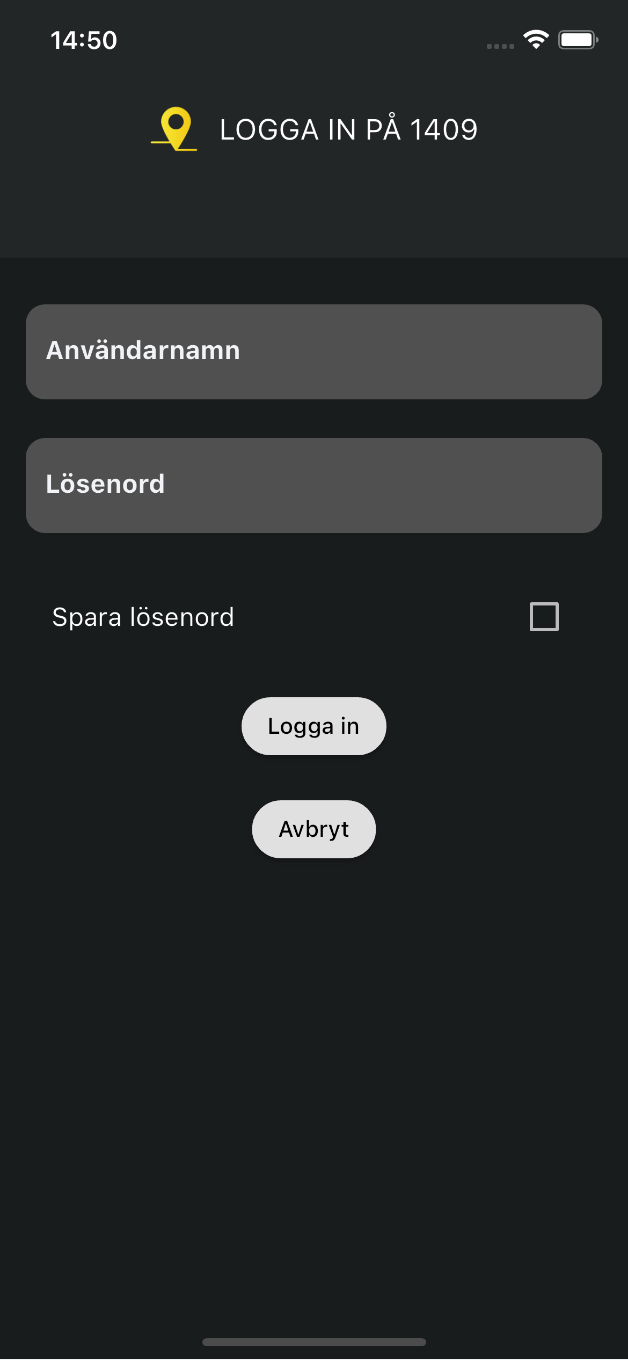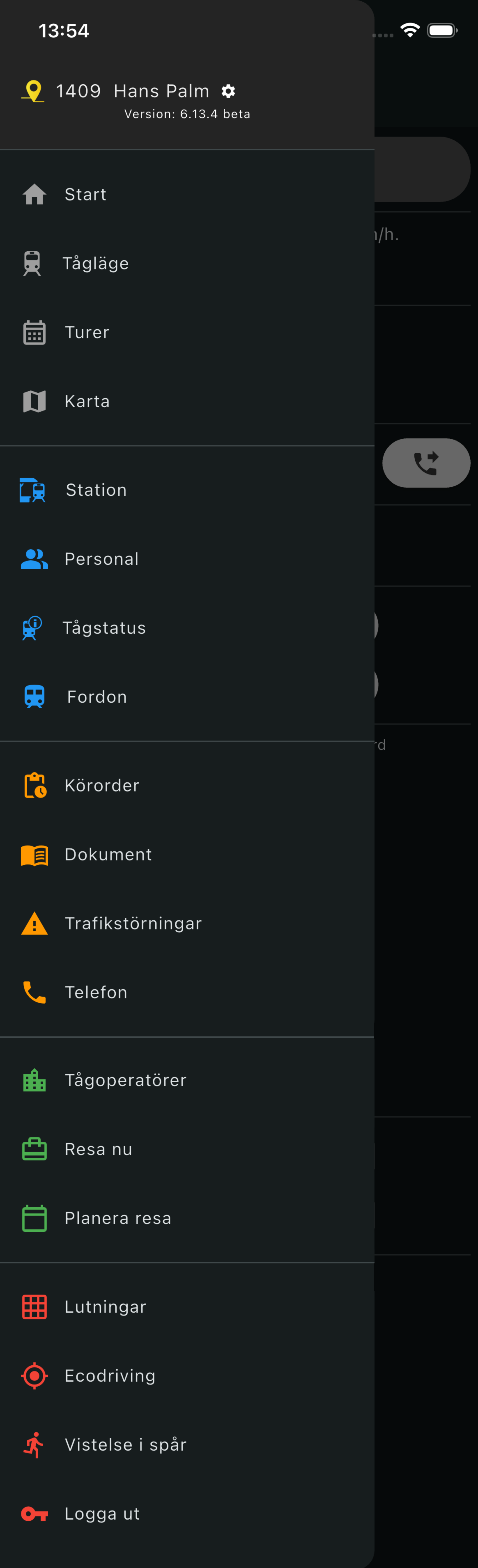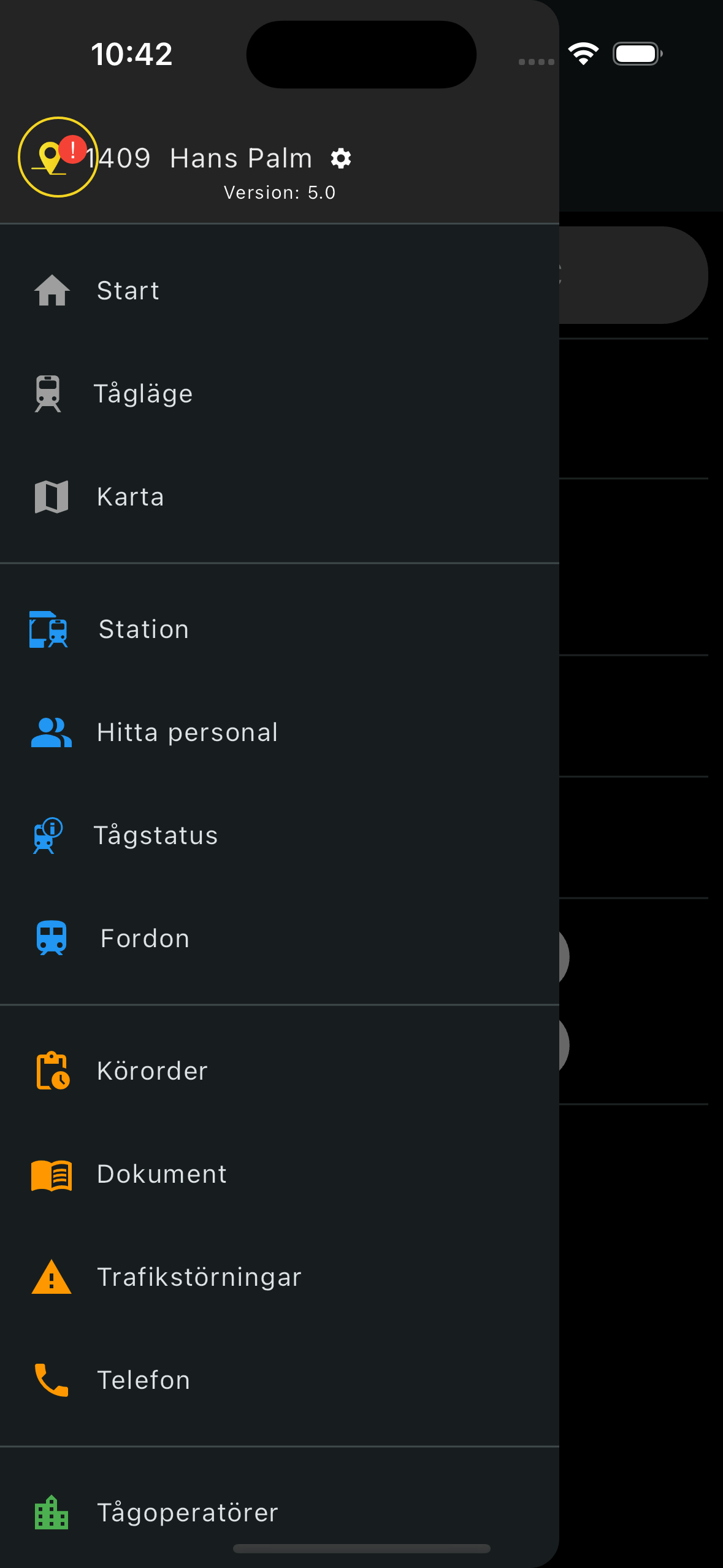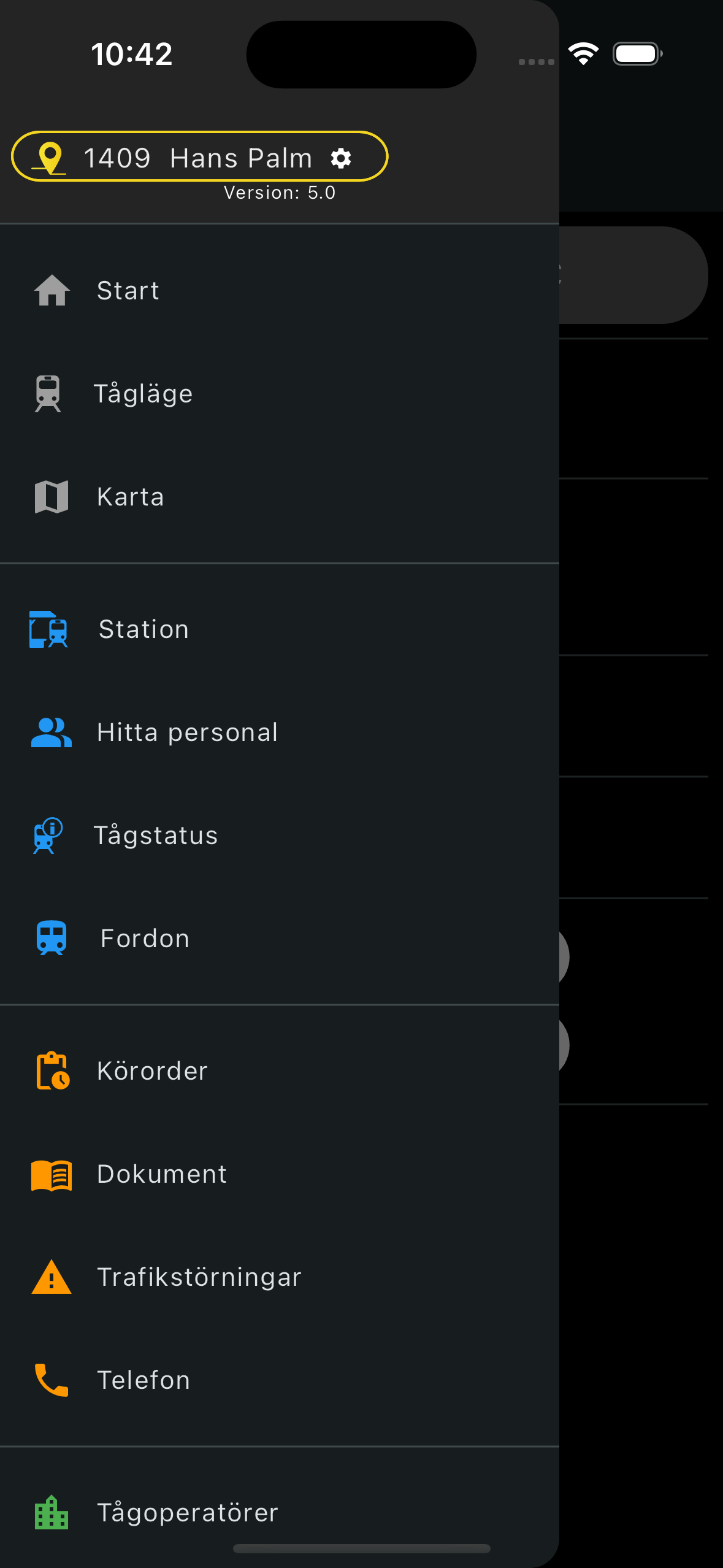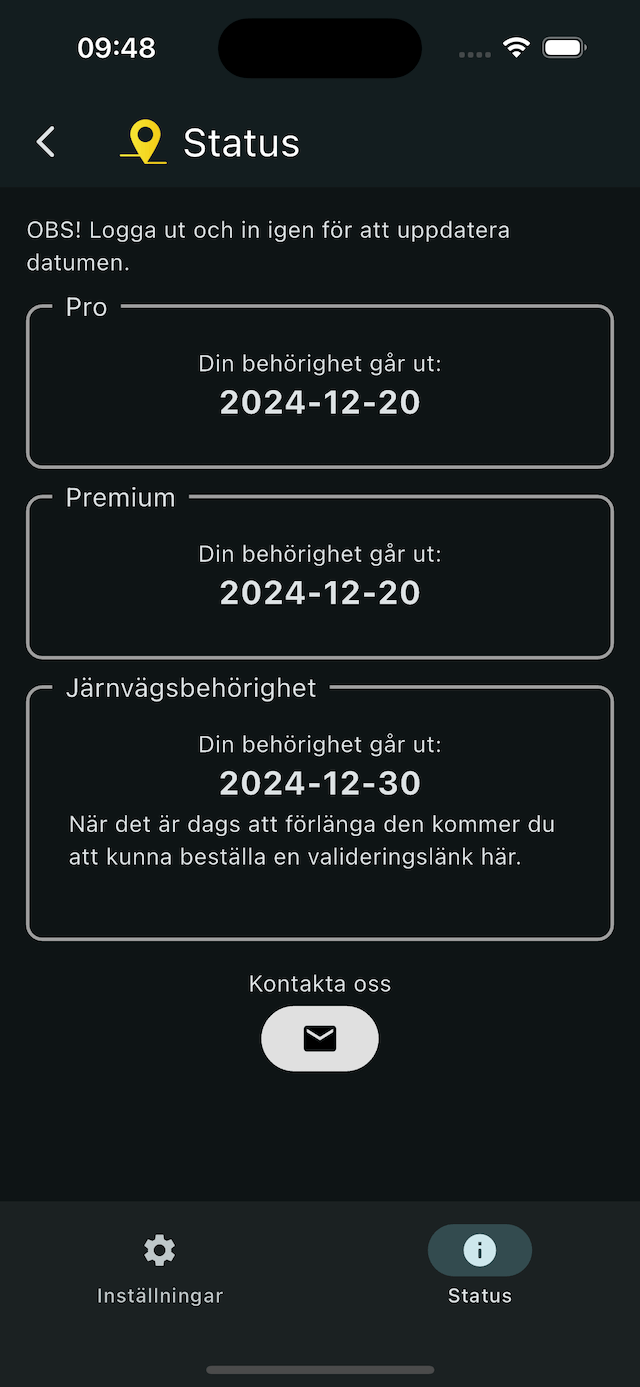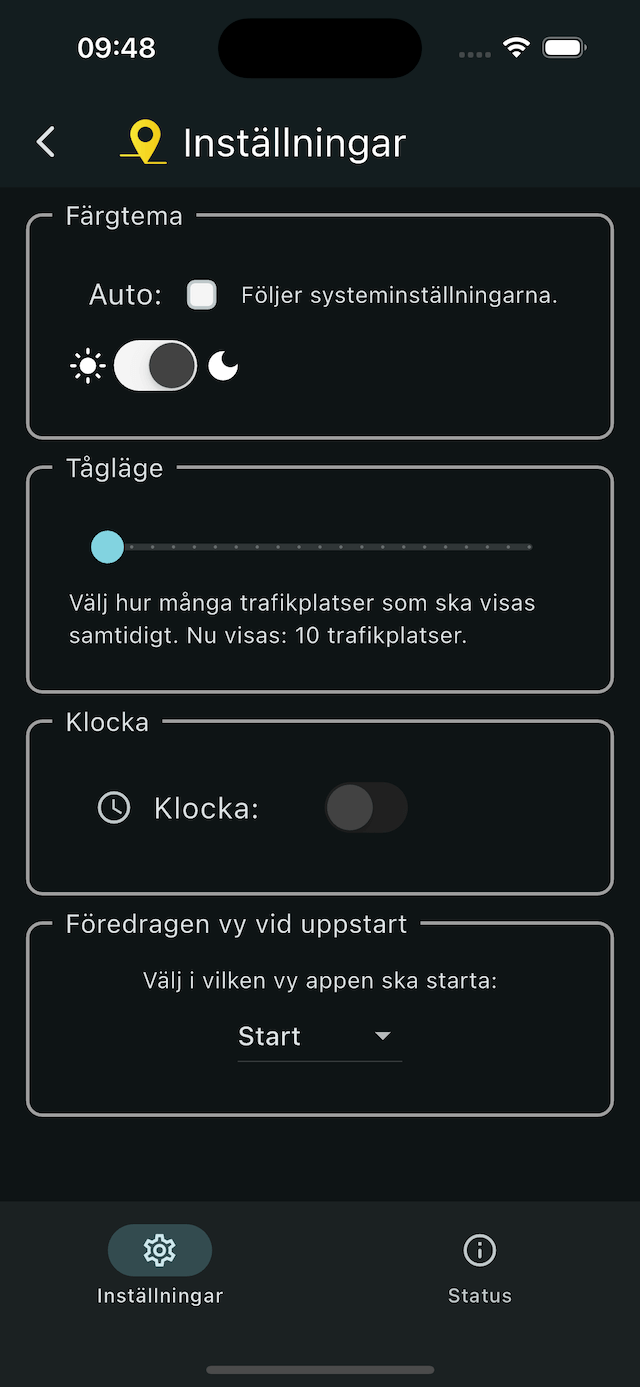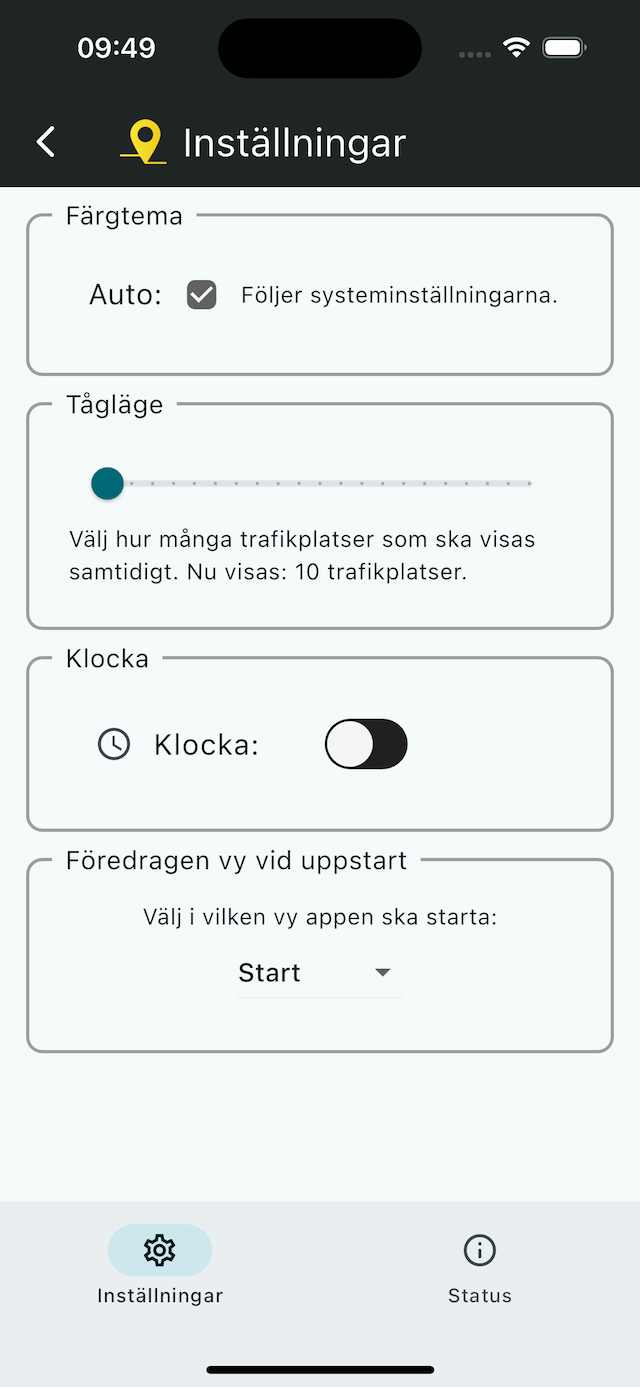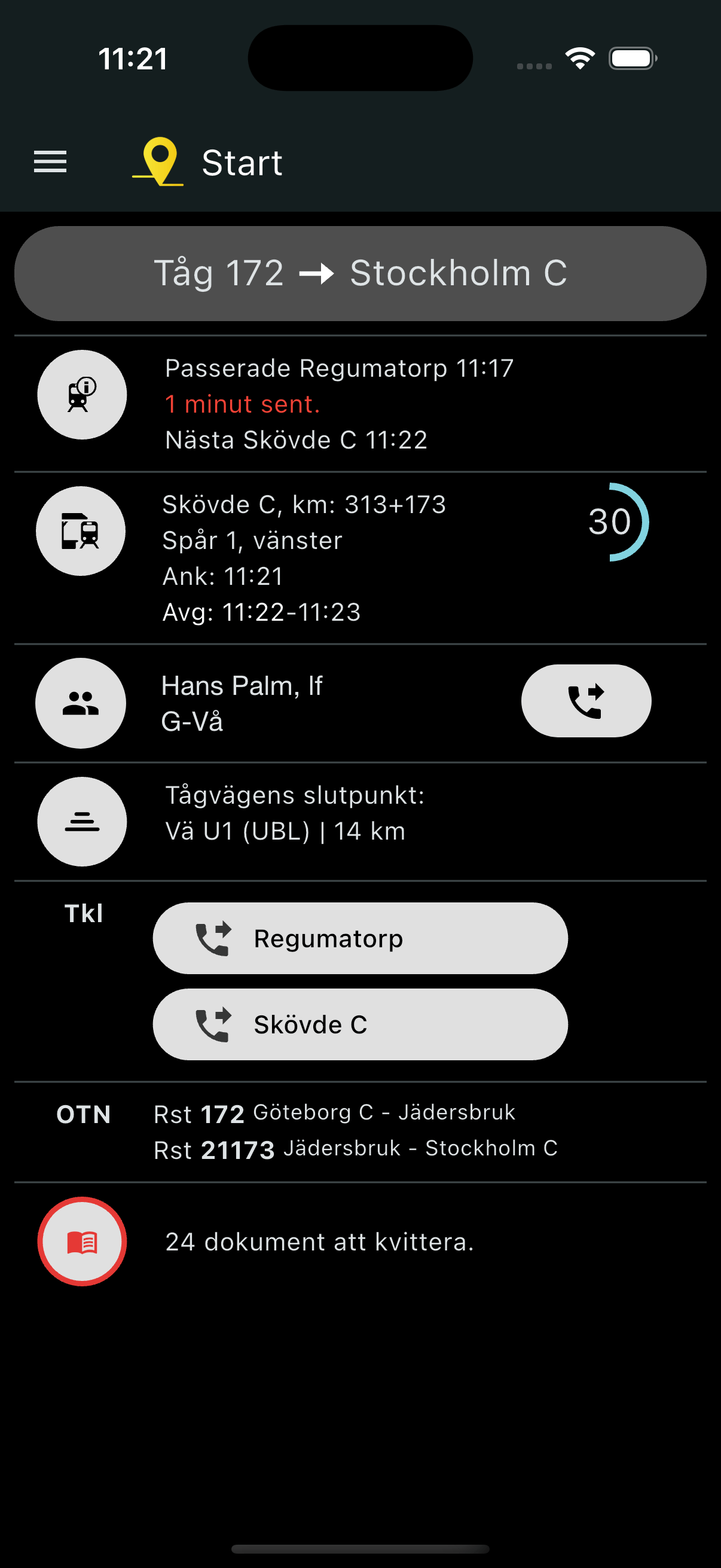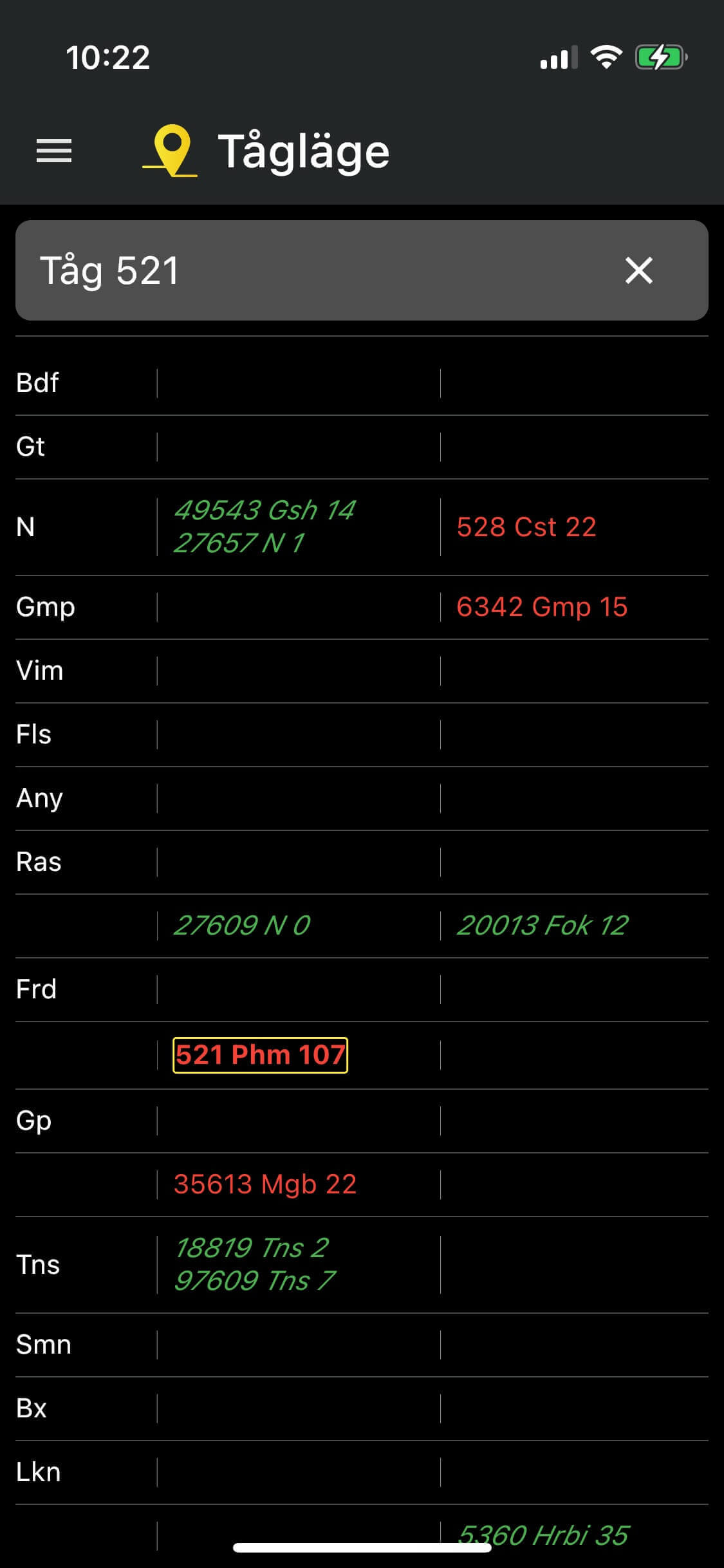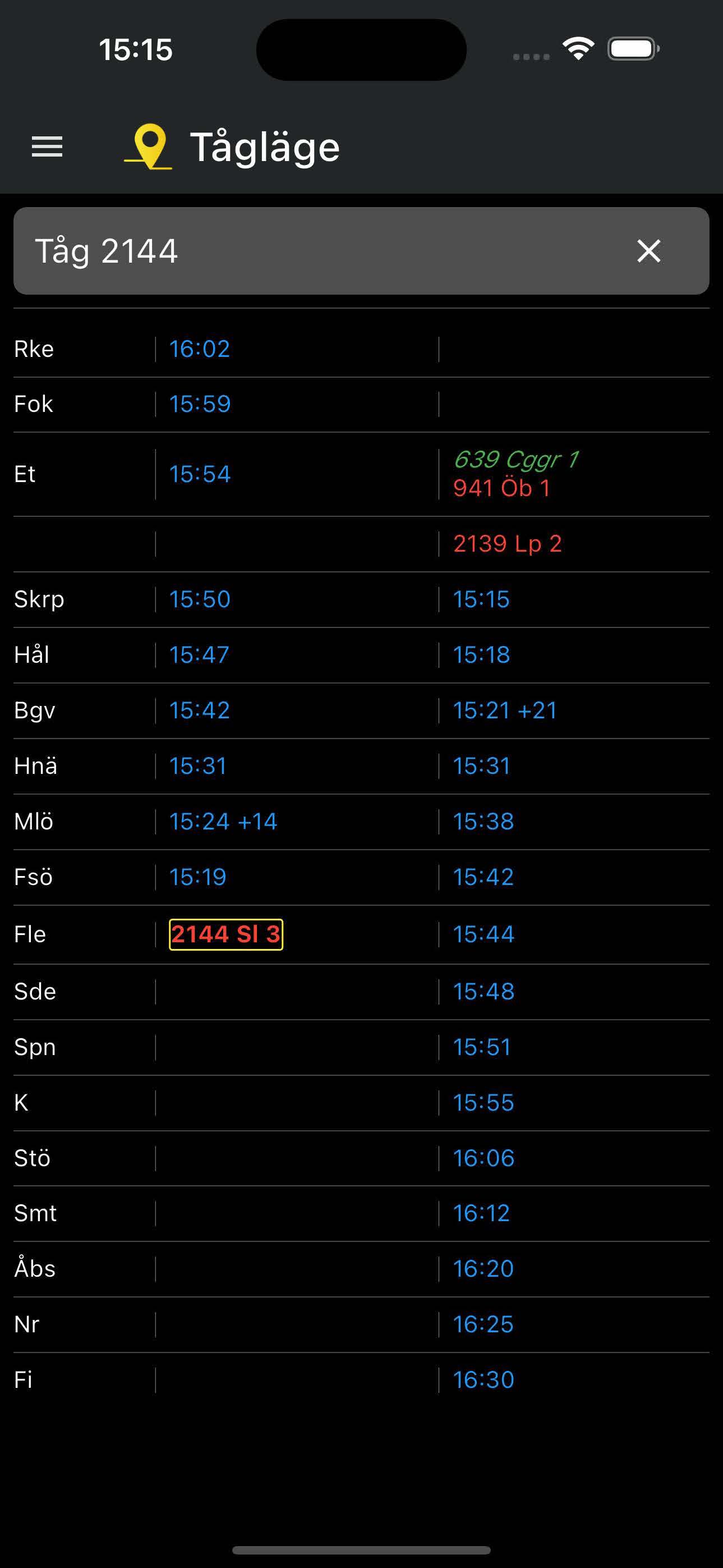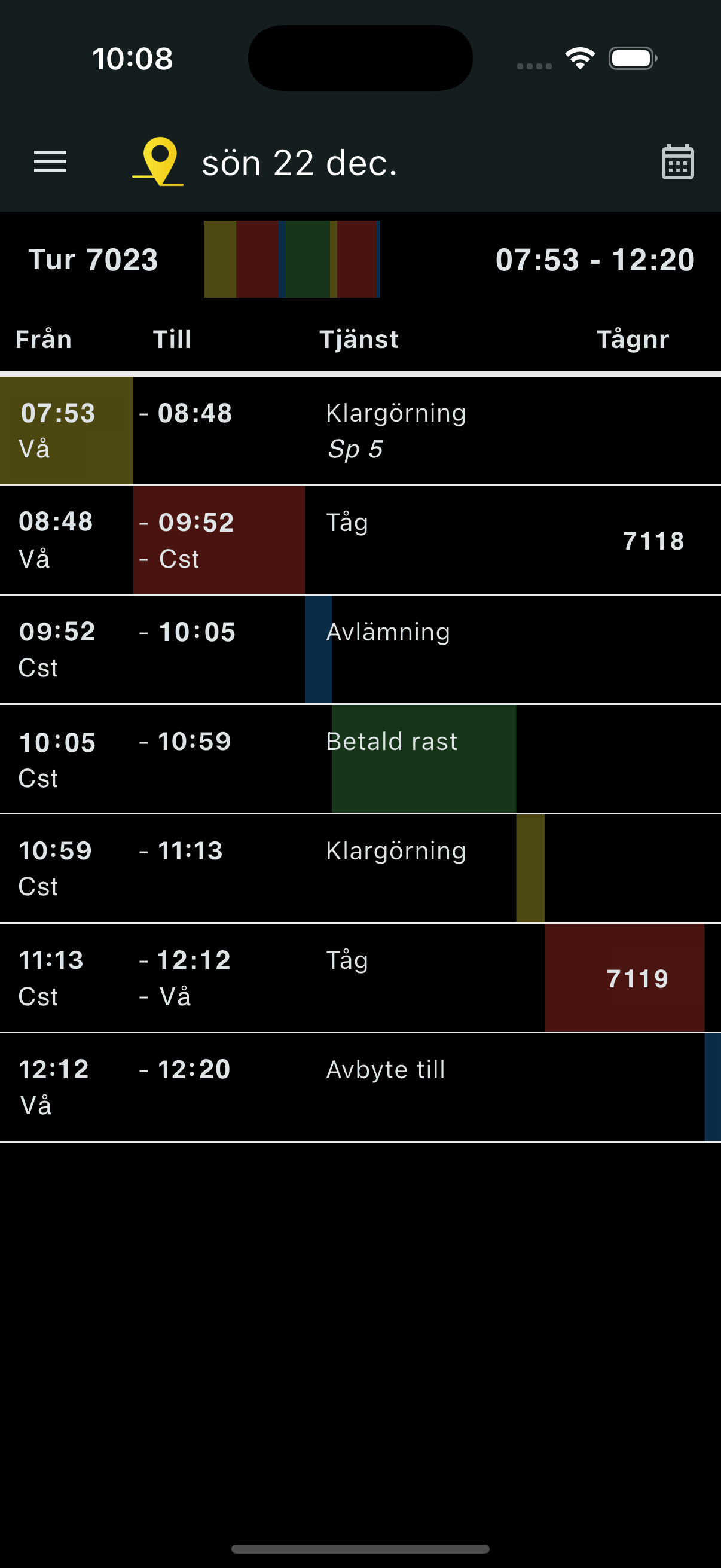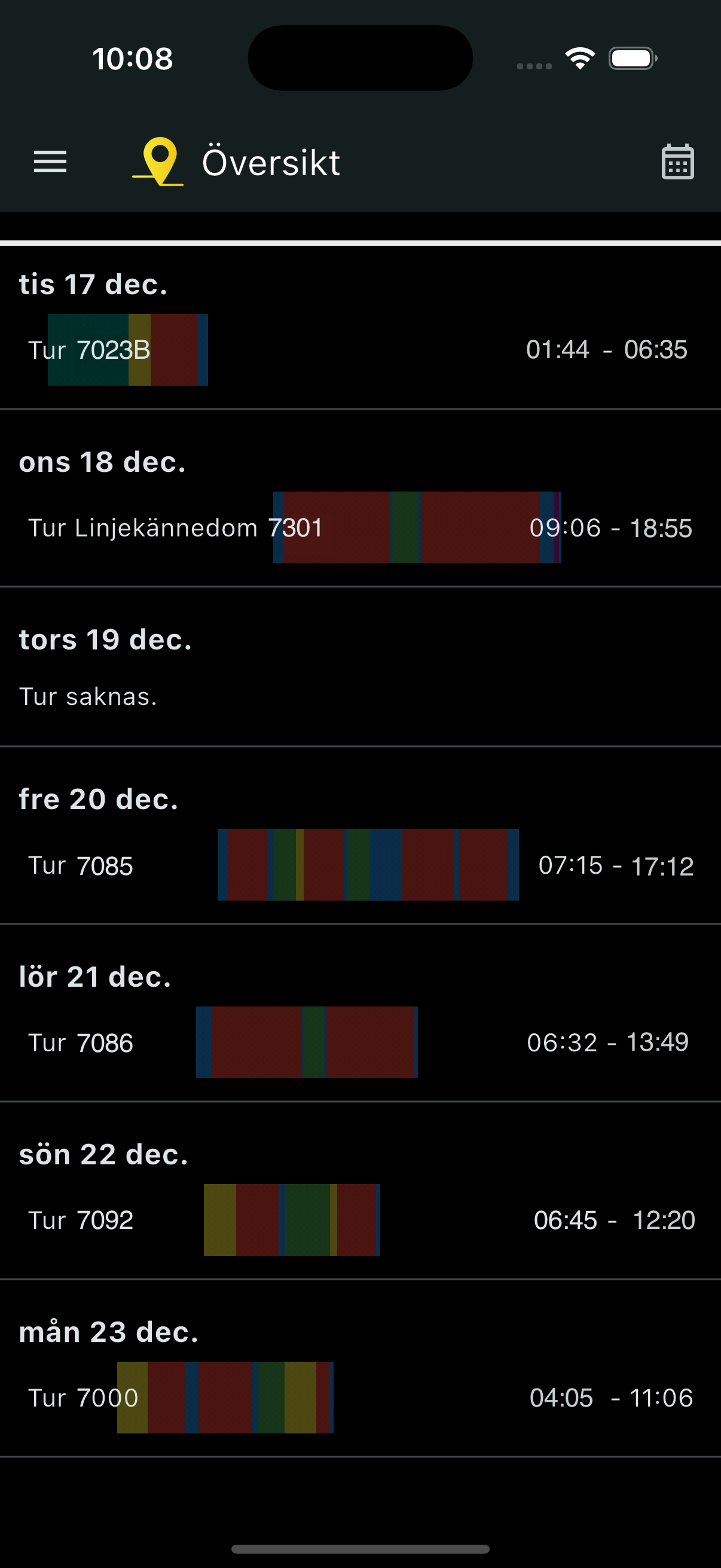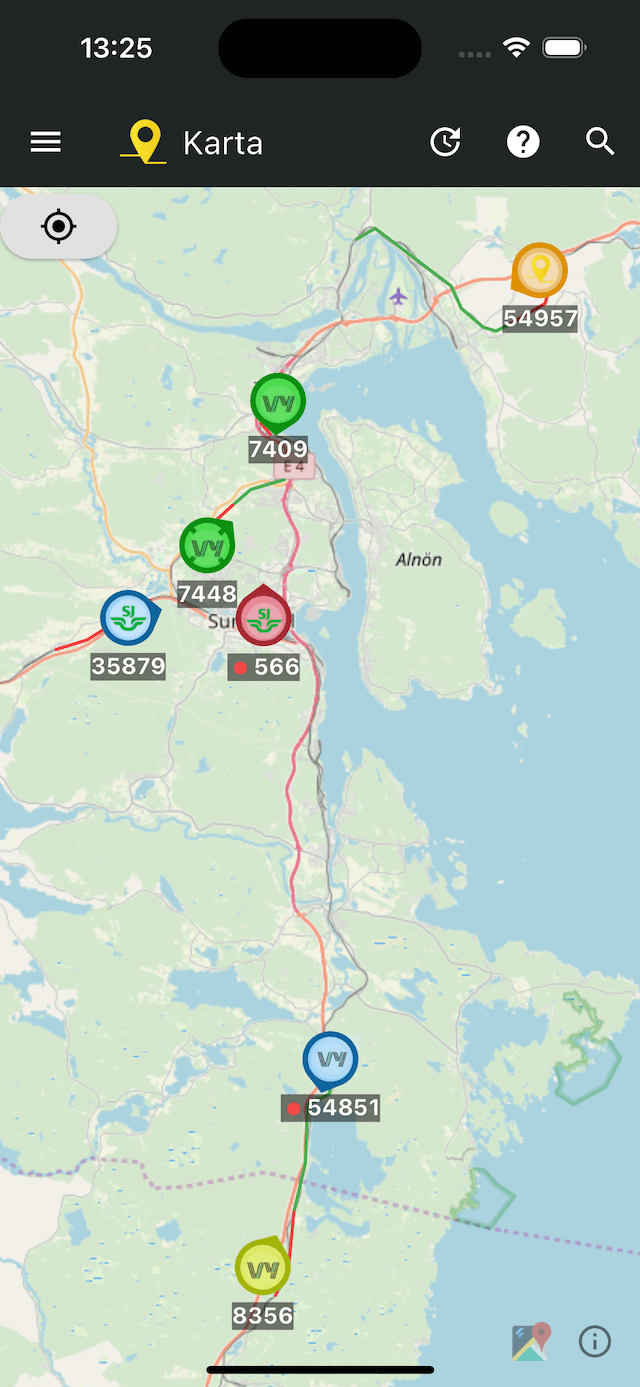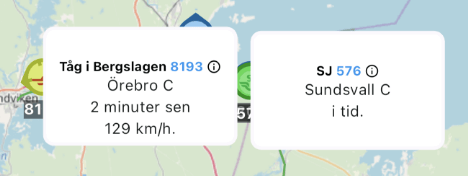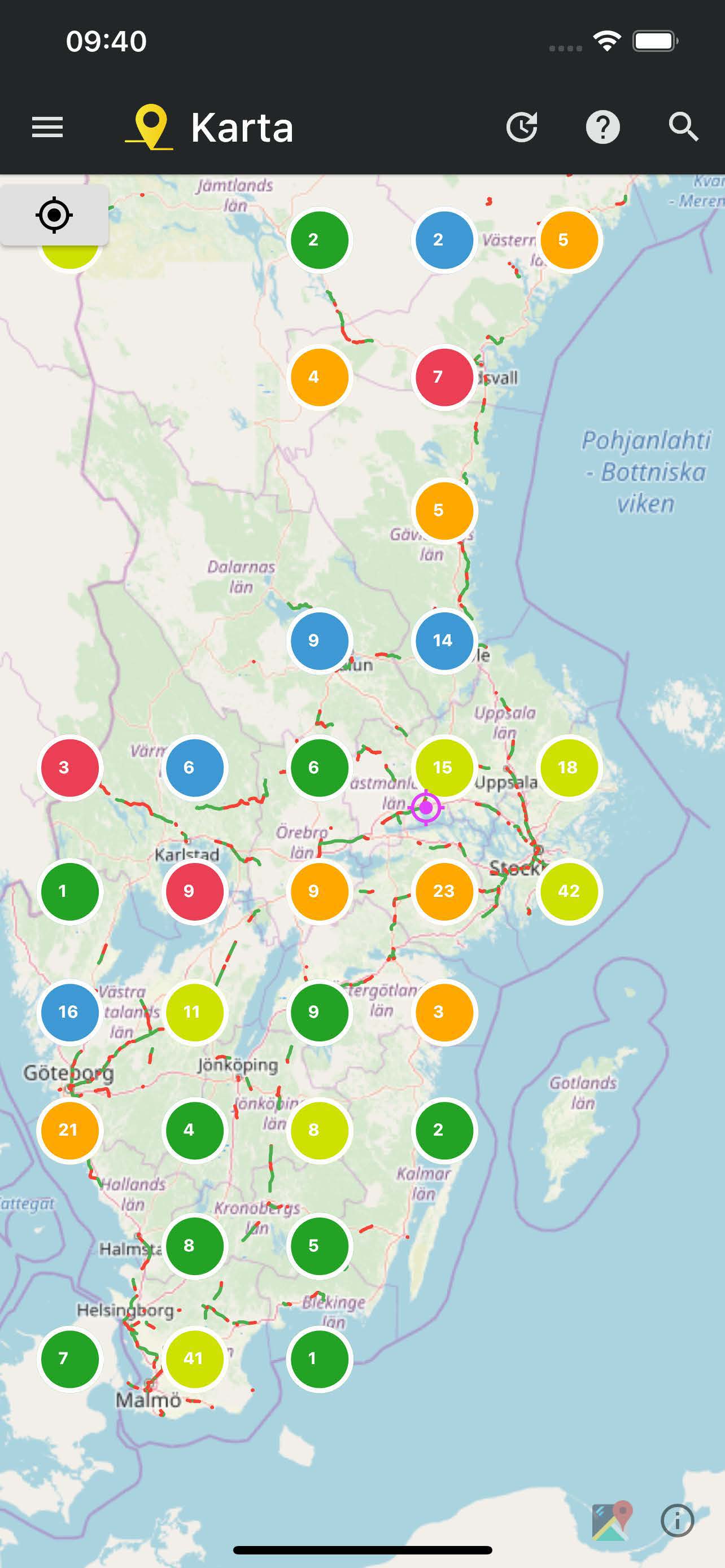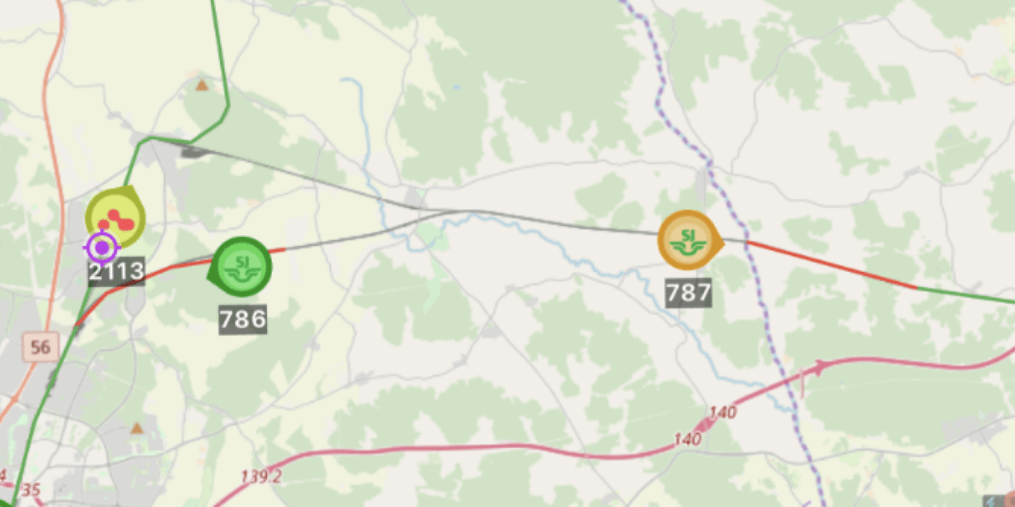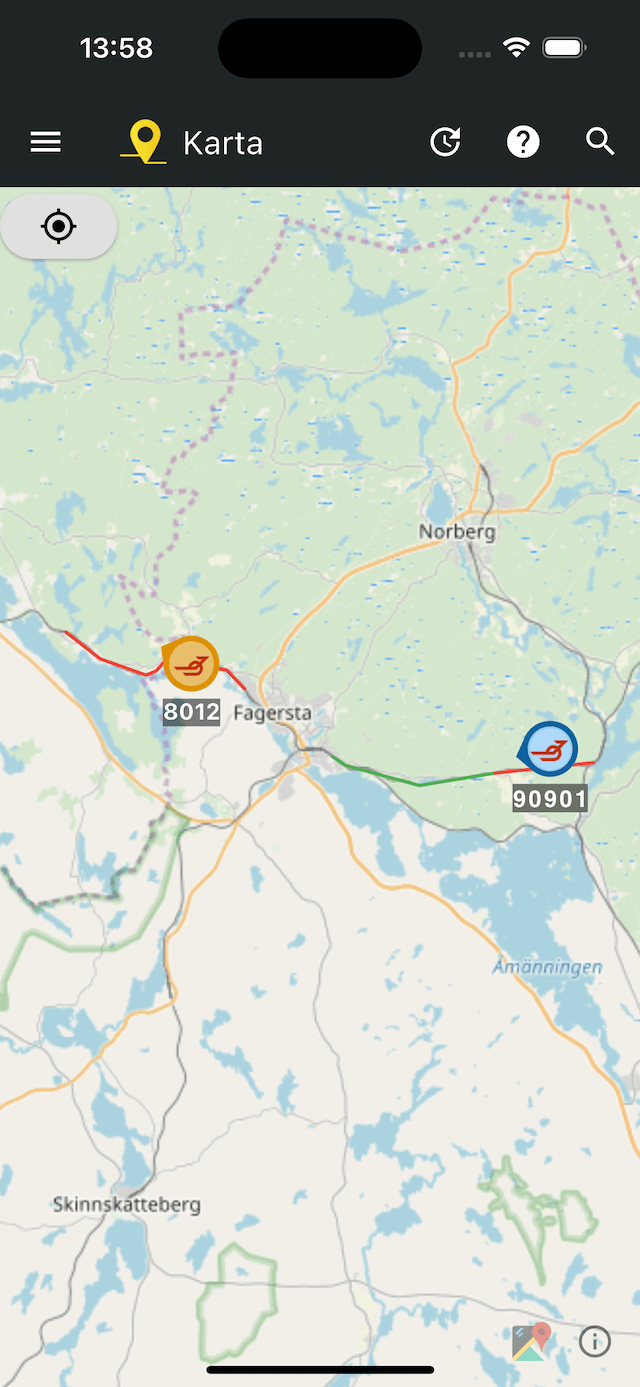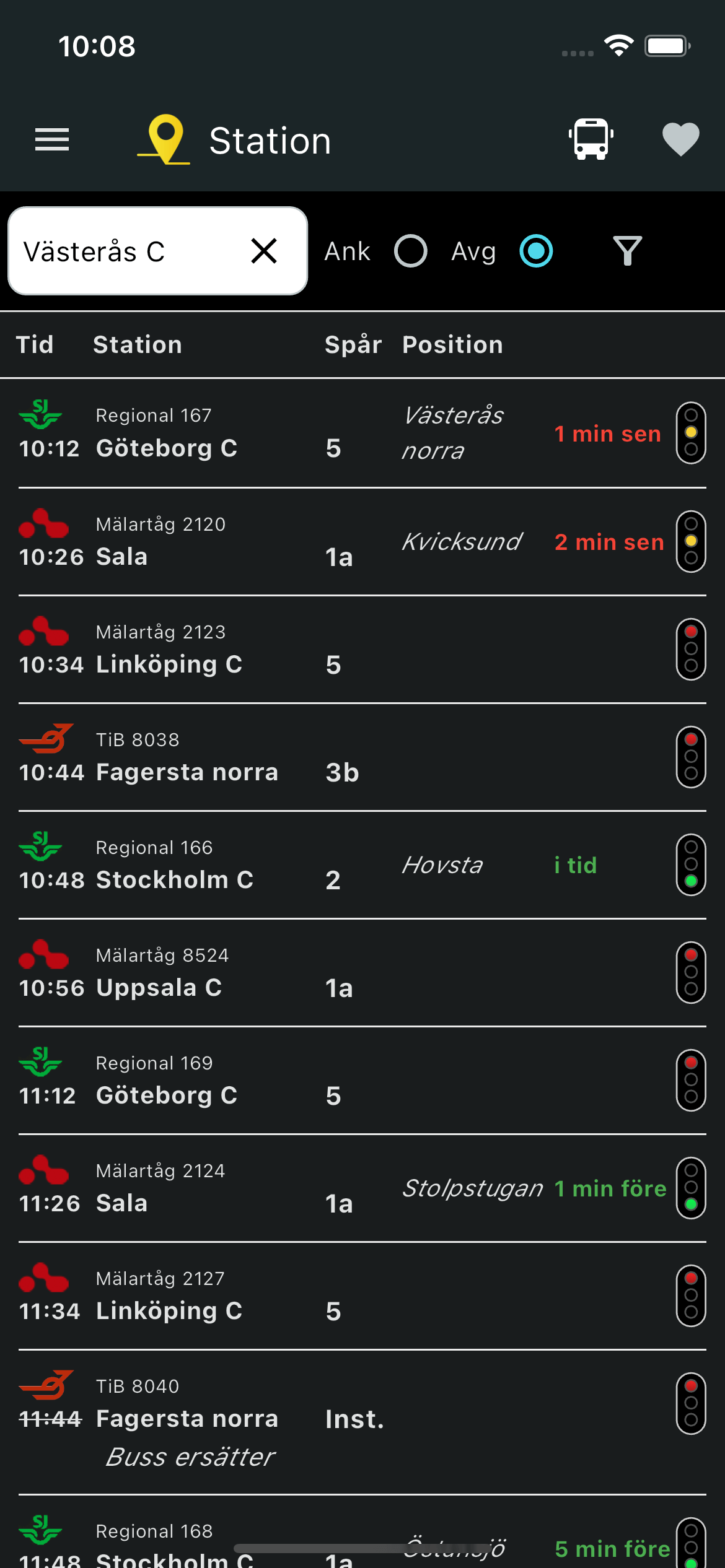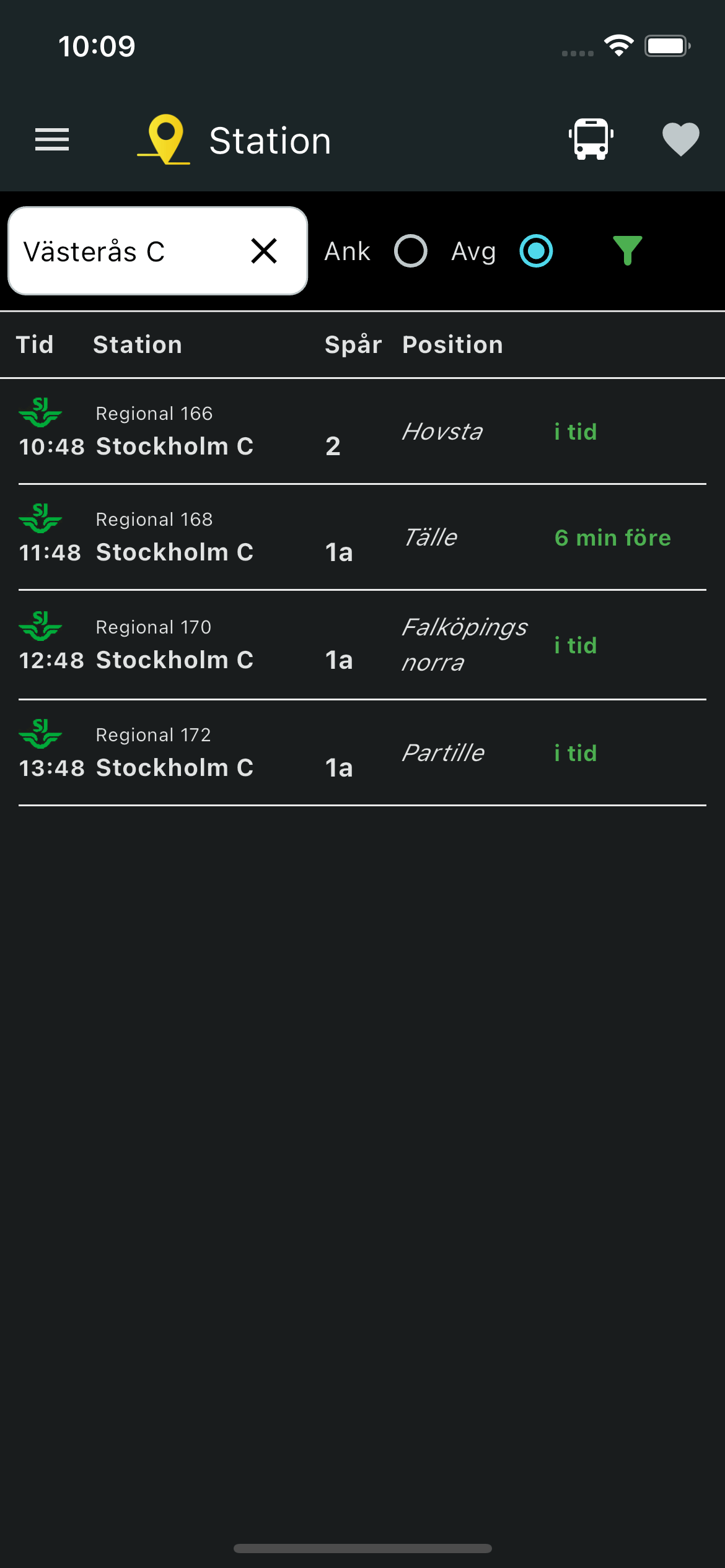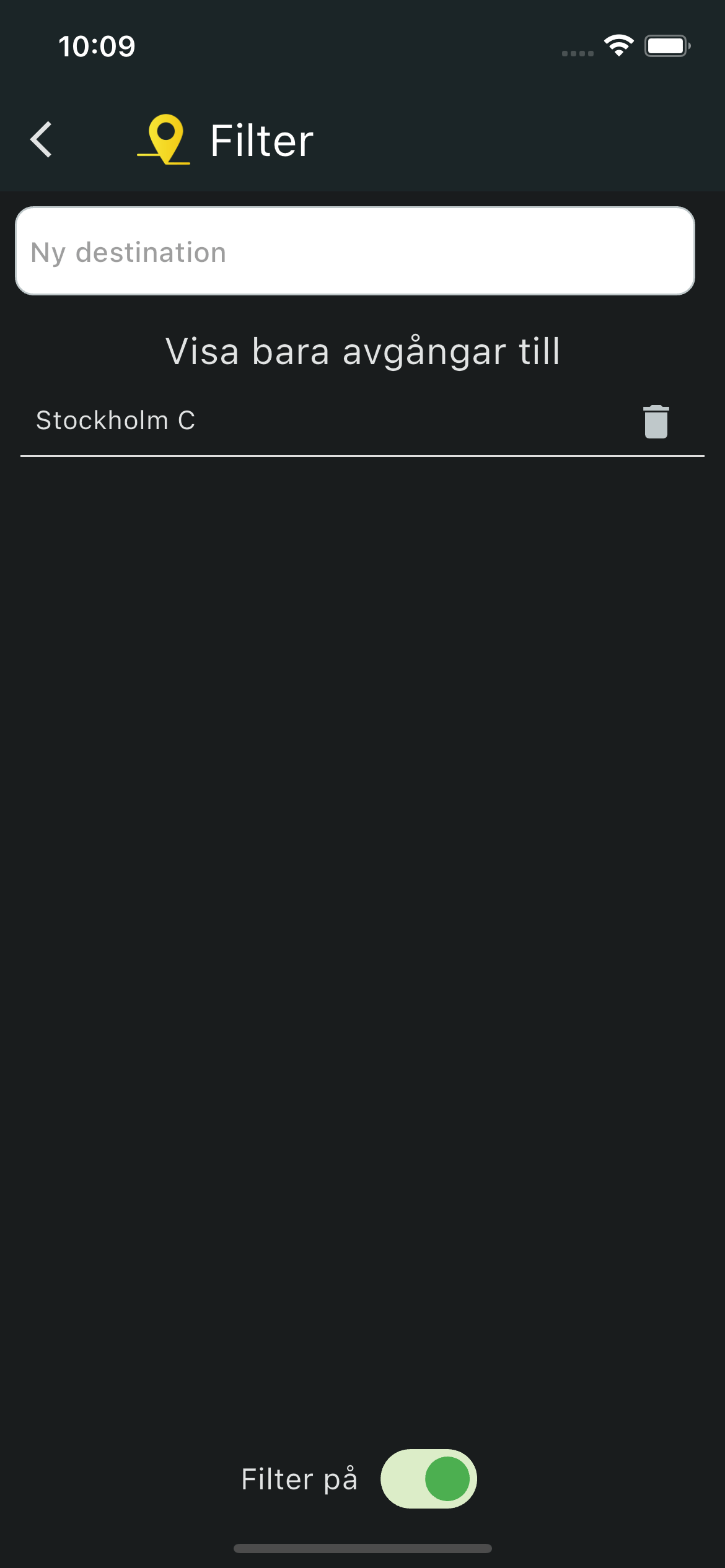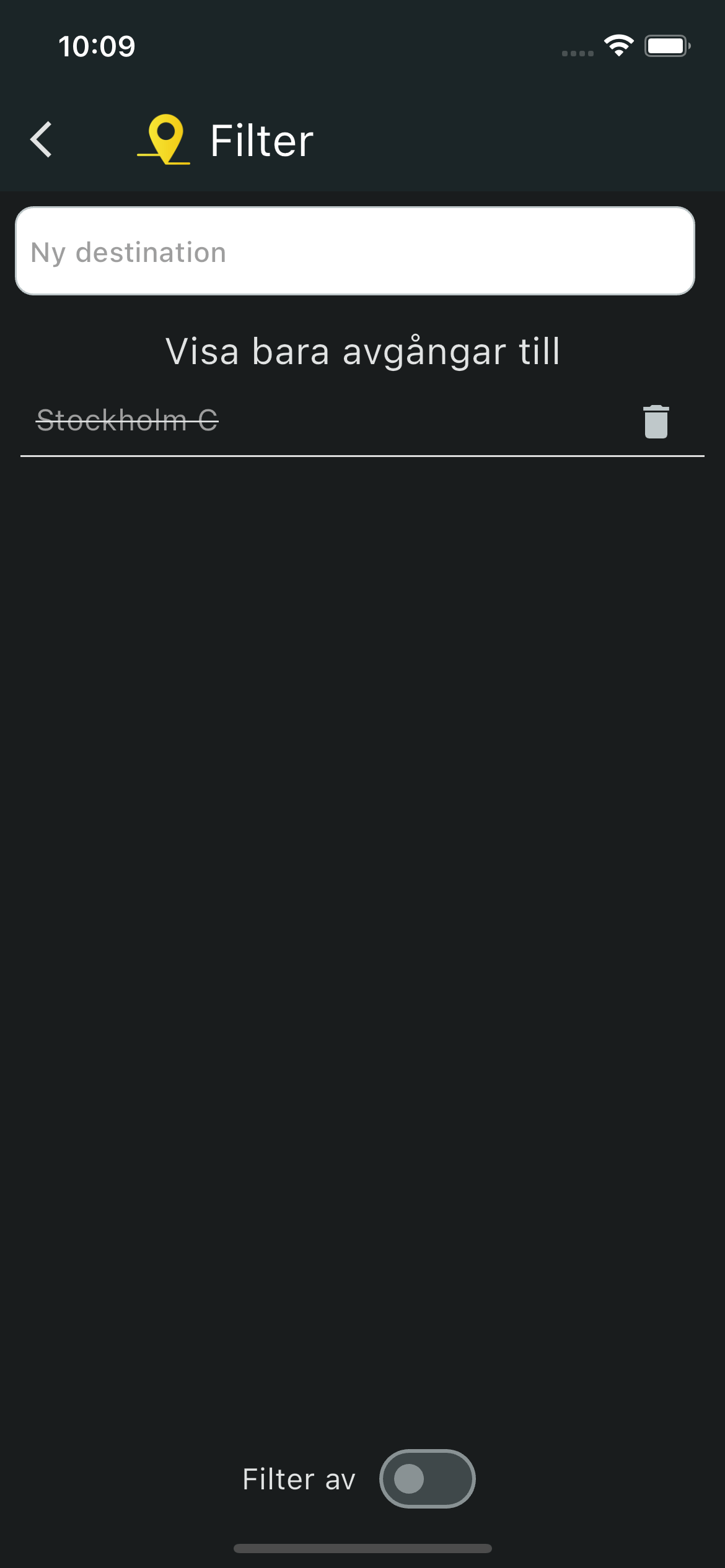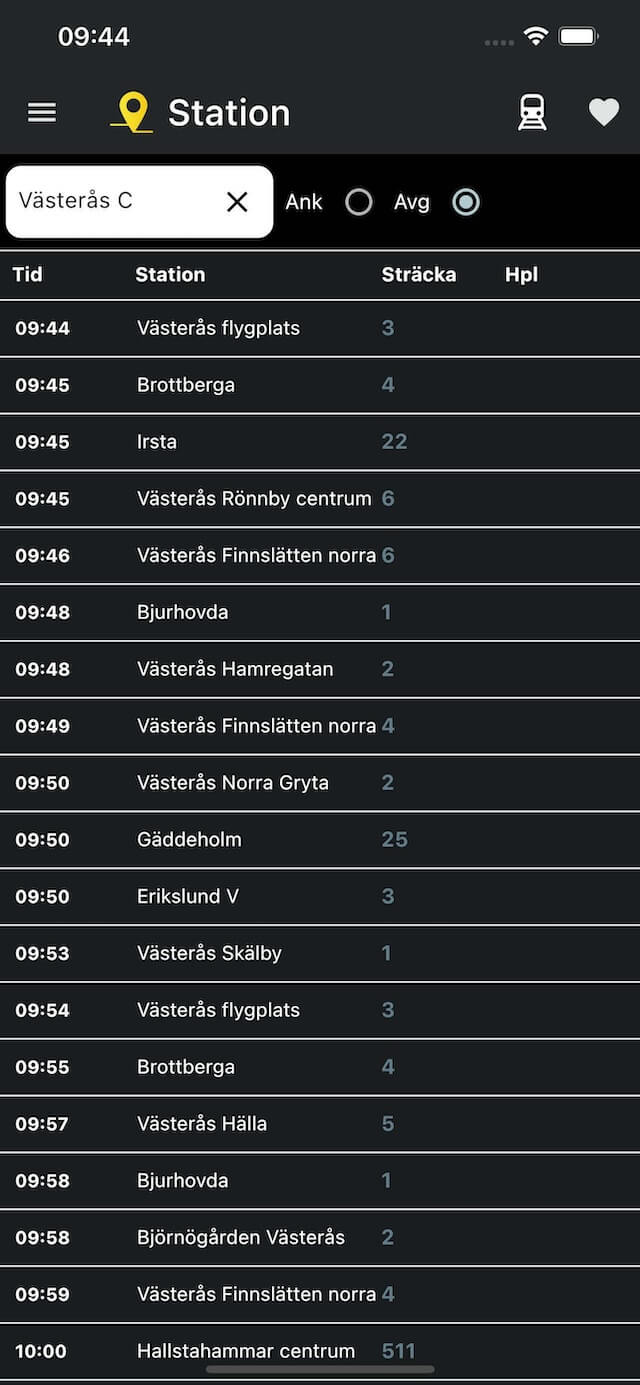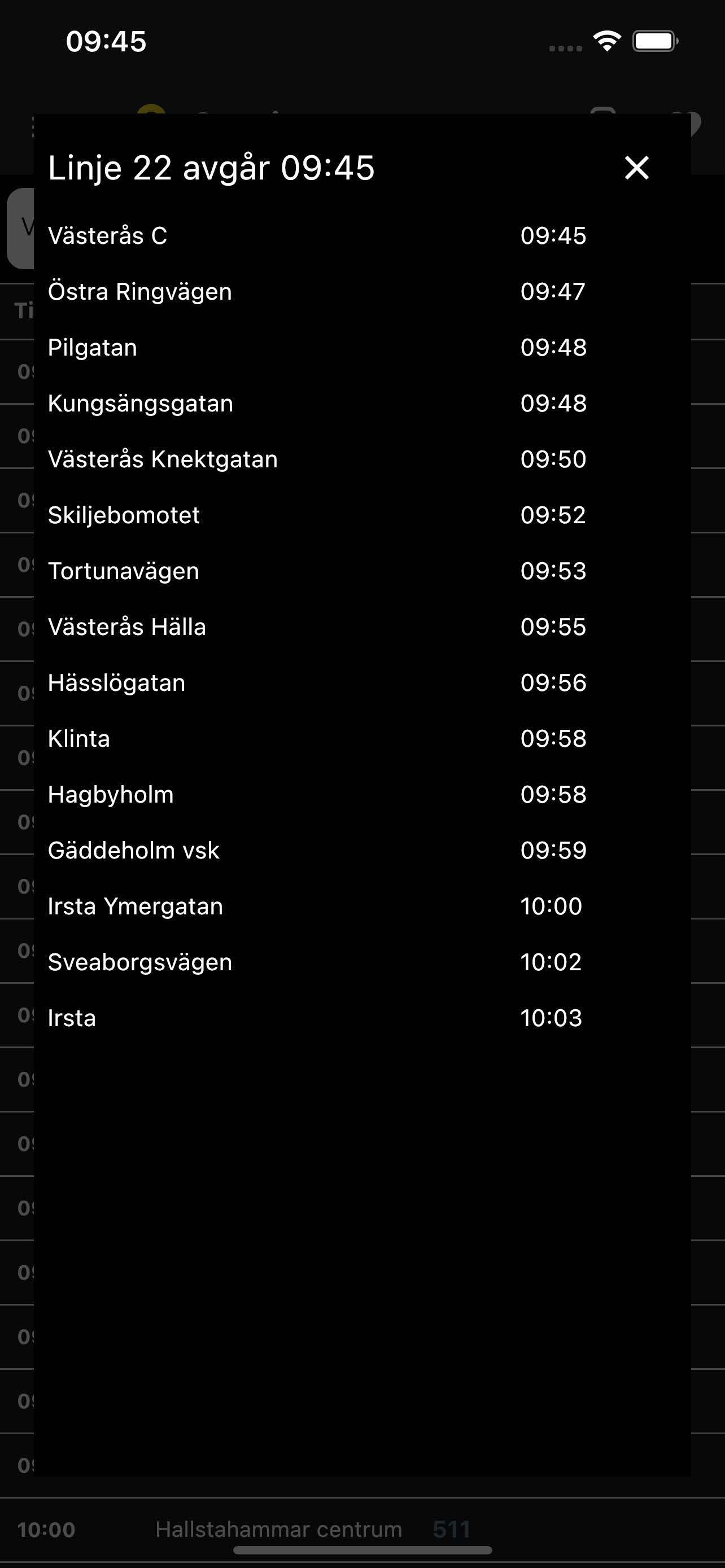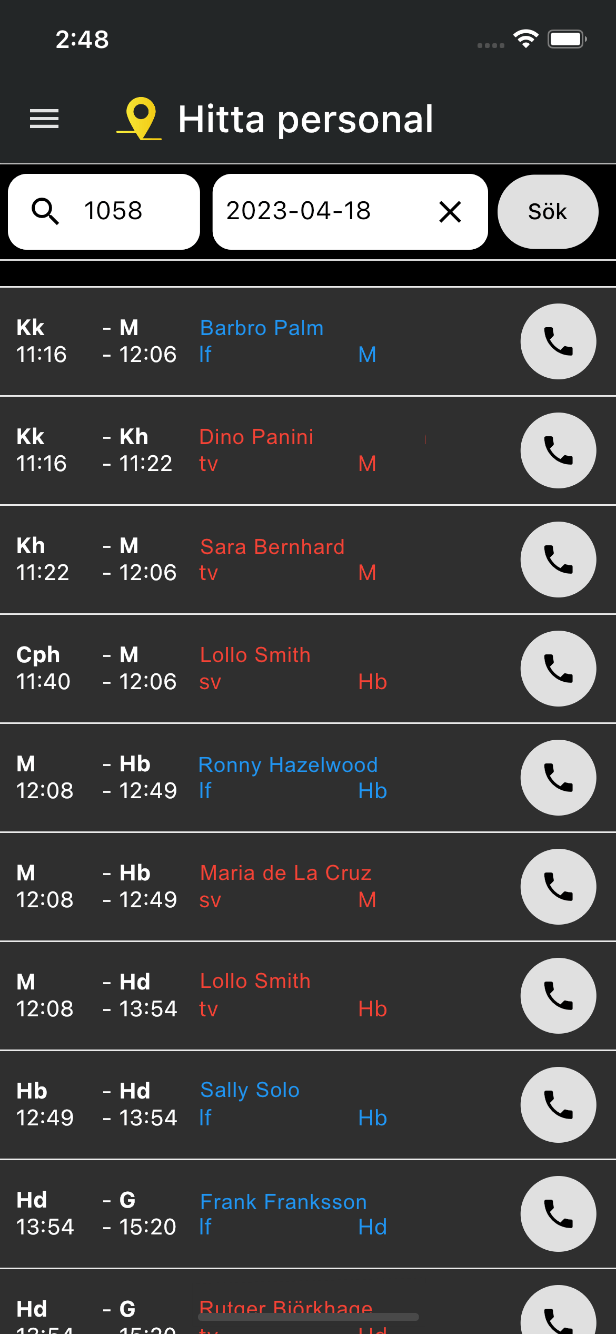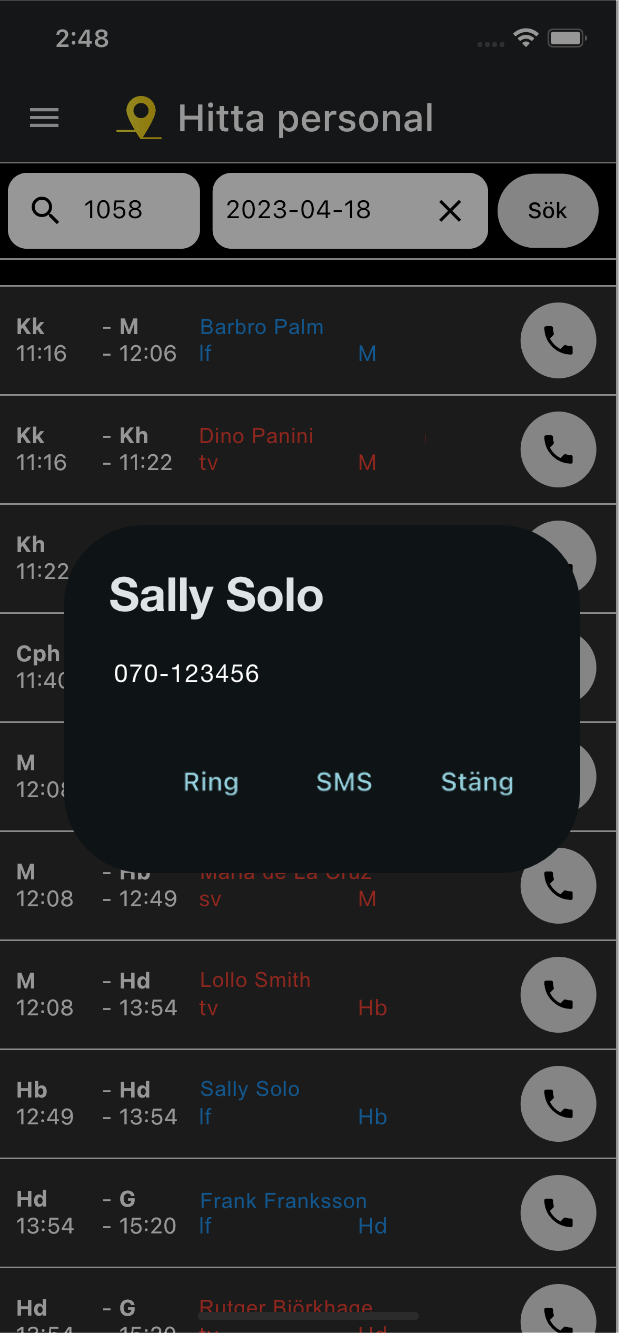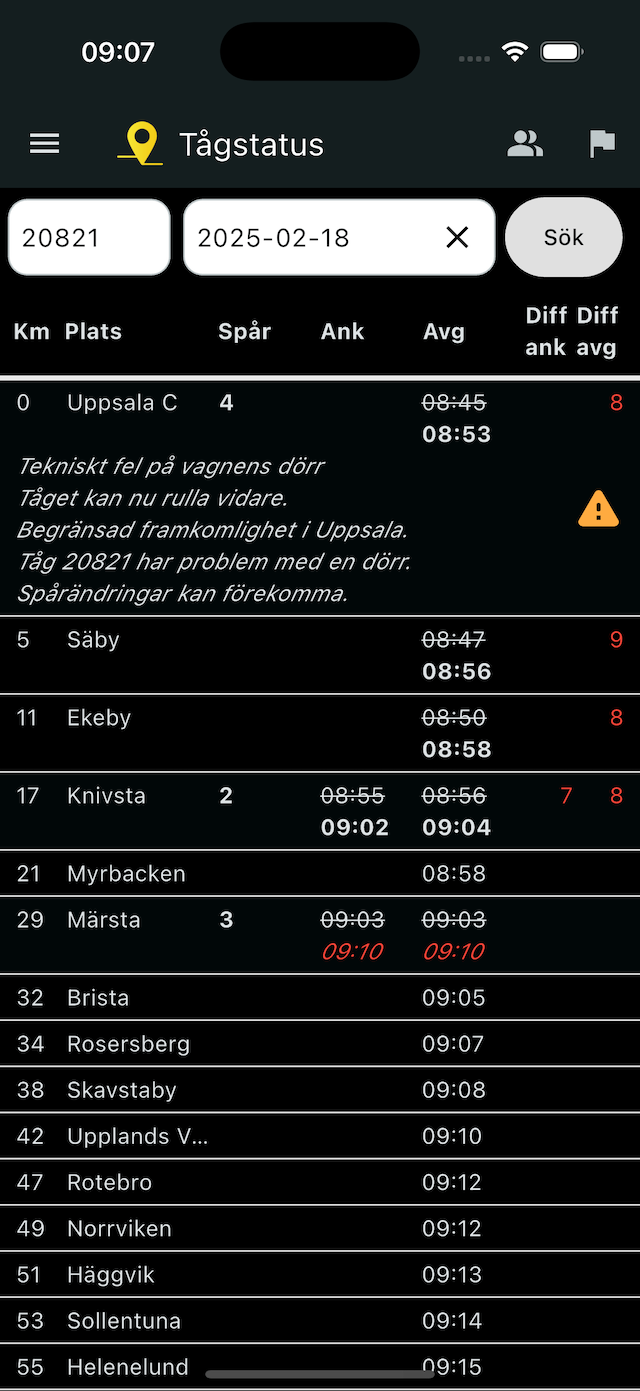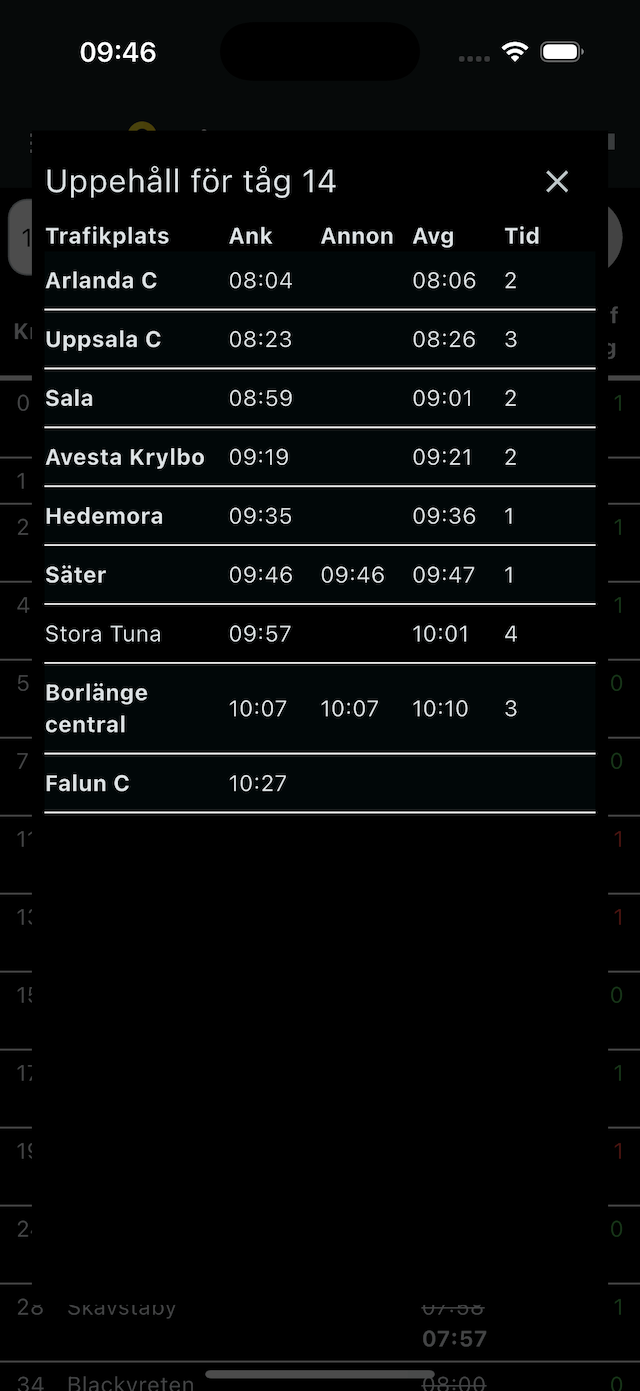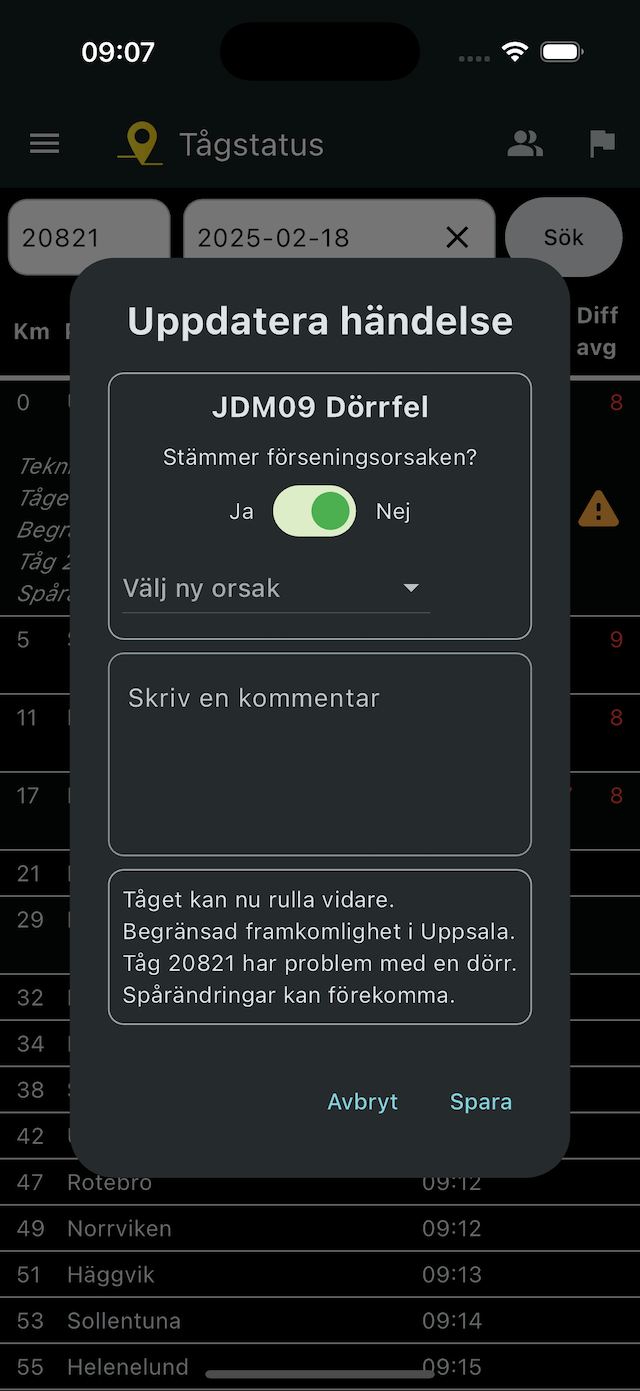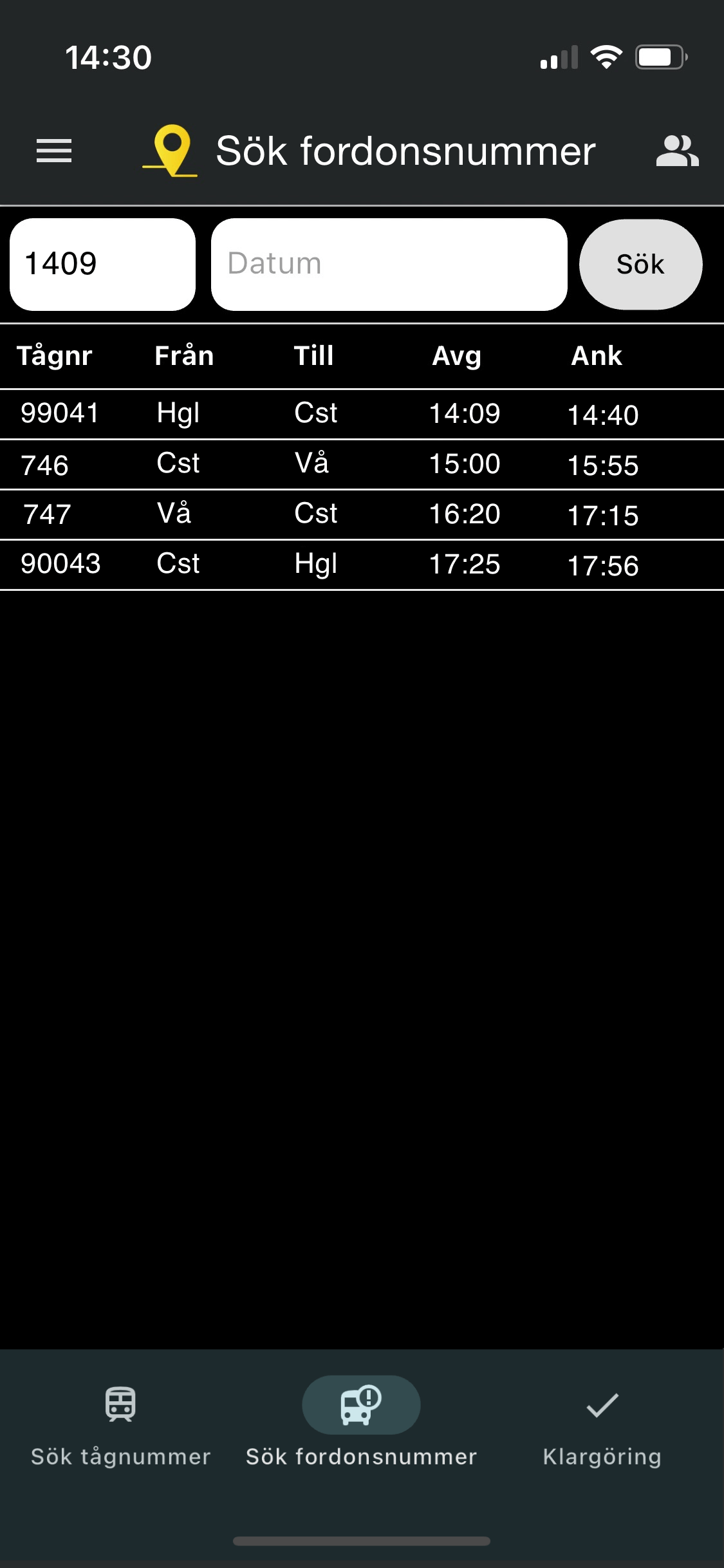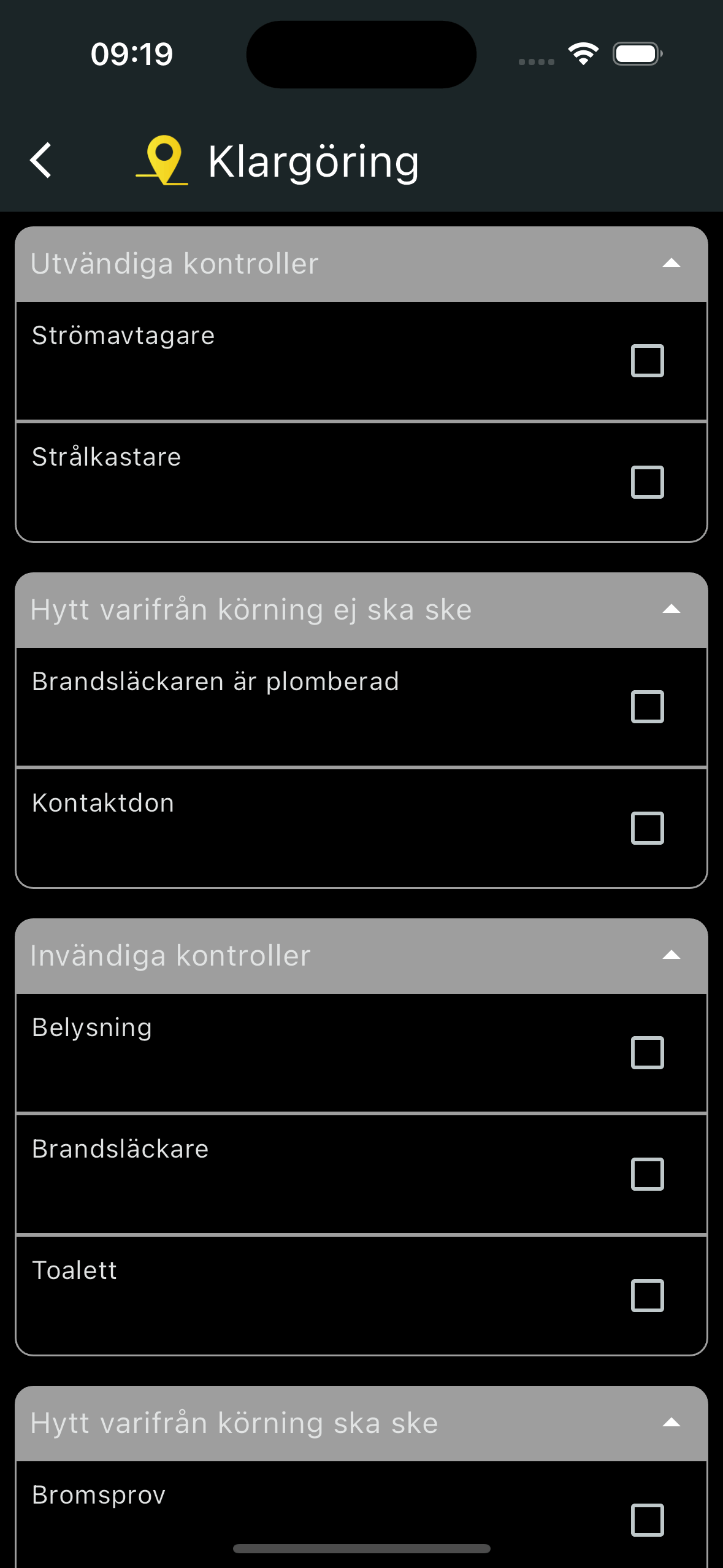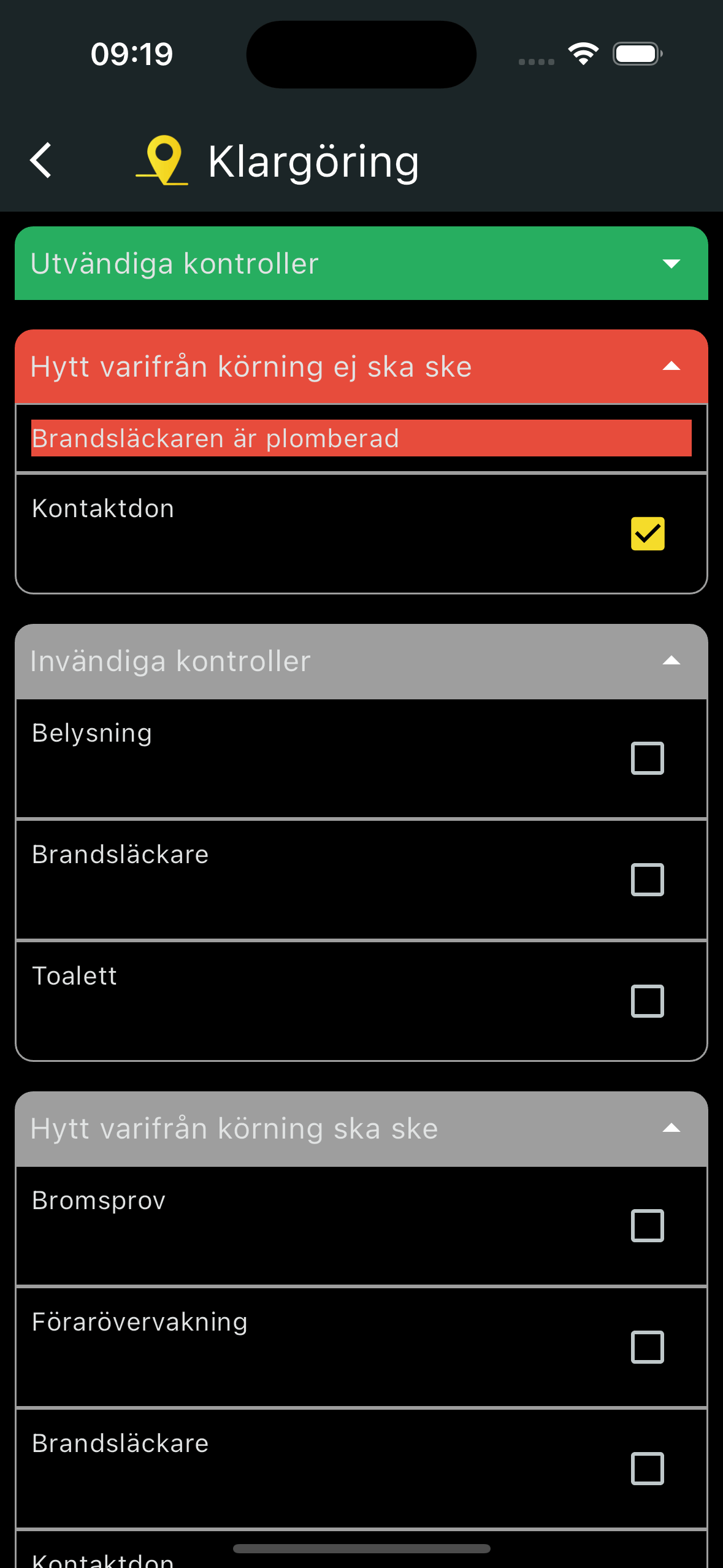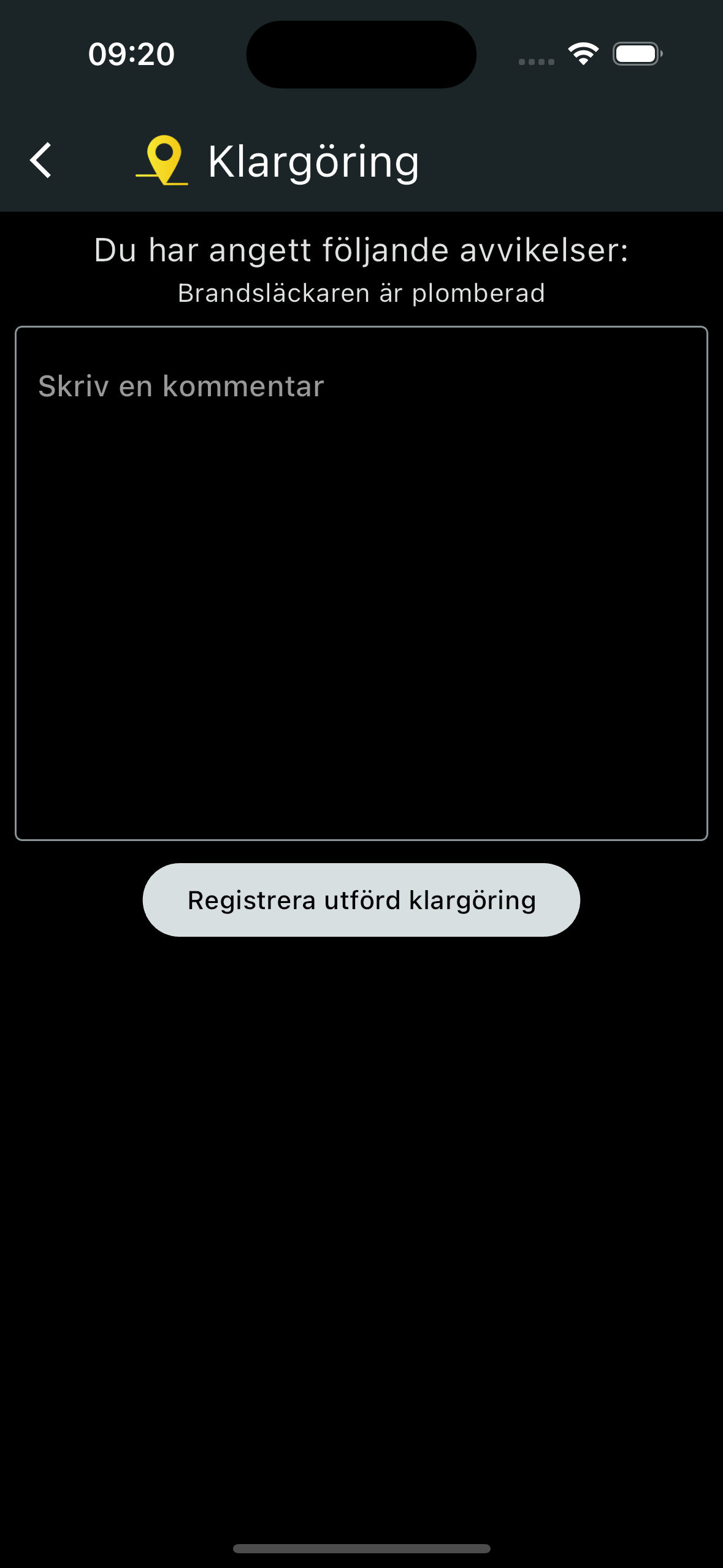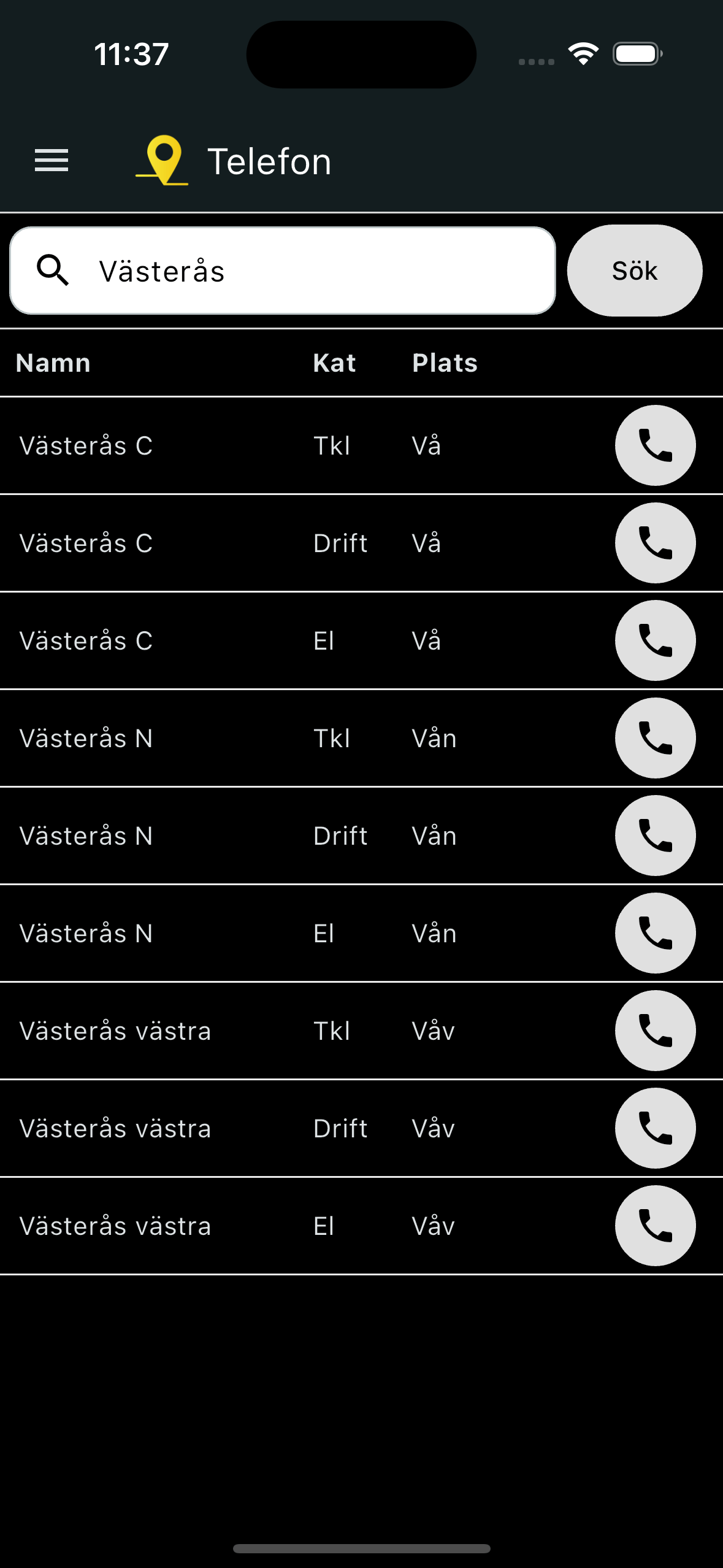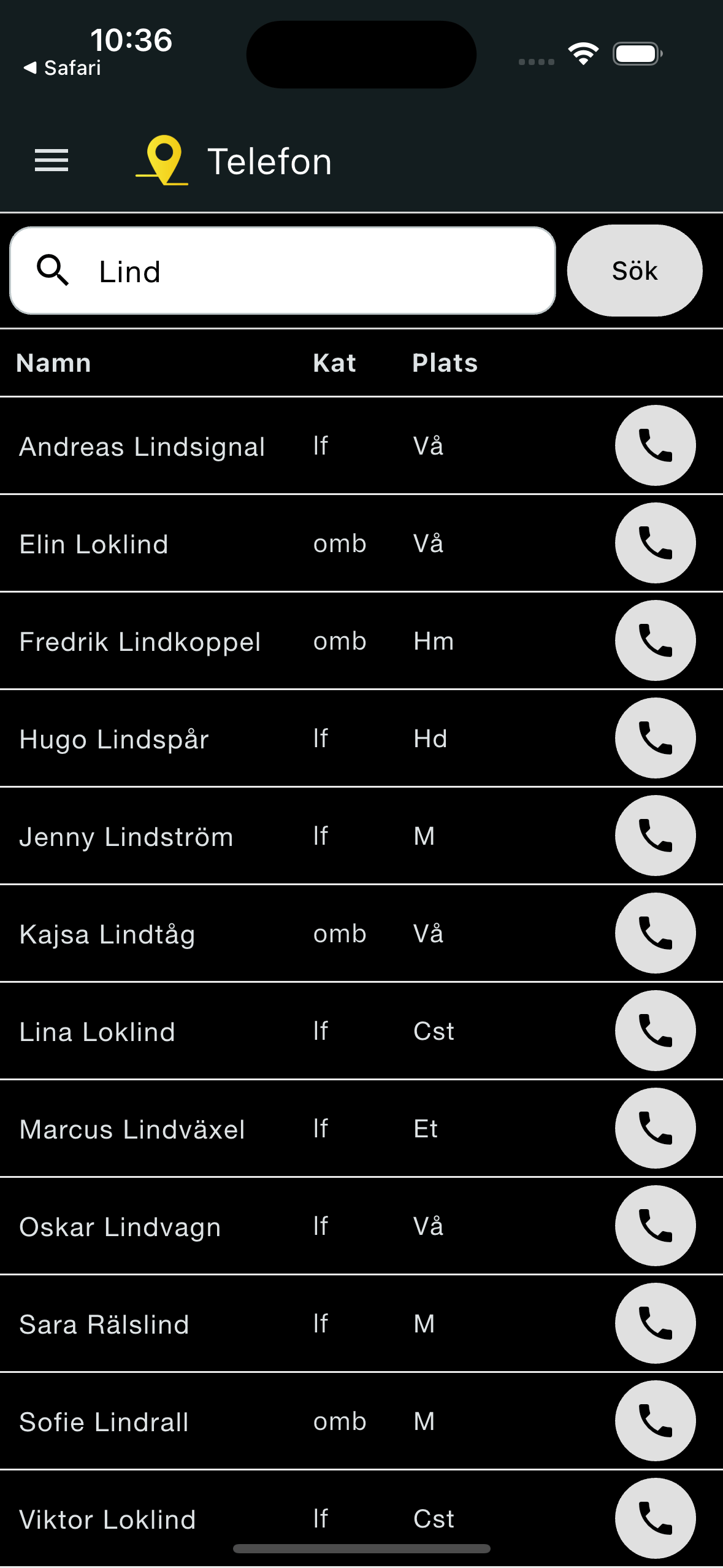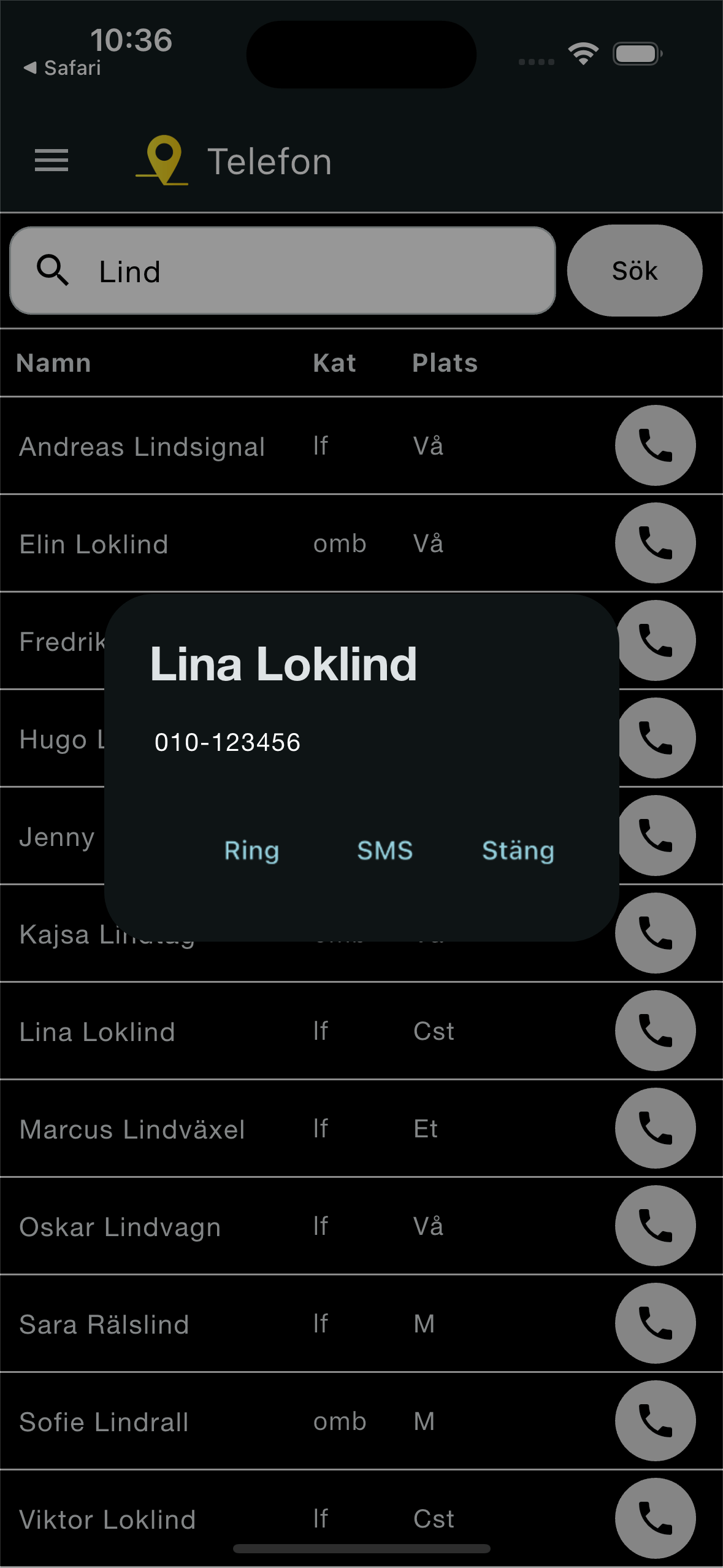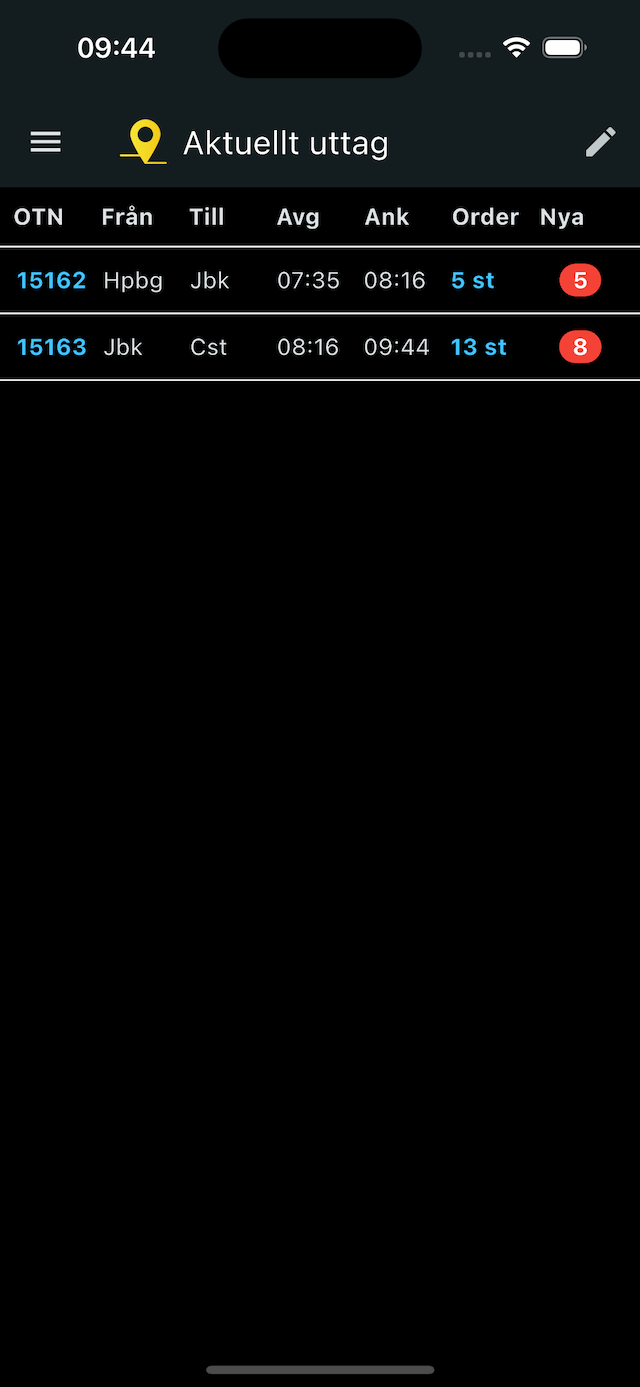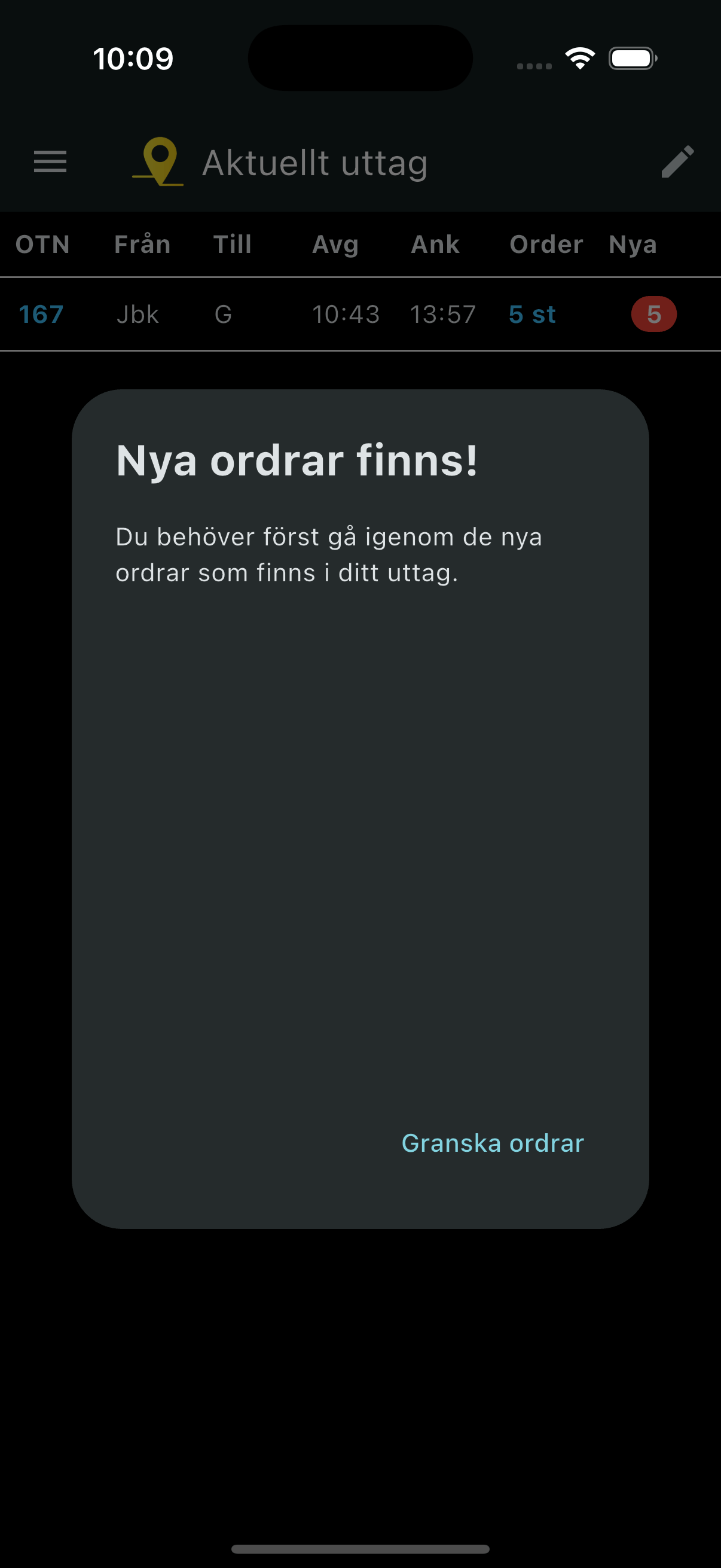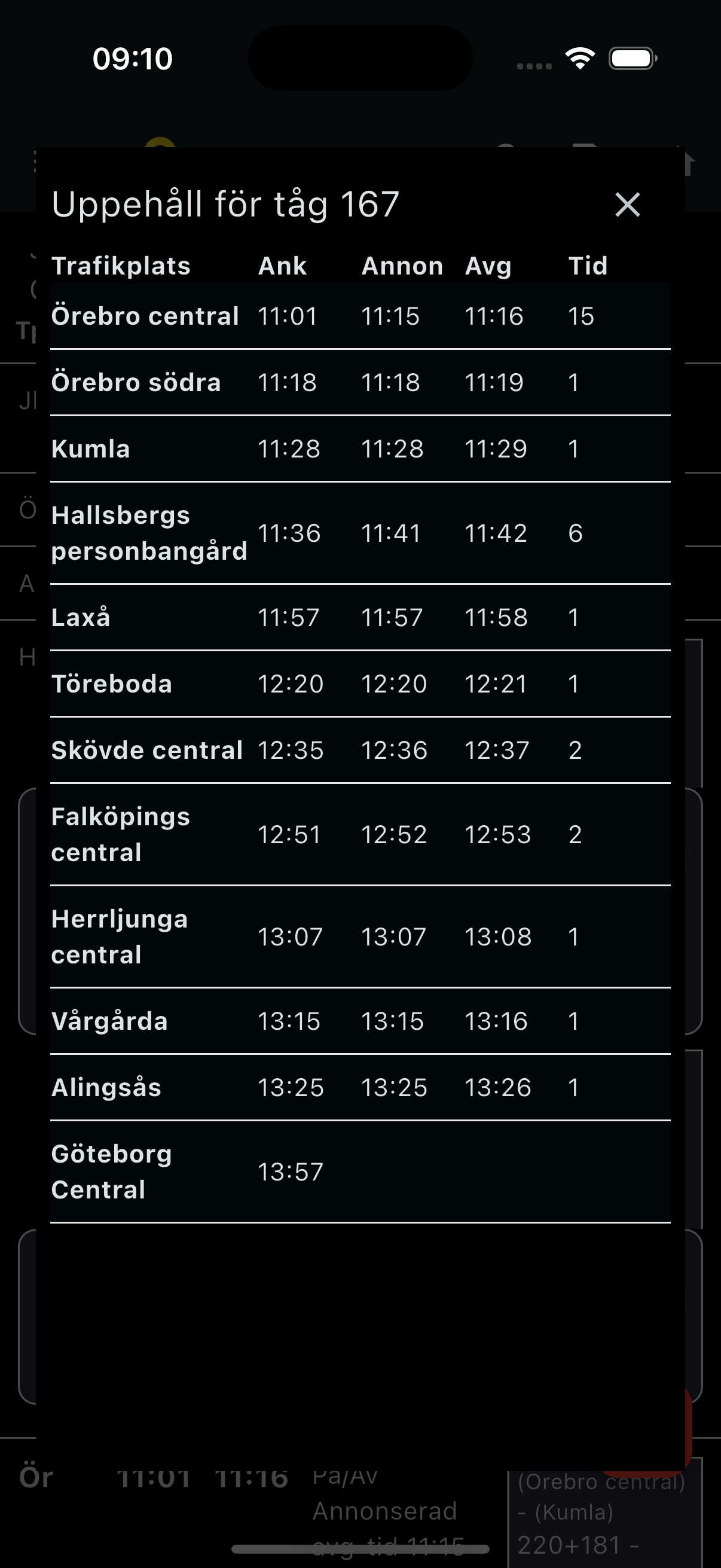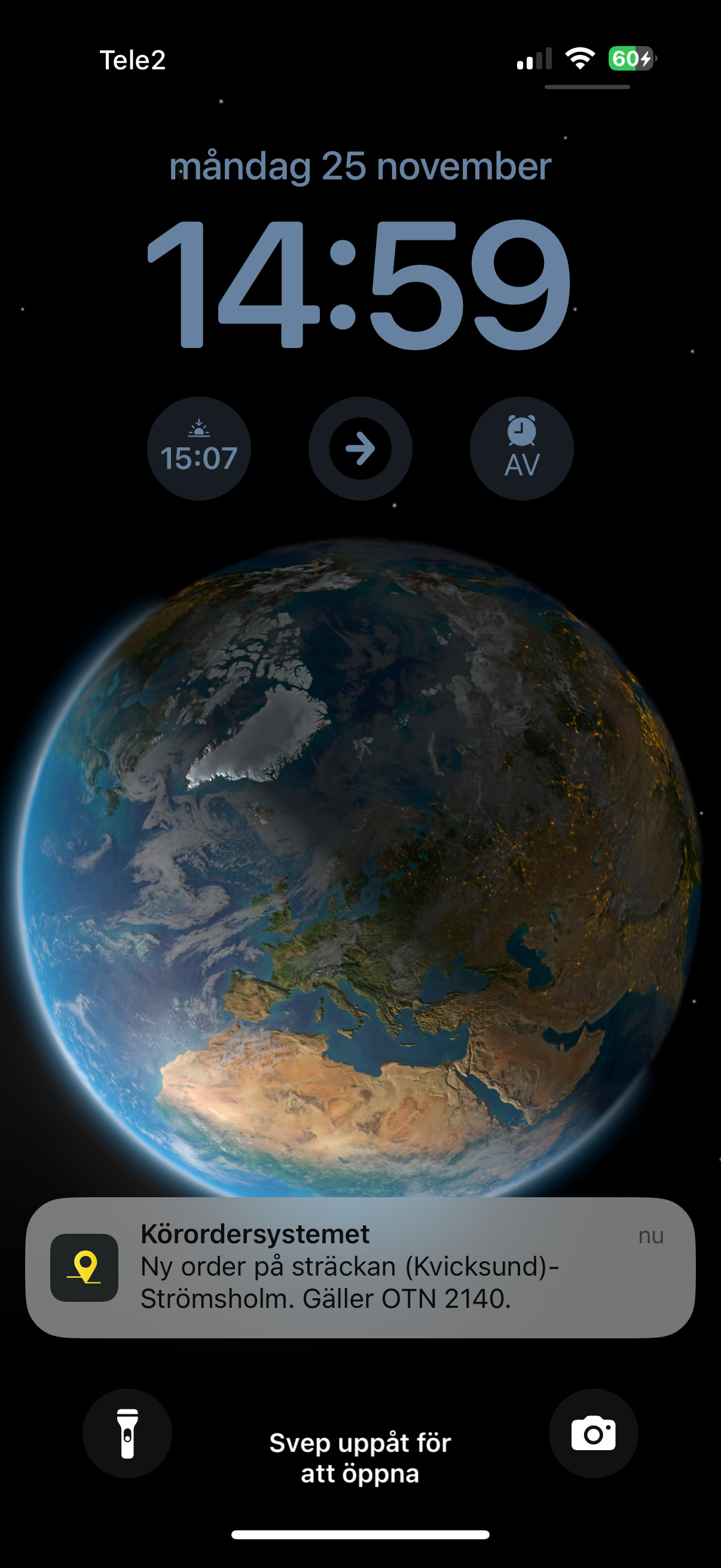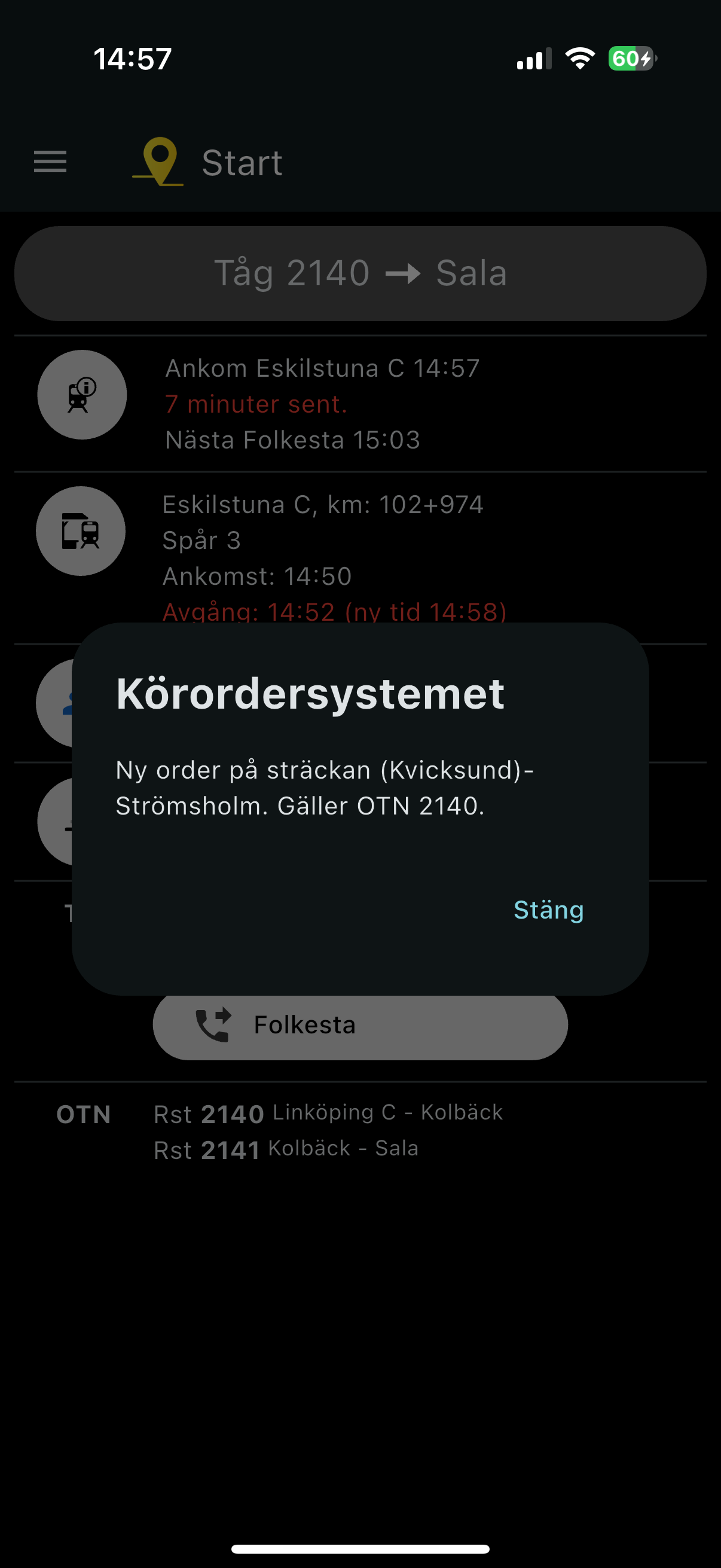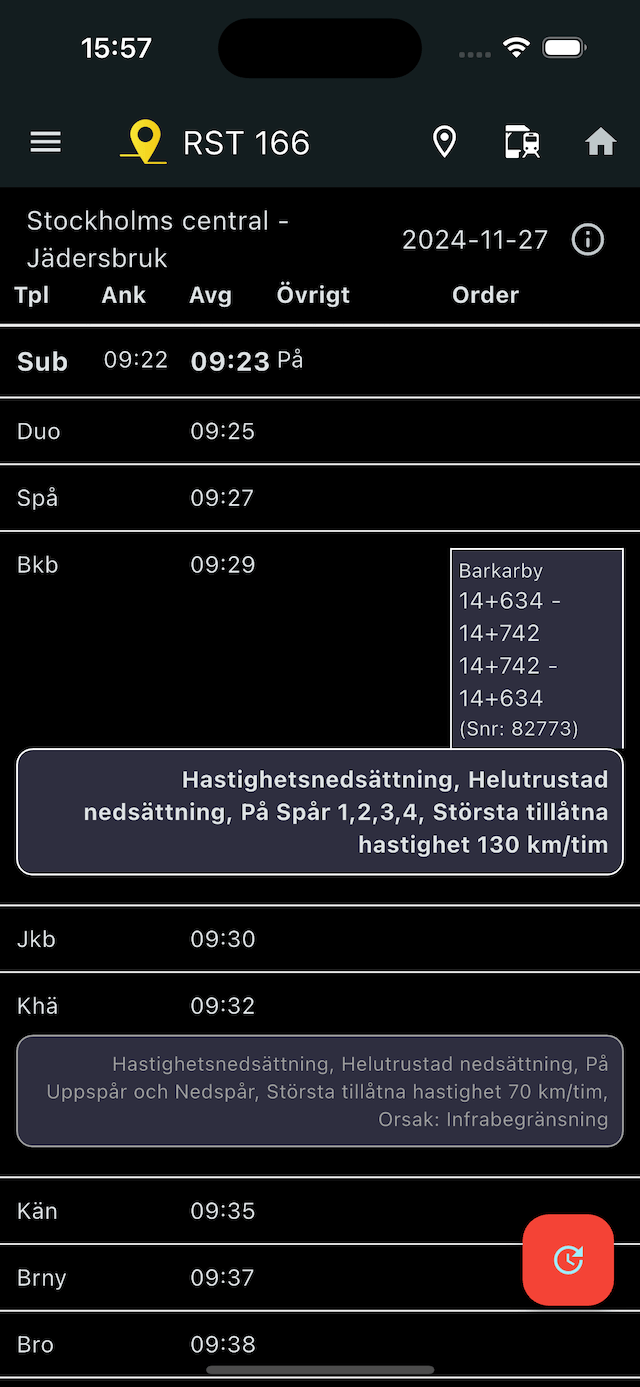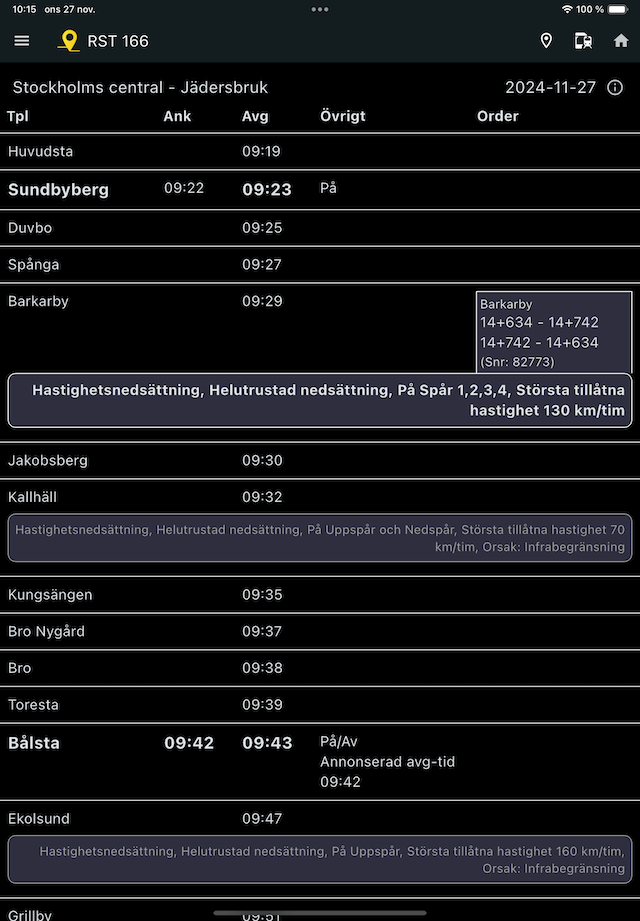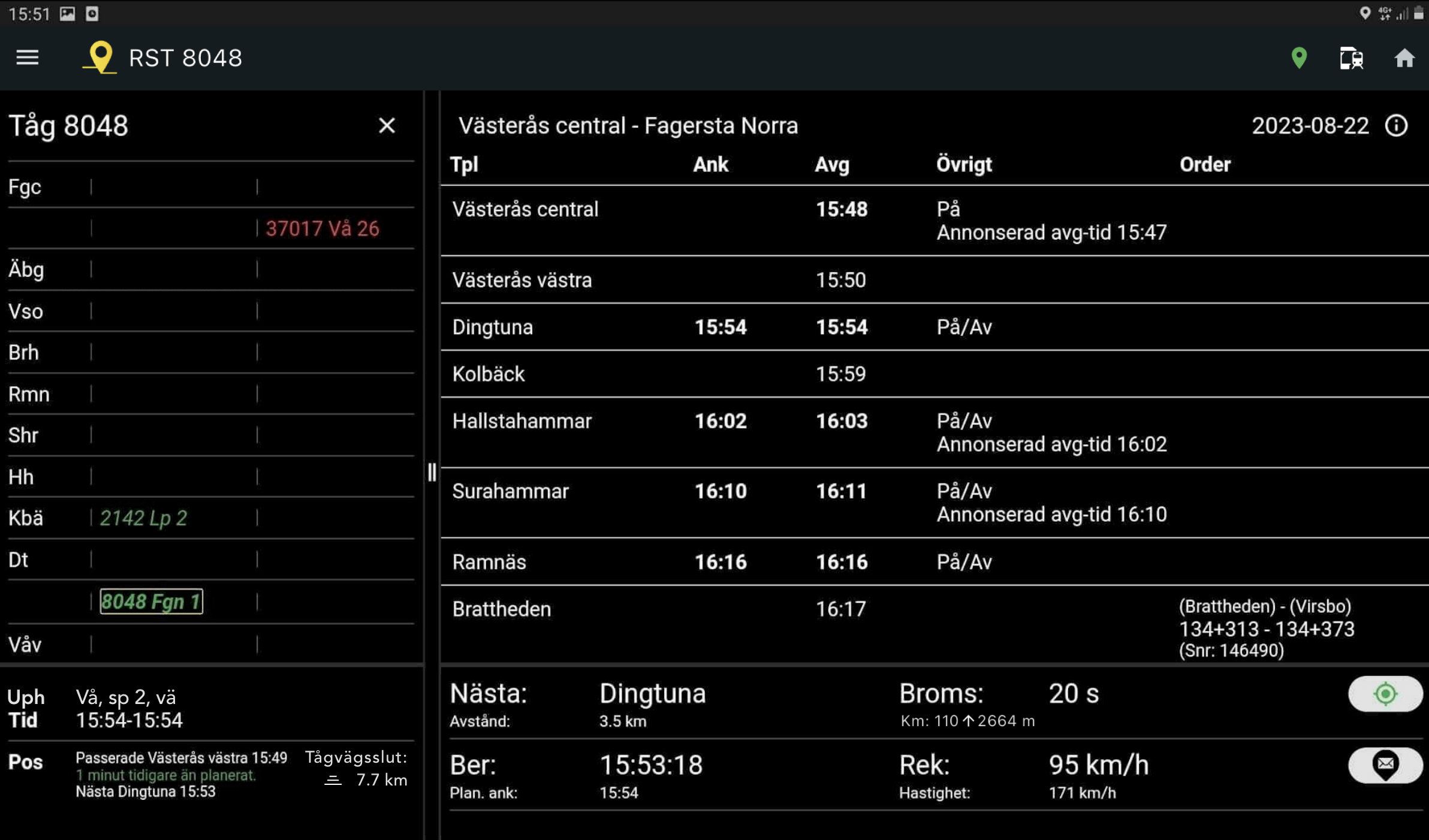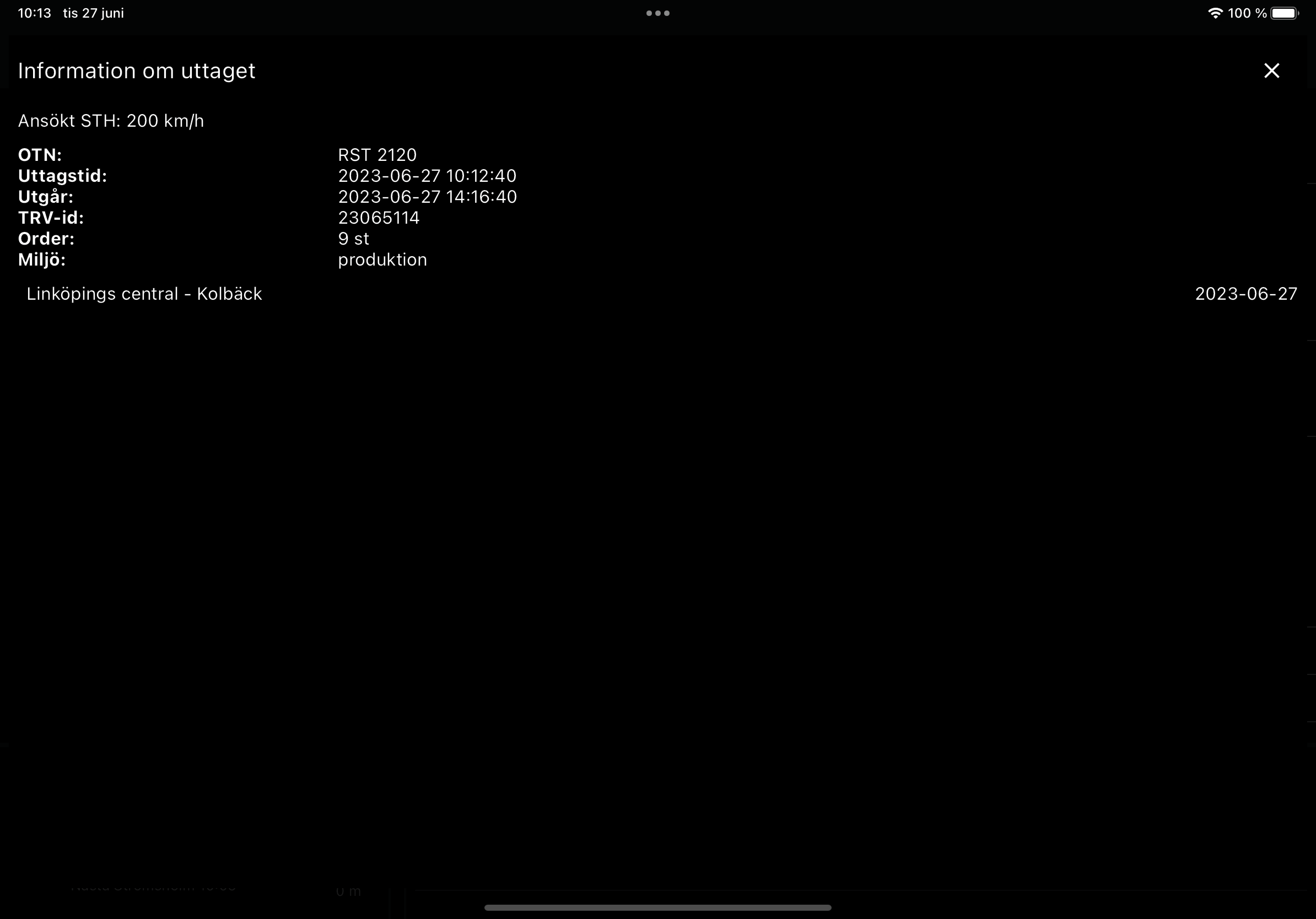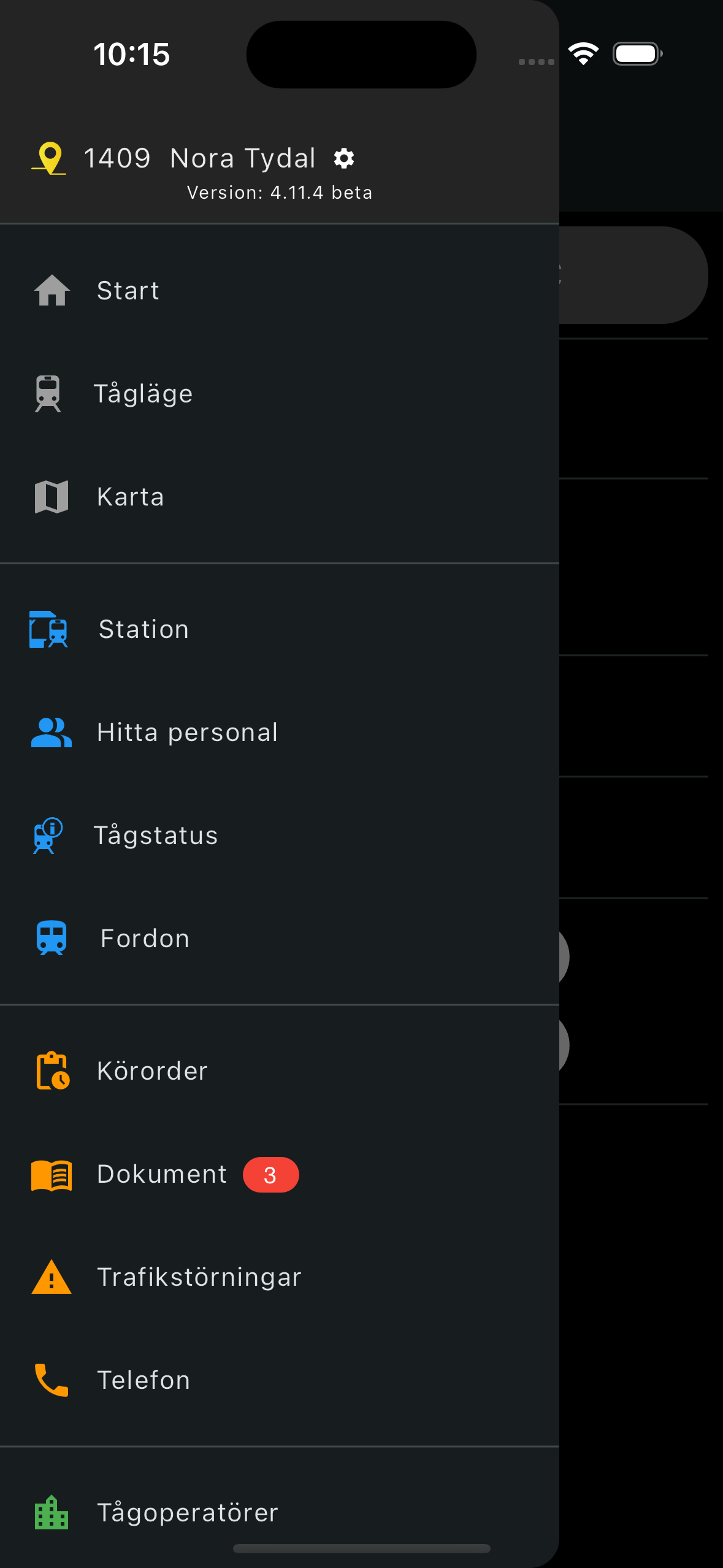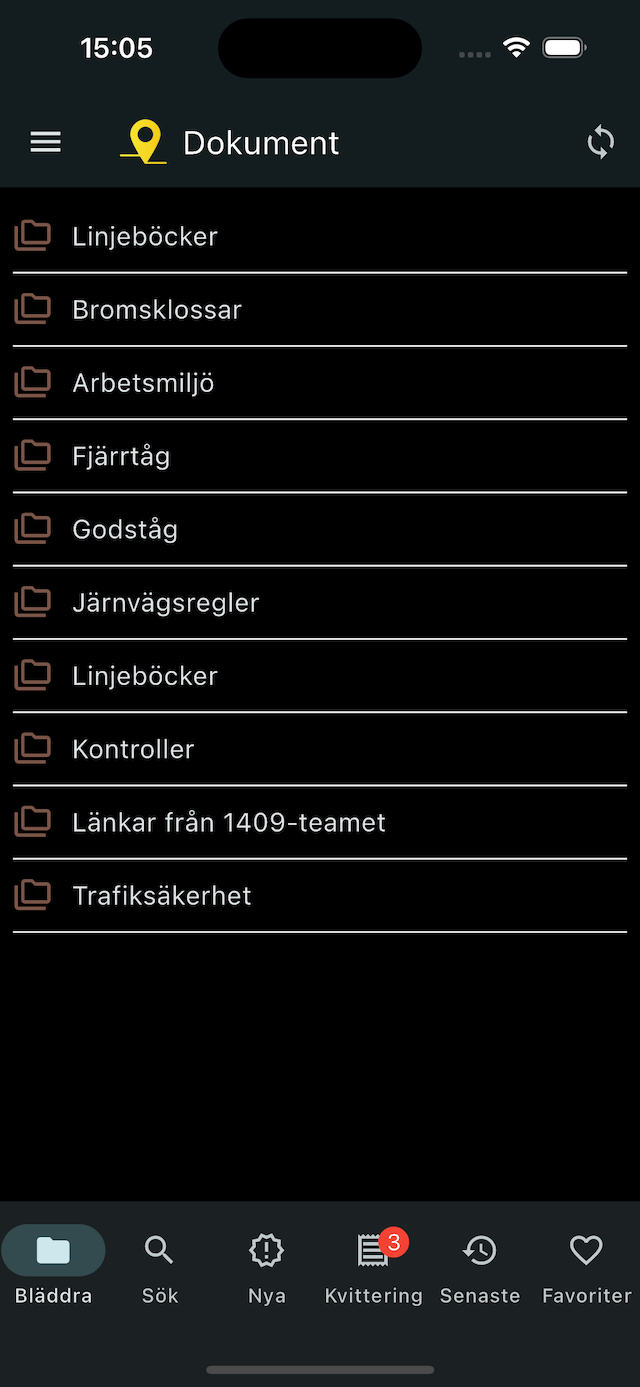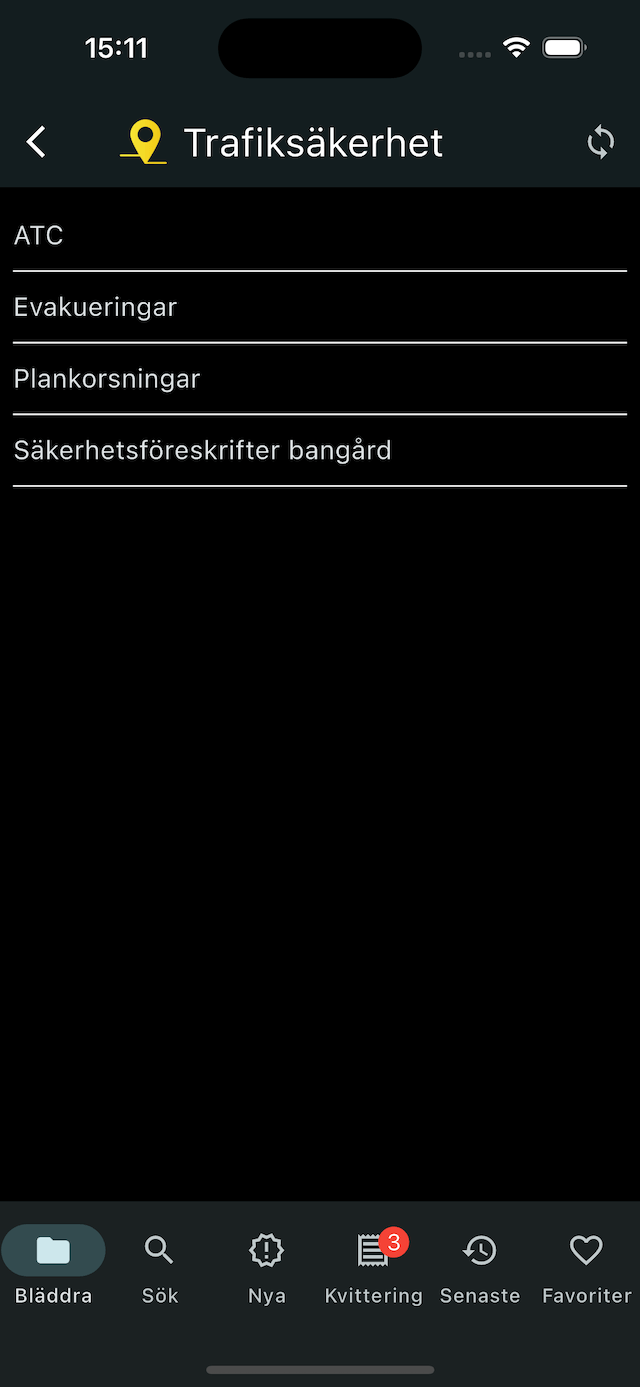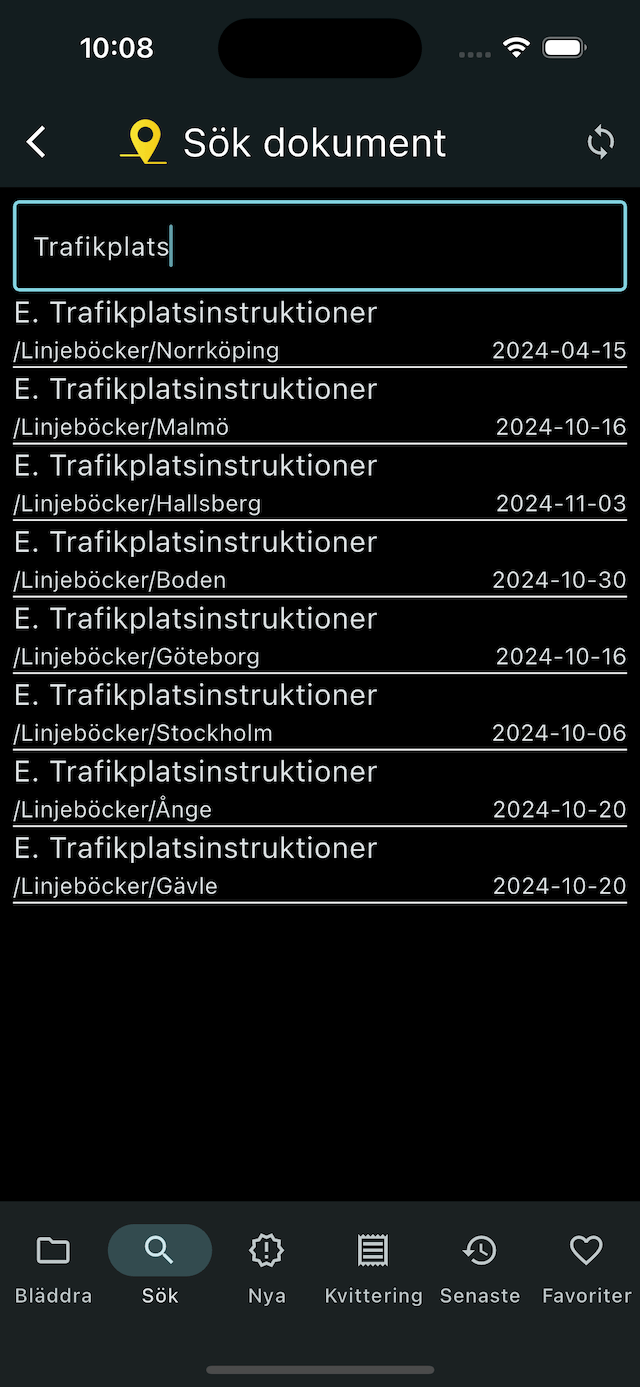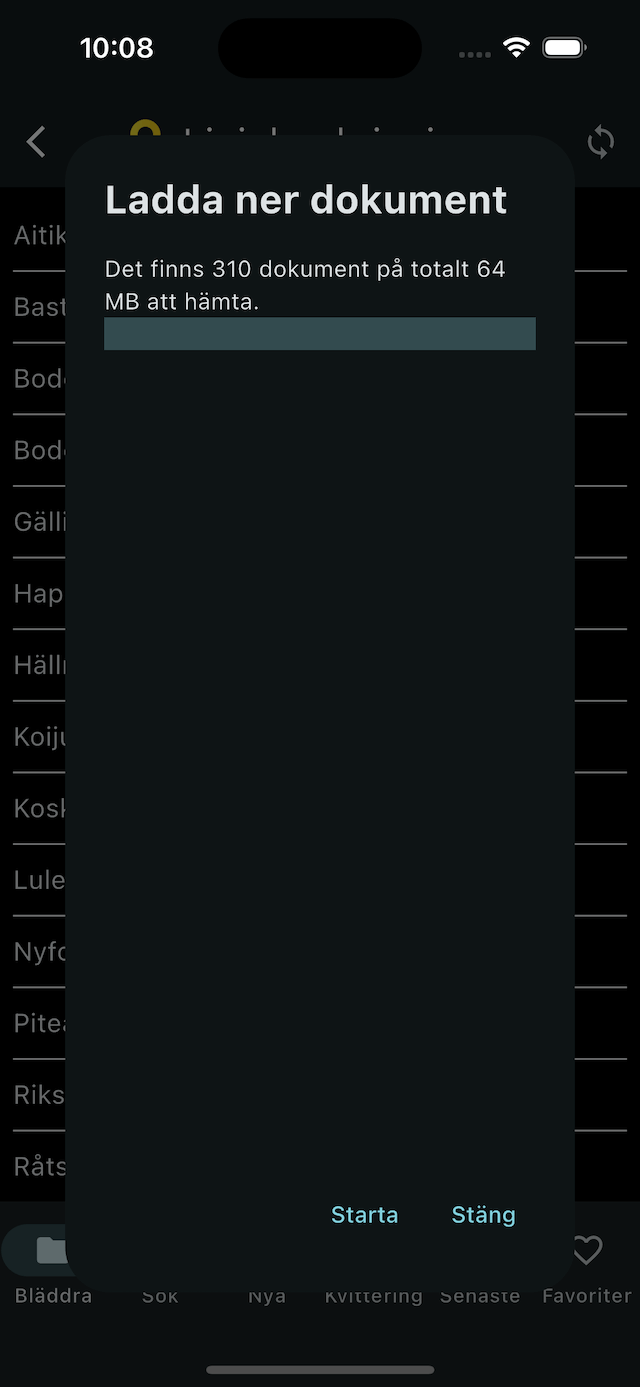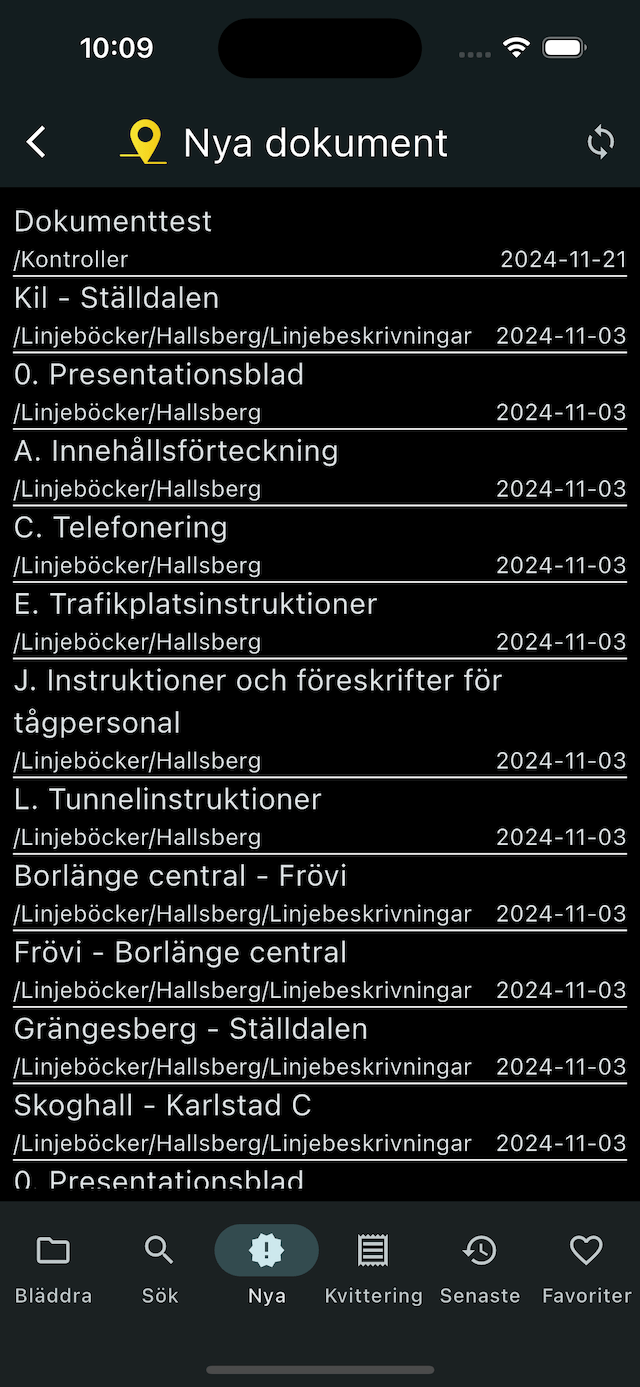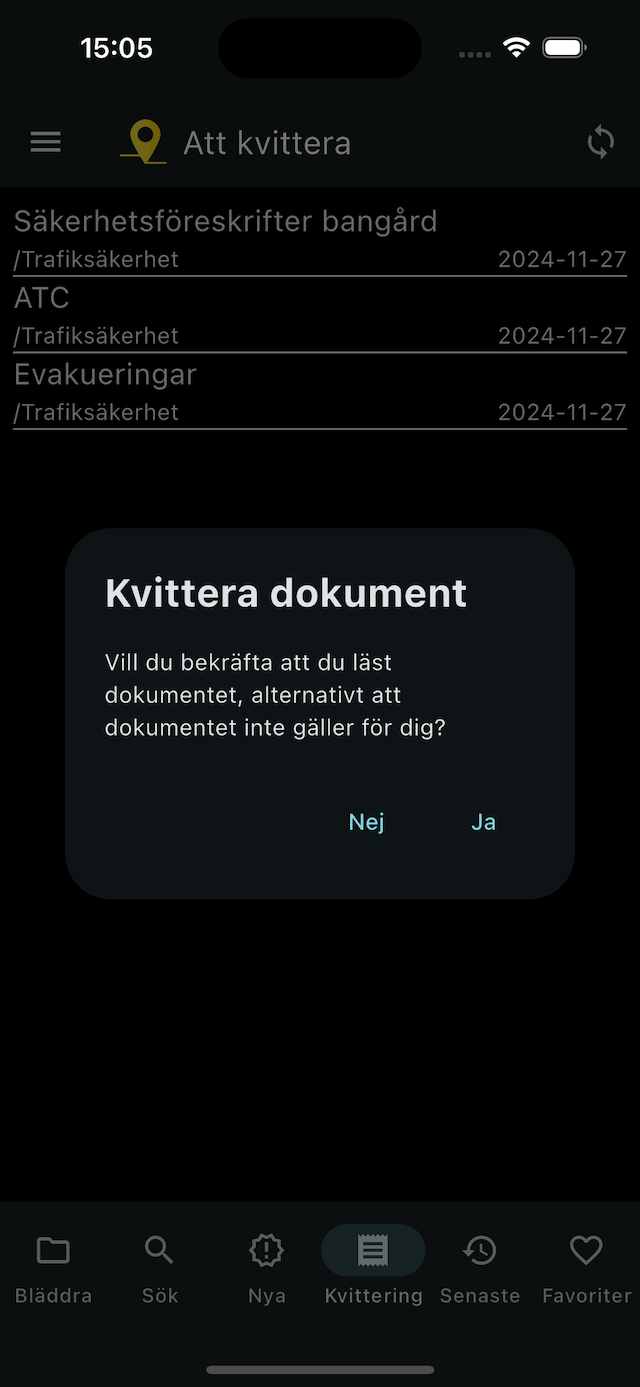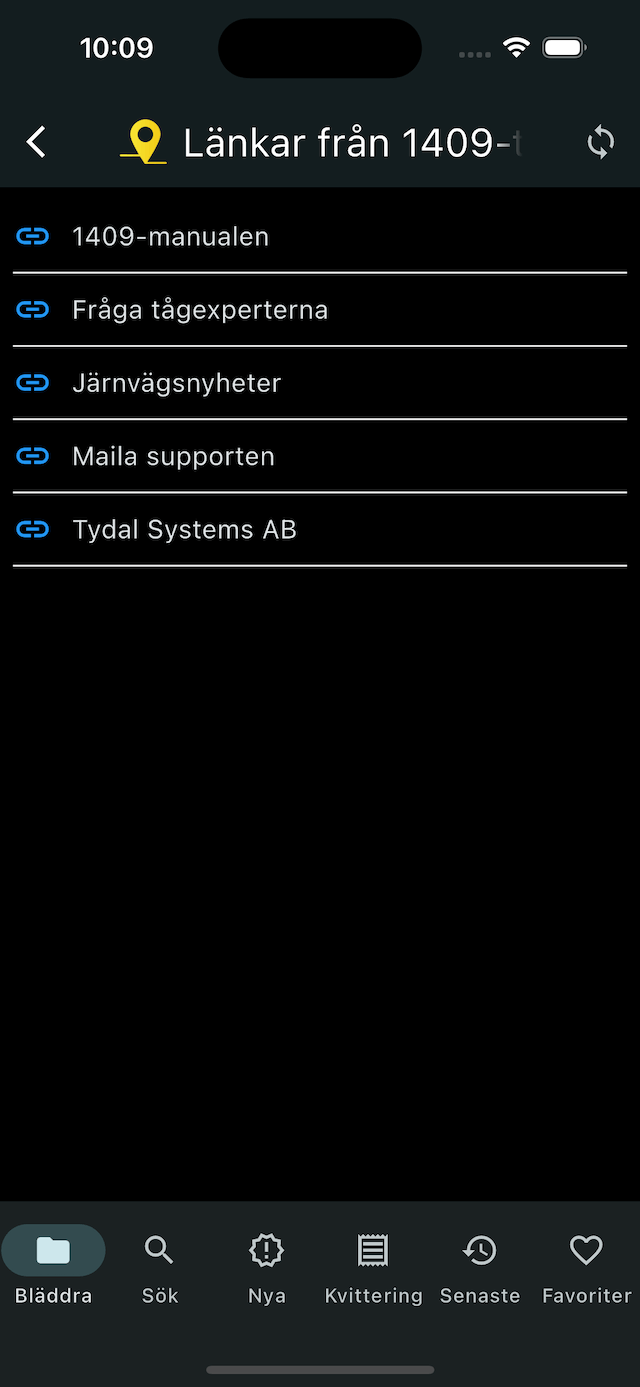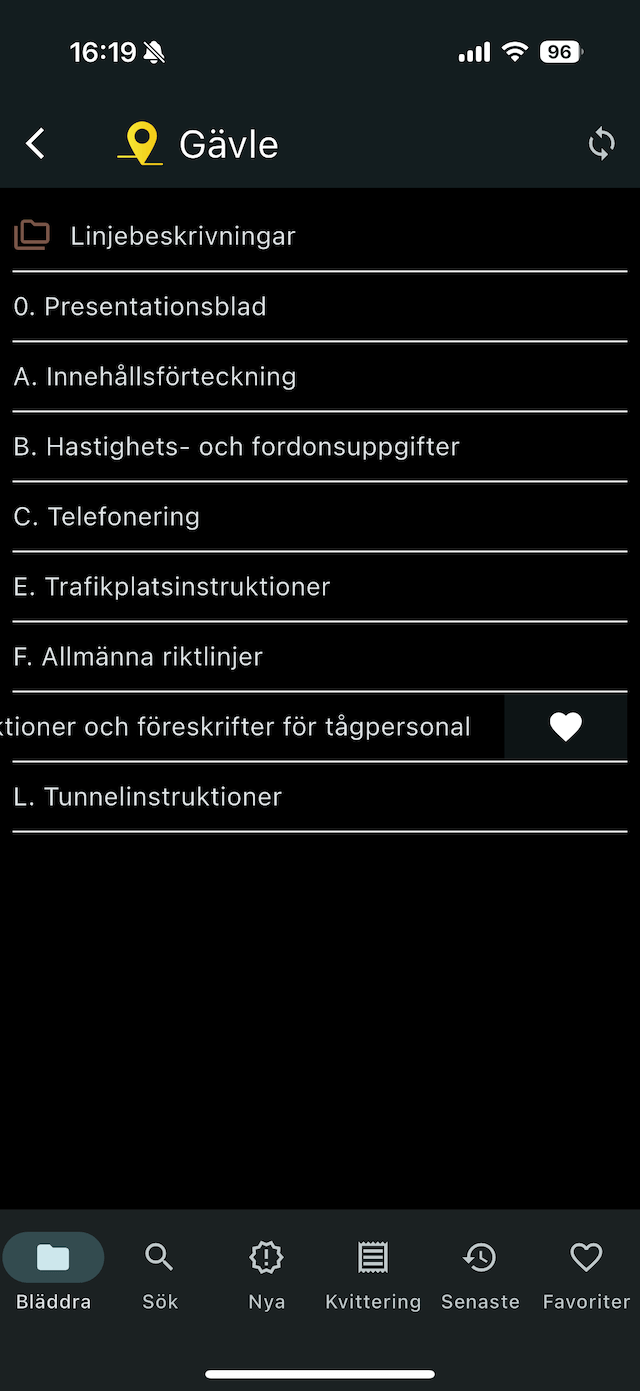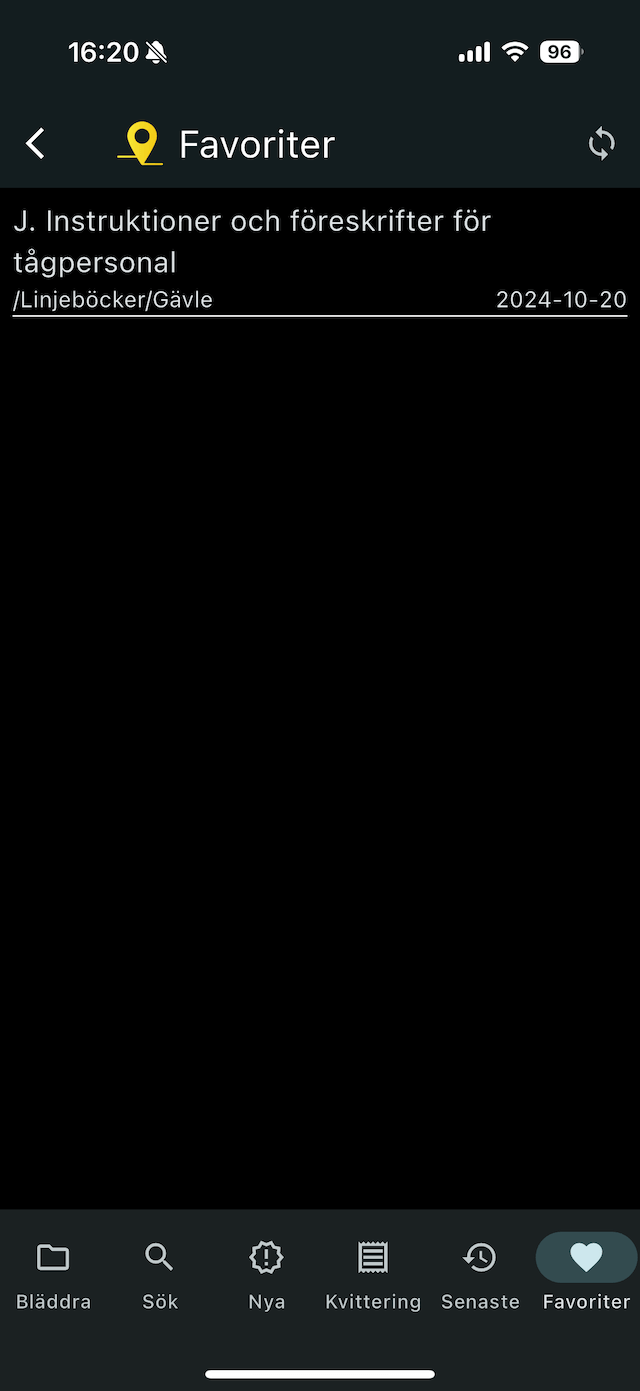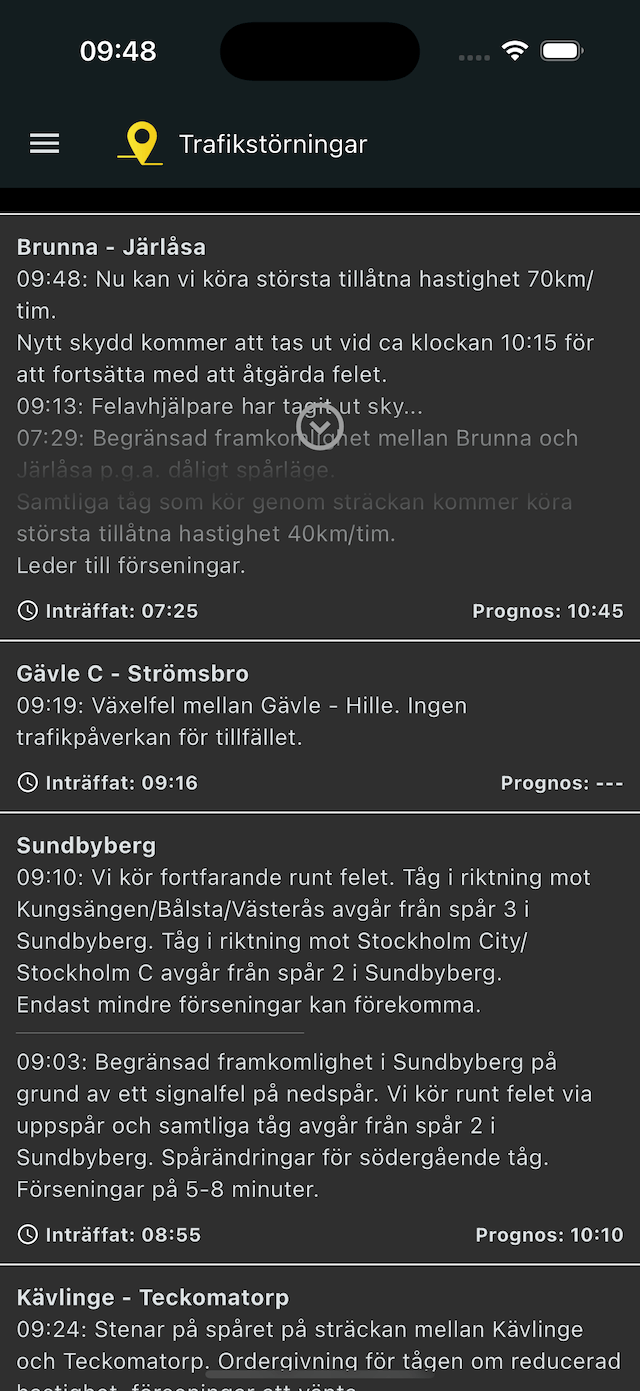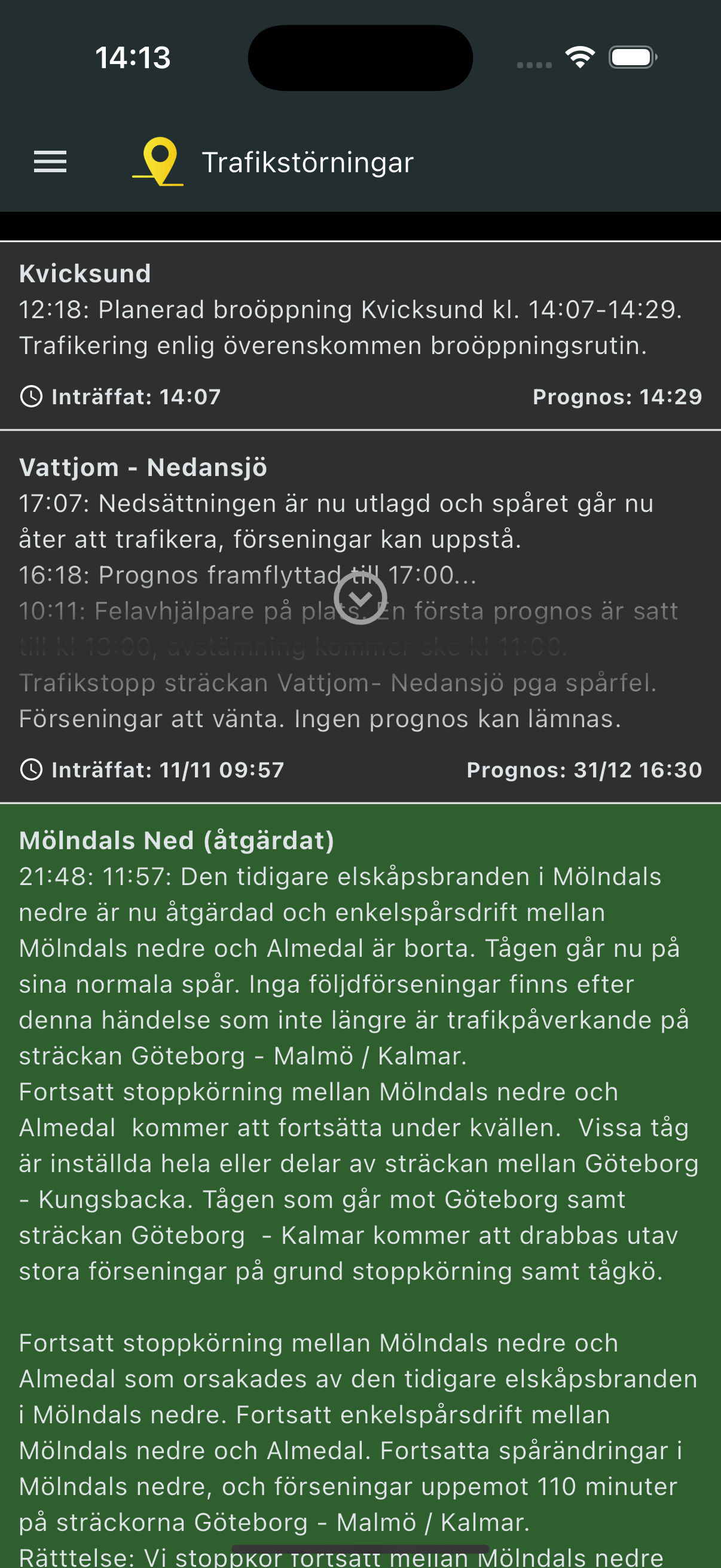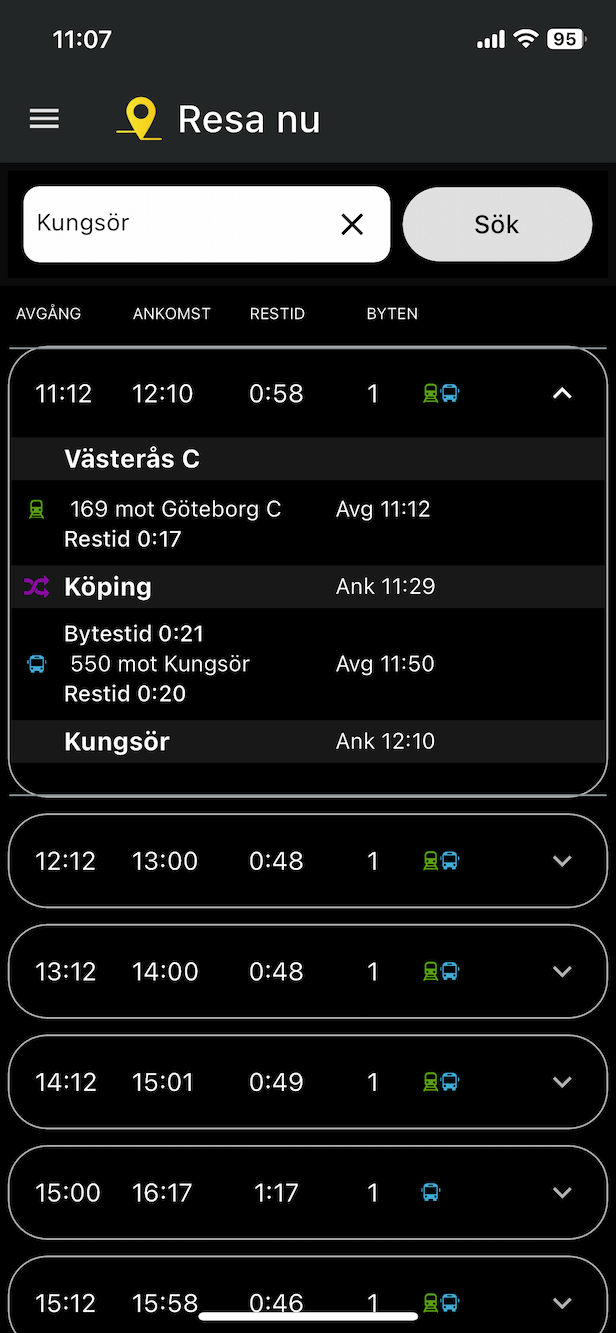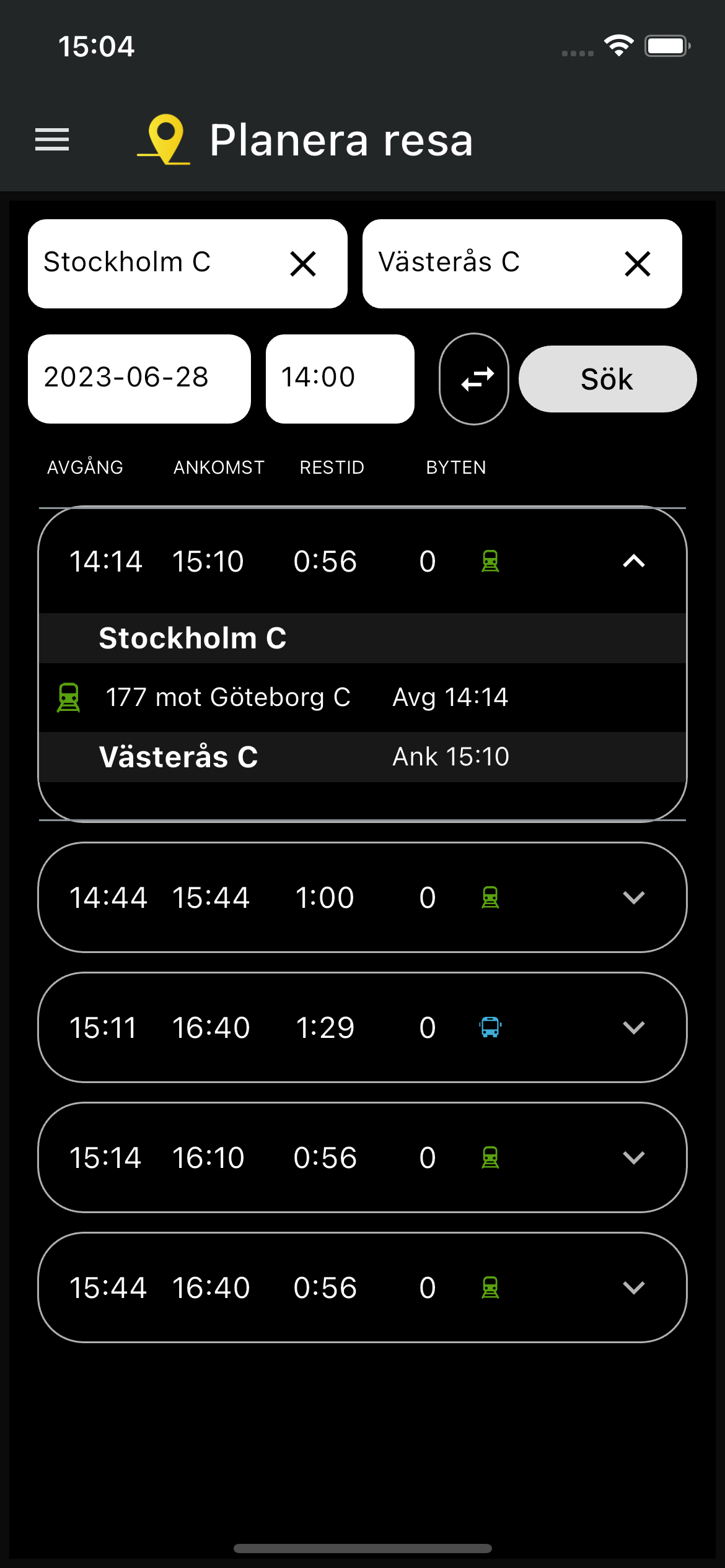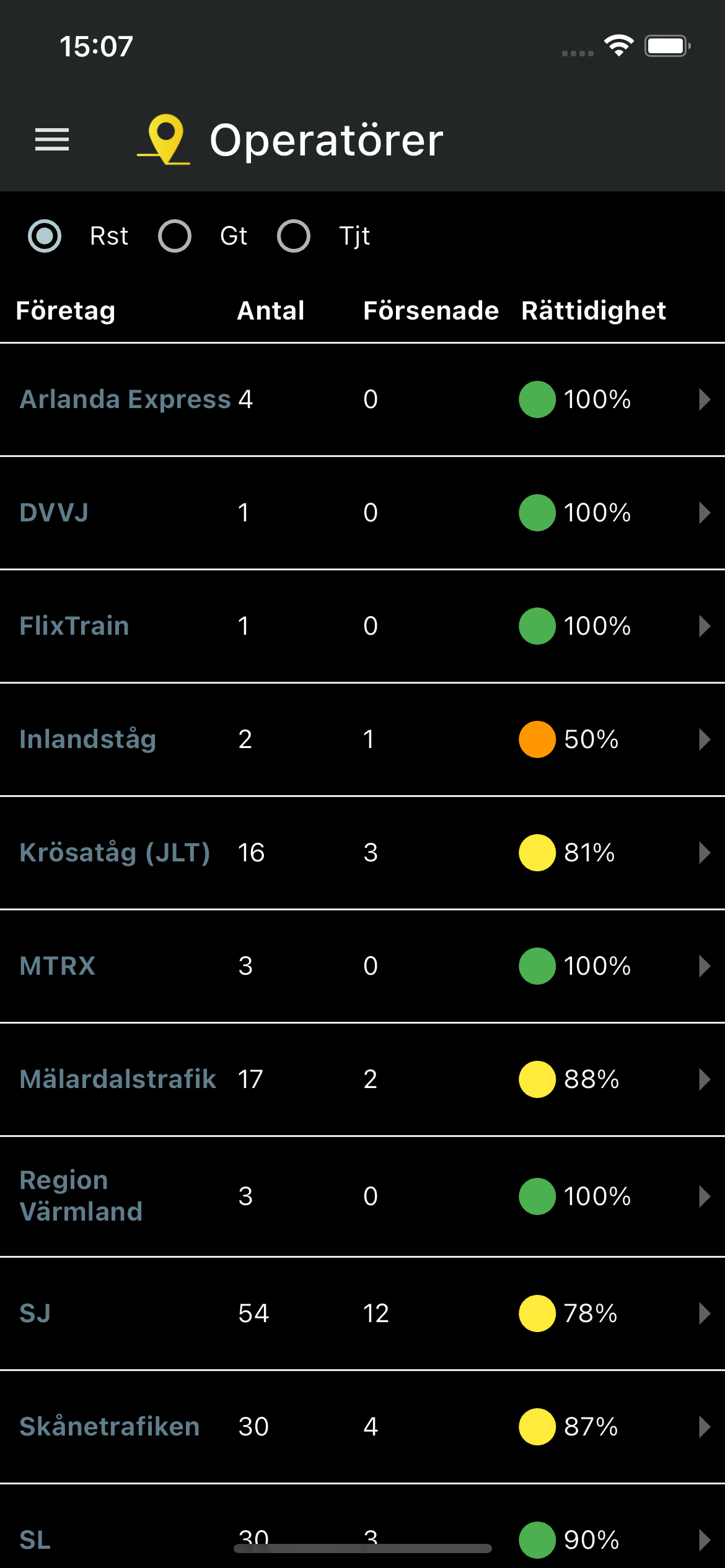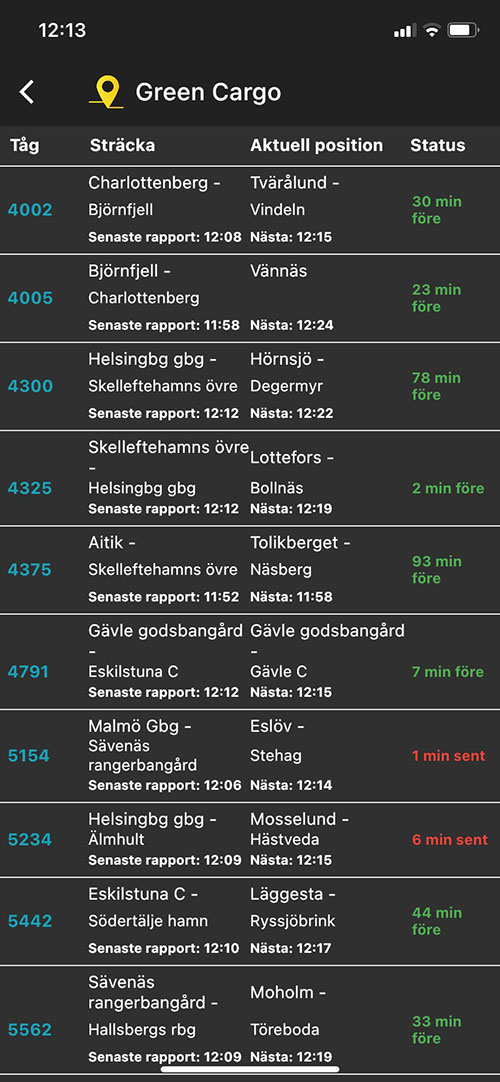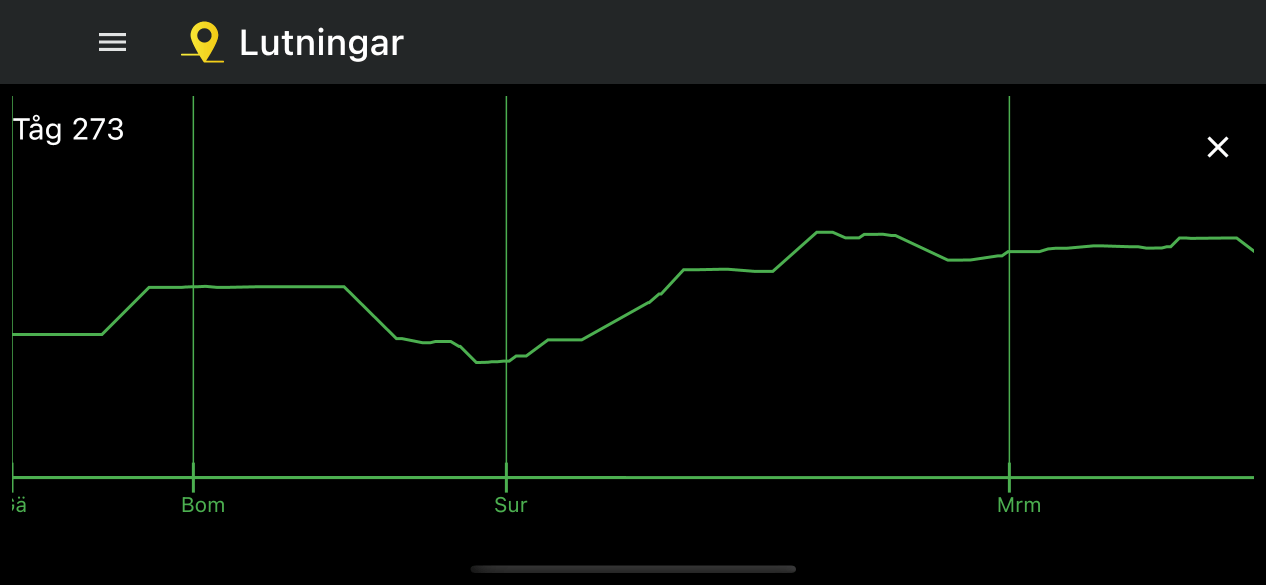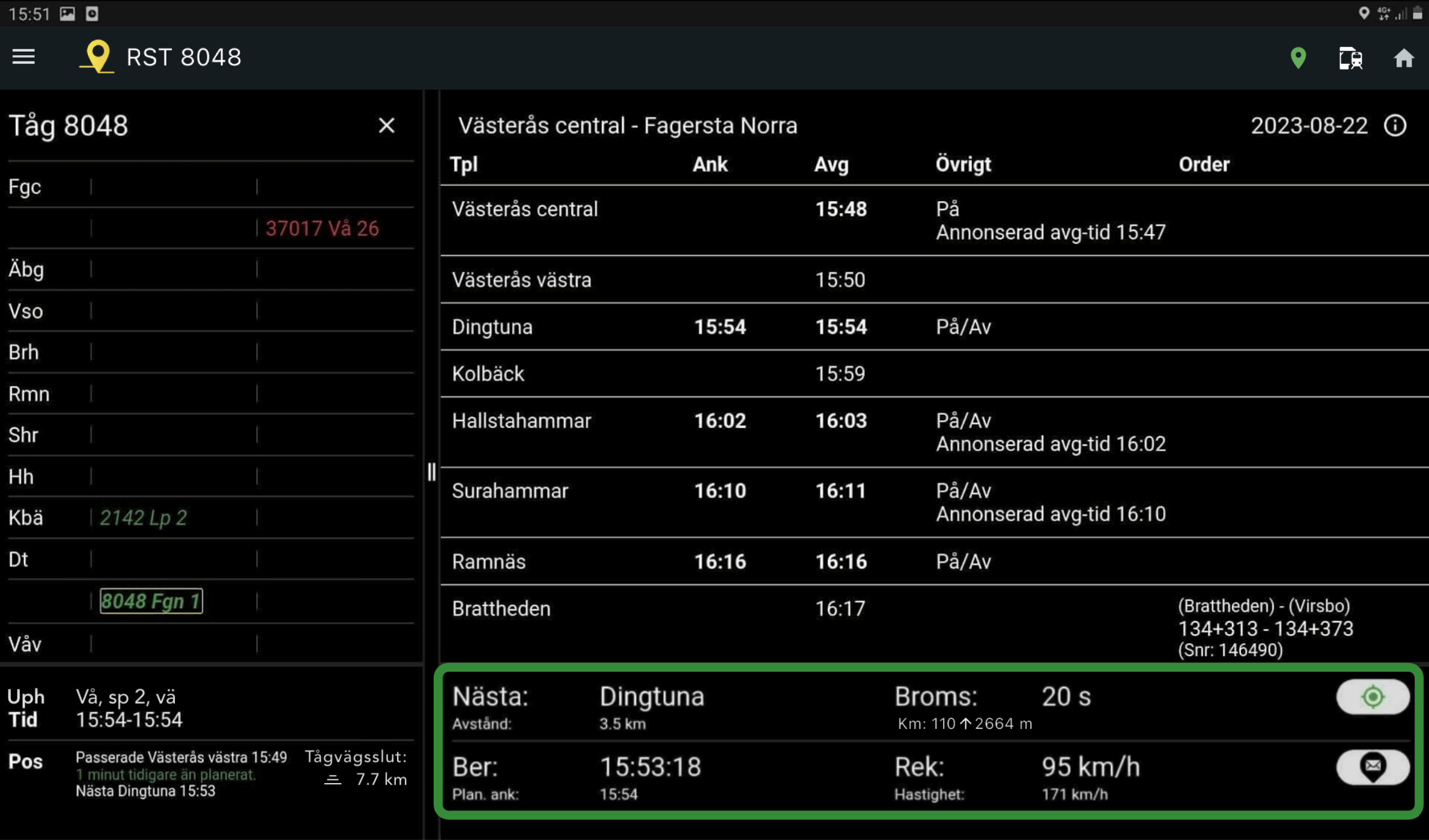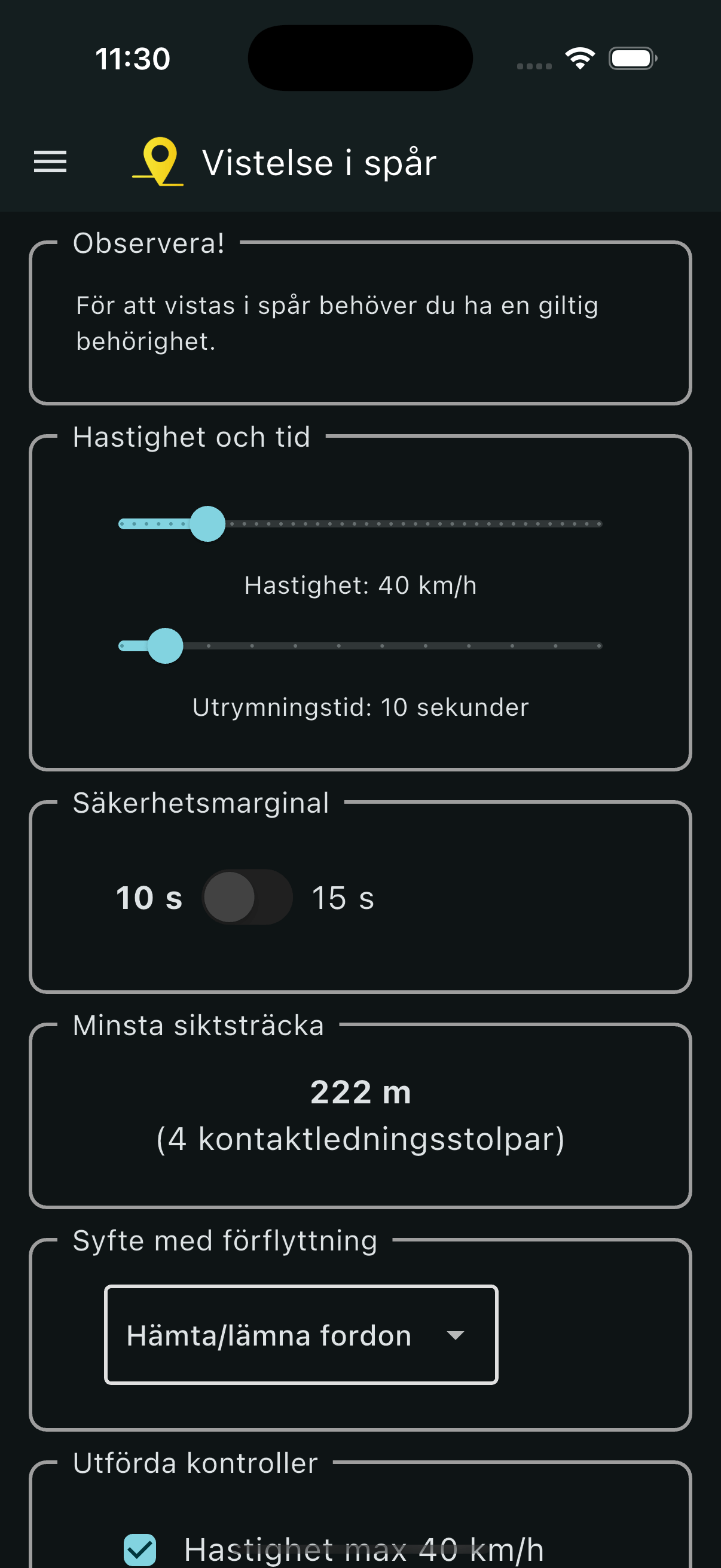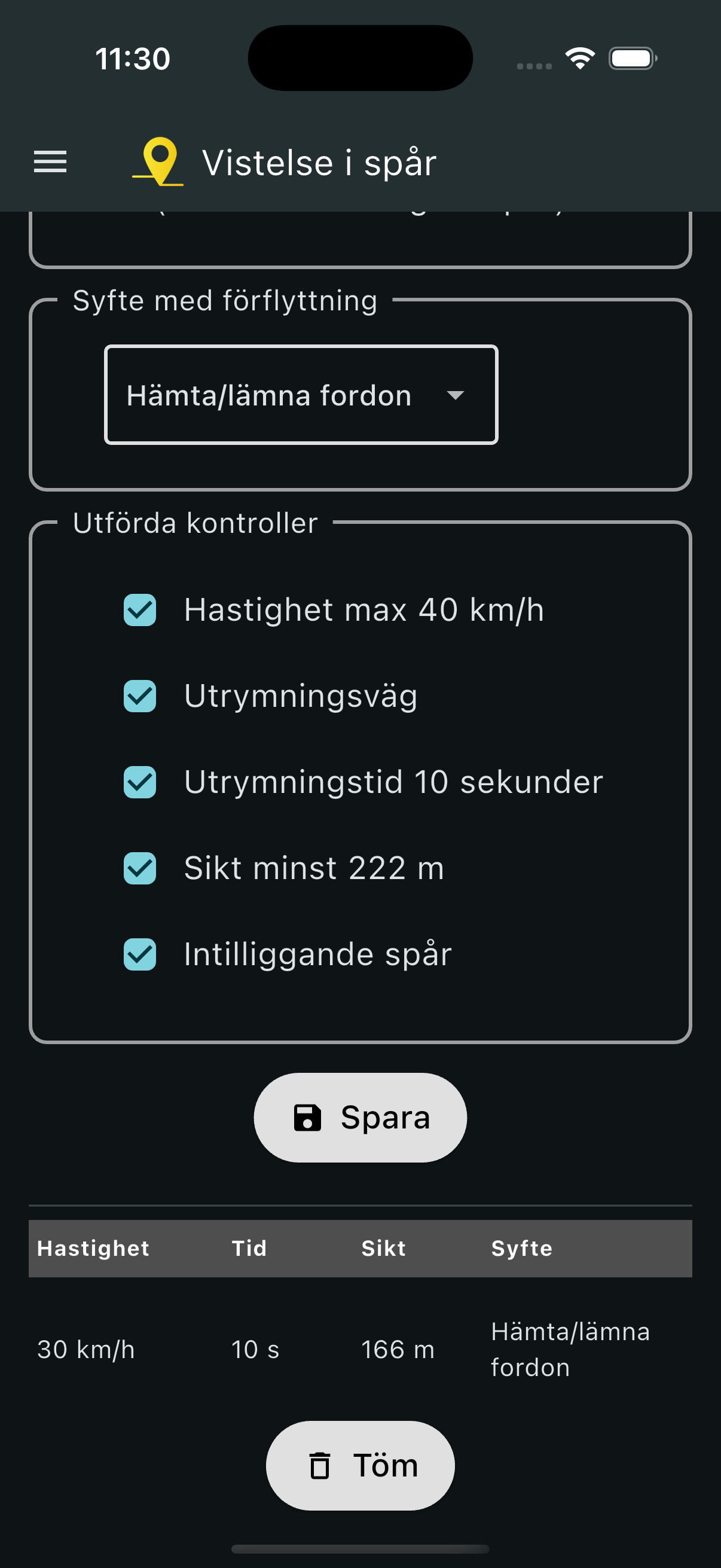Nyheter version 6.12
-
Trafikverket införde 2025-06-04 krav på att dokumentera riskbedömningen vid egenförflyttning i spår. Med Vistelse i spår i menyn gör du det på ett enkelt sätt.
-
Nu finns Telefonboken även i surfplattan för att enkelt kunna söka fram ett nummer utan att behöva använda telefonen.
- Ett stillastående tåg döljs automatiskt på Tågläge efter ett visst antal minuter, nu går det själv att välja hur många minuter det ska vara inne på Inställningar
Inloggning
Det går att vara inloggad i 1409 på tre olika enheter samtidigt, t ex mobil och surfplatta.
Om du har glömt ditt lösenord så beställer du enkelt ett nytt på inloggningssidan på 1409.se.
Det finns möjlighet för företagen att sköta inloggningen själva. Om ditt företag gör det så försvinner lösenordsrutan när du matat in e-postadressen och du kommer därefter till ditt företags inloggningssida när du trycker på Logga in.
Tips!
|
|
Swipa för att öppna och stänga menyn. |
|
|
Dra nedåt för att uppdatera, tid sen senaste uppdatering visas. |
Huvudmeny
Det som skiljer 1409 Pro från andra versioner är:
- Utökad startsida
- Tågläge
- Tur
- Hitta personal
- Fordon
- Körorder
- Dokument
- Telefon
- Planera resa
- Ecodriving
Tips!
|
|
Swipa för att öppna och stänga menyn. |
Status och inställningar
Personliga inställningar
- Färgtema: Välj om 1409 ska visas i ljust eller mörkt läge. Ljust läge är lättare att läsa i dagsljus, medan mörkt läge är skonsammare vid mörkerkörning.
- Tågläge: Ställ in hur många trafikplatser som ska visas samtidigt, minst antal är
10 stycken och max antal är
30 stycken.
Tåg som är stillastående döljs automatiskt efter en viss tid och här går det att själv välja hur många minuter den tiden ska vara. Standardinställningen är 30 minuter och intervallet det går att välja på är mellan 10 och 300 minuter. Börjar ett dolt tåg att rulla igen så visas det som vanligt. - Klocka: En digital klocka visas i menyraden.
- Föredragen vy vid uppstart: Välj vilken vy som 1409 som ska visa när appen startas, det finns fem alternativ; Start, Tågläge, Köroder och Station.
Auto-läge
Om rutan ”Auto” klickas i så växlar appen automatiskt mellan ljust och mörkt läge vid soluppgång och solnedgång enligt telefonens inställningar.
Start
Startsidan visar realtidsinformation om det aktuella tåget som är valt. För de med personalintegrering så följer startsidan arbetsschemat. Den ger en snabb överblick av tågets position och eventuella förseningar. En av de viktigaste funktionerna på startsidan är nedräkning till avgångstid.
| Aktuell position, med senast passerade och nästkommande trafikplatser med verkliga och beräknade passertider. Har tåget GPS så syns även hastigheten. Om tåget är i tid (grönt) eller hur många minuter tåget är försenat (rött). Genvägen går till tågstatussidan. | |
| Aktuellt eller nästa uppehåll, längdmätningsposition (kilometertavla + meter), vilket spår tåget ankommer till och vilken sida plattformen är på. Planerade ankomst- och avgångstider samt ev. nya beräknade ankomst- och avgångstider. Finns en annonserad avgångstid så står den först. Genvägen går till stationssidan för det uppehållet. | |
| Nedräkning till (annonserad) avgångstid. På bilden är det 30 sekunder kvar till avgång. Räkneverket börjar synas och tickar ner 120 sekunder före avgångstid från nästa/aktuell station. Funktionen är praktisk för avgångssignaleraren som enkelt ser när det är dags att stänga dörrarna och ge avgång. | |
| Kollega på tåget. Föraren ser här vem som är tågvärd på tåget och tågvärden ser vem som är förare. Om ikonen är blå finns det endast nummer till tågets MobiSIR. Genvägen går till Hitta personal. | |
| För de tågbolag som har integrerat personalsystemet med 1409 så syns personal som jobbar på tåget med uppringningsknappar. |
Tågvägens slutpunkt
Här syns signalbeteckningen för tågvägens slutpunkt när den är mer än en signalsträcka bort. Strecken indikerar hur lång sträckan är. Genvägen går till kartan som automatiskt zoomas in på tågvägens slutpunkt.
| Information om tågväg saknas | |
| 0 m | |
| 1 - 1 499 m | |
| 1 500 - 2 999 m | |
| 3 000 m eller mer |
| Uppringningsknappar till närmaste och nästkommande Tkl. Systemet känner automatiskt av vilka tågklarerare som är aktuella för den befintliga sträckan. | |
 |
Finns det dokument som kräver kvittering visas det med en notis |
Obs!
För att nedräkningsfunktionen ska fungera korrekt så bör mobilens egen klocka vara inställd på automatisk datum och tid, så att tiden är synkroniserad med omvärlden. Dvs om klockan i mobilen går lite fel för att den är inställd manuellt, så stämmer inte heller nedräkningen till avgång.
Tågläge
Tågläge ger en överblick av omgivningen, med närmaste trafikplatserna före och efter samt övriga tåg på sträckan. Gröna tåg är i tid, medan röda tåg är försenade. Funktionen används särskilt ofta när det händer något och förseningar uppstår.
Här visas:
- Trafikplatserna i vänsterkant, i körriktningen. Dvs det egna tåget kör ”uppåt” i bild. Klicka på en trafikplats för att komma till Station.
- 521 Phm 107 Det egna tåget inramat i vänsterkolumnen, med tågnummer, slutstation samt antal minuter före eller efter tidtabell.
- Framförvarande tåg ovanför det egna tåget och bakomvarande tåg under.
- Mötande tåg i högerkolumnen. Används framför allt vid tågmöten på enkelspår.
Det går också följa andra tåg och deras tåglägen genom att ange ett annat tågnummer.
Tips!
På Inställningar är det möjligt att välja hur många trafikplatser som ska synas på tågläget samt efter hur många minuter ett stillastående tåg ska döljas.
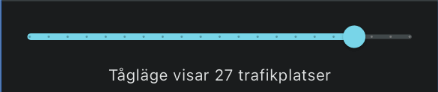
Obs!
Det finns situationer där tågläge inte visar hela verkligheten. I Hässleholm t ex så finns det fem linjer åt olika håll, men tågläge visar bara sträckan som man själv kör. För att se anslutande linjer kan man gå till kartan.
Tågmöte
Vid ett kommande tågmöte så går det att dubbelklicka på det mötande tåget. Då visas tidtabellen med korrigerade tider i blått för tågens aktuella avvikelse, dvs om ditt tåg är 5 min sent så är de blå tidpunkterna uppdaterade med 5 minuter extra.
Vid de trafikplatser som kan vara aktuella för tågmöte så syns beräknad tidsfördröjning i minuter om tågen möts på den platsen. På så sätt kan föraren i förväg se vad tidskonsekvensen blir beroende på mötesplats.
I exemplet så kan vi se att ordinarie trafikplats för tågmöte är Hälleforsnäs (Hnä) där inget av tågen tappar i tid. Om tågmötet sker vid Mellösa (Mlö) så tappar tåg 2144 mot Sala (Sl) 14 minuter i körtid. Om tågmötet sker vid Bälgviken (Bgv) så tappar tåg 2139 mot Linköping (Lp) 21 minuter i körtid.
Tur
Under Tur visas dagens tur, färgerna ger en snabb överblick om vad turen innehåller och hur länge varje aktivitet pågår. På turpresentationen högst upp syns även hur turen ligger tidsmässigt på dygnet. Klicka på kalendern för att komma till veckoöversikten, där syns gårdagens tur samt fem dagar framåt. Klicka på valfri tur för att titta på detaljerna.
Karta
Den stora fördelen med kartfunktionen i 1409 är att det går att se ett större område än bara de närmaste trafikplatserna som i Tågläge. Dvs det är bra för att hålla koll på t ex anslutande linjer. Statusfärgen visar tågens rättidighet.
|
|
Laddar om sidan |
|
|
Teckenförklaring |
|
|
Söka på ett specifikt tågnummer eller plats |
Normalt så uppdateras kartan automatiskt var 30:e sekund men om mer än 60 sekunder har gått så blir omladdningsikonen röd.
Teckenförklaring
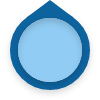 |
5 minuter eller mer för tidigt |
 |
i tid (max 1 minut sent) |
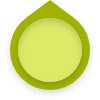 |
2-5 minuter försenat |
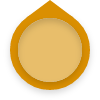 |
6-15 minuter försenat |
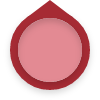 |
Mer än 15 minuter försenat |
| Ingen markering = tåg i rörelse | |
| Tåget har stannat för uppehåll | |
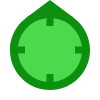 |
GPS taggar i cirkeln innebär att vi har fått position från GPS ombord. Det innebär att positionen är exakt och max en minut gammal. De flesta tåg saknar dock denna möjlighet och då har vi i stället fått position från signalsystemet med en noggrannhet på cirka 5-10 km och positionsuppgiften kan vara några minuter gammal. |
 |
Operatörens logga visas som standard. Om ingen sådan finns visas 1409's logga. Om man klickar på tåget får man upp operatör, slutstation och antal minuters avvikelse från tidtabellen. Inforutan stängs genom att man klickar på den. |
I utzoomat läge så visas istället tågen aggregerat i ett rutnät av cirklar. Vid trafikstörningar så ger det en överblick över vilka delar av landet som är drabbade.
Färgerna indikerar om tågen är i tid ( blått och grönt ) eller försenade (gult, orange och rött) medan siffrorna inuti cirklarna visar antalet tåg i området.
Station
GPS:en används för att automatiskt hitta närmaste station och visar ankomster eller avgångar för den stationen. Det går även att välja en annan station genom att skriva in stationsnamnet manuellt. Sidan uppdateras var 30:e sekund och genom att klicka på ett tåg så visas det valda tågets tidtabell (Tågstatus).
Här visas:
| Tågoperatör, planerad avgångstid eller ankomsttid samt ny beräknad avgångstid eller ankomsttid | |
| Annonserat tågnummer, med slutstation, samt eventuell förseningsorsak | |
| Vilket spår tåget avgår ifrån eller ankommer till | |
| Tågets position just nu (senaste trafikplats) | |
| Antal minuter före tidtabell (grönt) eller efter tidtabell (rött) | |
| Rött trafikljus betyder att tåget har stopp i nästa signal, gult att det är stopp längre fram (inom 2 km) och grönt att nästa stoppsignal är mer än 2 km bort. | |
| Busstidtabeller för vald station. | |
| Spara dina favoritstationer | |
| Filtering av destinationer |
Bussar
| Genom att klicka på bussikonen så visas istället bussavgångar och vart bussarna är på väg, genom integration med Samtrafikens öppna data. |
| Klicka sedan på ett bussnummer för att se den bussens tidtabell, med hållplatser och hålltider. (Se nästa sida) | |
| Växla tillbaka för att se tåg |
Obs!
Busstrafiken använder sig inte av realtidsdata, utan endast tidtabellsdata.
Hitta personal
Hitta personal är en funktion som är kopplad till tågbolagens egna system för personal och scheman. Sök på ett tågnummer och ett specifikt datum för att få upp en lista med personal som jobbar på tåget och uppringningsknapp. För användare utan integration till tågbolagets personalsystem så finns uppringningsknapp till tågets MobiSIR.
Här visas:
| Namn på personal på det aktuella tåget, med befattning och stationeringsort. Lokförare i blått övrig personal i rött | |
| Vilken delsträcka personen jobbar på och mellan vilka klockslag. | |
| Snabbuppringningsknapp till personen. |
Tips!
Håll in knappen för att se telefonnummer, ringa eller skicka sms
Funktionen kan användas för att kommunicera med sina kollegor, t ex om man saknar sitt avbyte eller en resenär har glömt något på sitt föregående tåg.
Fordon
Fordon är en funktion som är kopplad till tågbolagens egna fordonssystem. Under fordonsnummer syns omlopp.
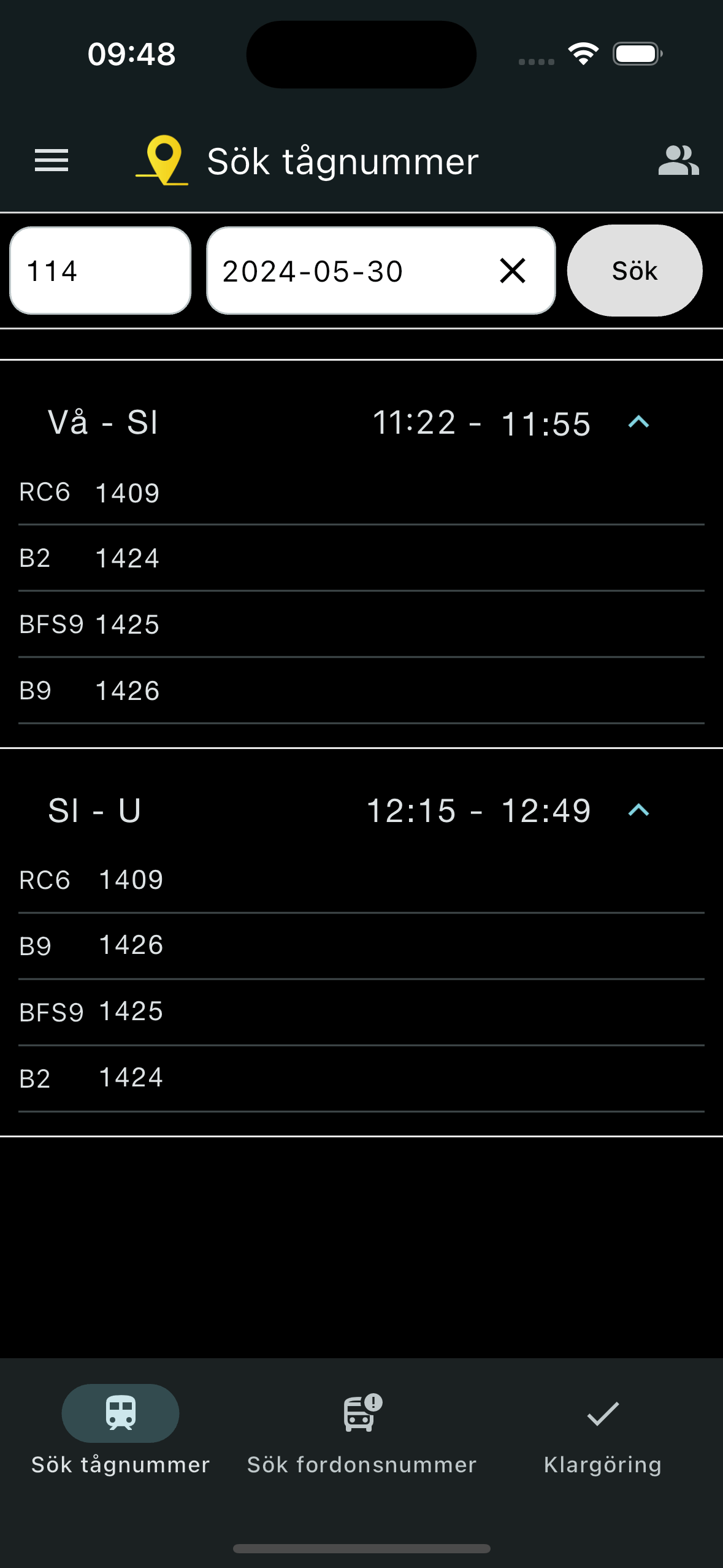
|
|
Genväg till Hitta personal med direktuppringning till personal eller MobiSIR. |
Klargöring
Klargöringsfunktionen är ett sätt att säkerställa kvaliteten och att inga intyg kommer bort. Den som ska klargöra får en checklista och bockar av saker i takt med att de kontrollerats eller lägger in en avvikelse. Medan man jobbar med checklistan sparas den kontinuerligt i den mobila enhetens permanenta minne så man kan komma tillbaka till där man var. När alla punkter är kontrollerade kan man spara klargöringen och den överförs då till servern och utkastet tas bort från enheten.
Tillsammans med fordonsnummer, klargörarens namn, kommentar och avvikelser så sparas också platsen för klargöringen från enhetens GPS.
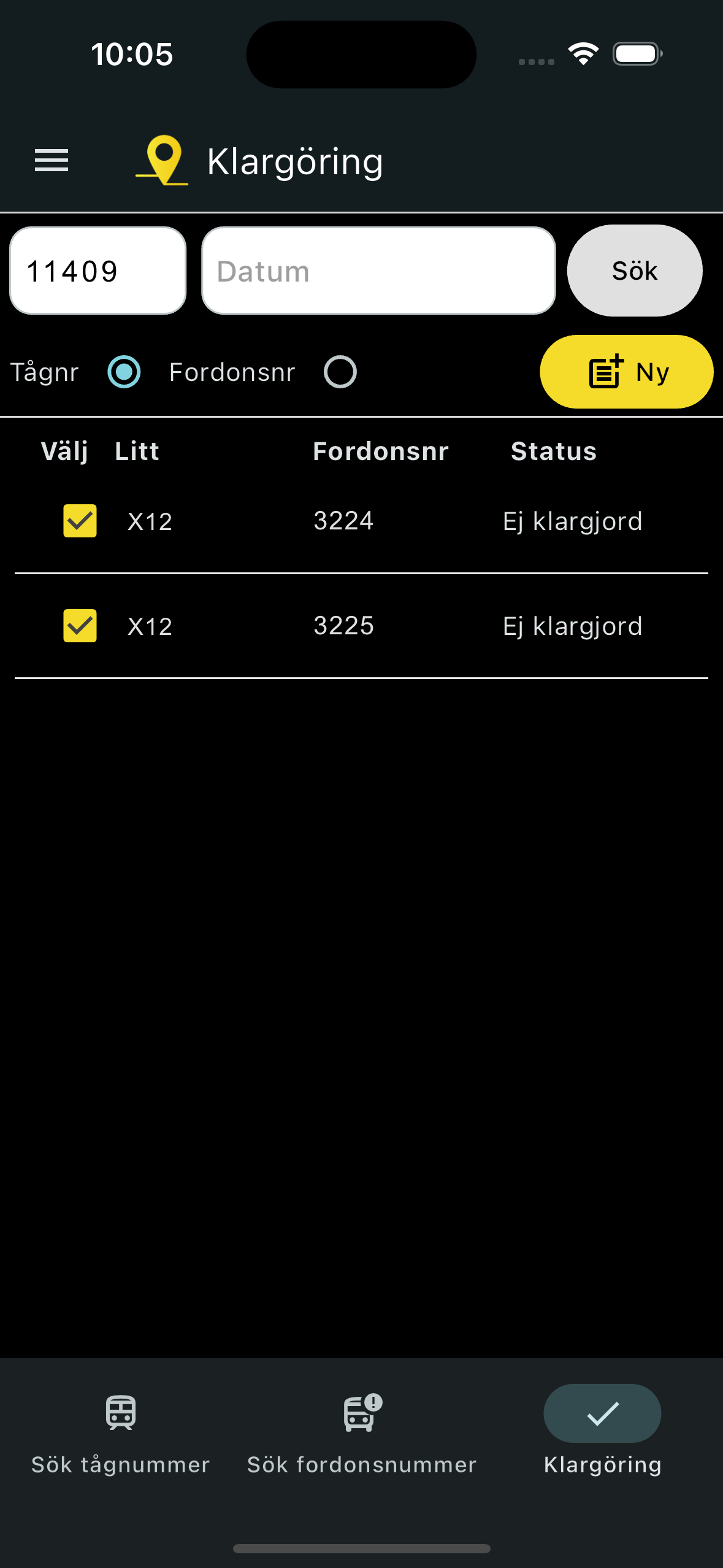
Första steget i Klargöring är att välja fordon eller tågnummer. Om det finns integration med fordons- och personalplanering föreslås tågnummer automatiskt. När fordon/tåg är valt syns det om det finns en giltig klargöring eller inte, en klargöring är giltig till dygnsgränsen. Det går alltid att starta en ny klargöring, markera de fordon du vill klargöra och klicka på 'ny'.
Telefon
Telefonboken visar nummer till Tkl, drifttekniker och eldriftingenjör på vald station, det är enkelt att ringa med en knapptryckning. Är telefonboken integrerad med tågoperatörens egna system så finns också möjligheten se nummer till kollegor, trafikledning, fordonsledning, verkstäder, taxi mm. Telefonboken uppdateras centralt, så det går som användare inte att lägga in egna nummer.
Tips!
|
|
Håll in uppringningsknappen för att se telefonnumret, ringa eller skicka sms. |
|
|
Klicka för att se adressen och få en länk till kartan. |
Körorder
Tack vare en integration med Trafikverkets Körordersystem går det att direkt inifrån 1409 ta ut körorder. Tågen kan antingen anges manuellt eller hämtas automatiskt från tågoperatörens personalplaneringssystem.
Varje gång ett nytt uttag görs så annulleras det tidigare uttaget hos Trafikverket.
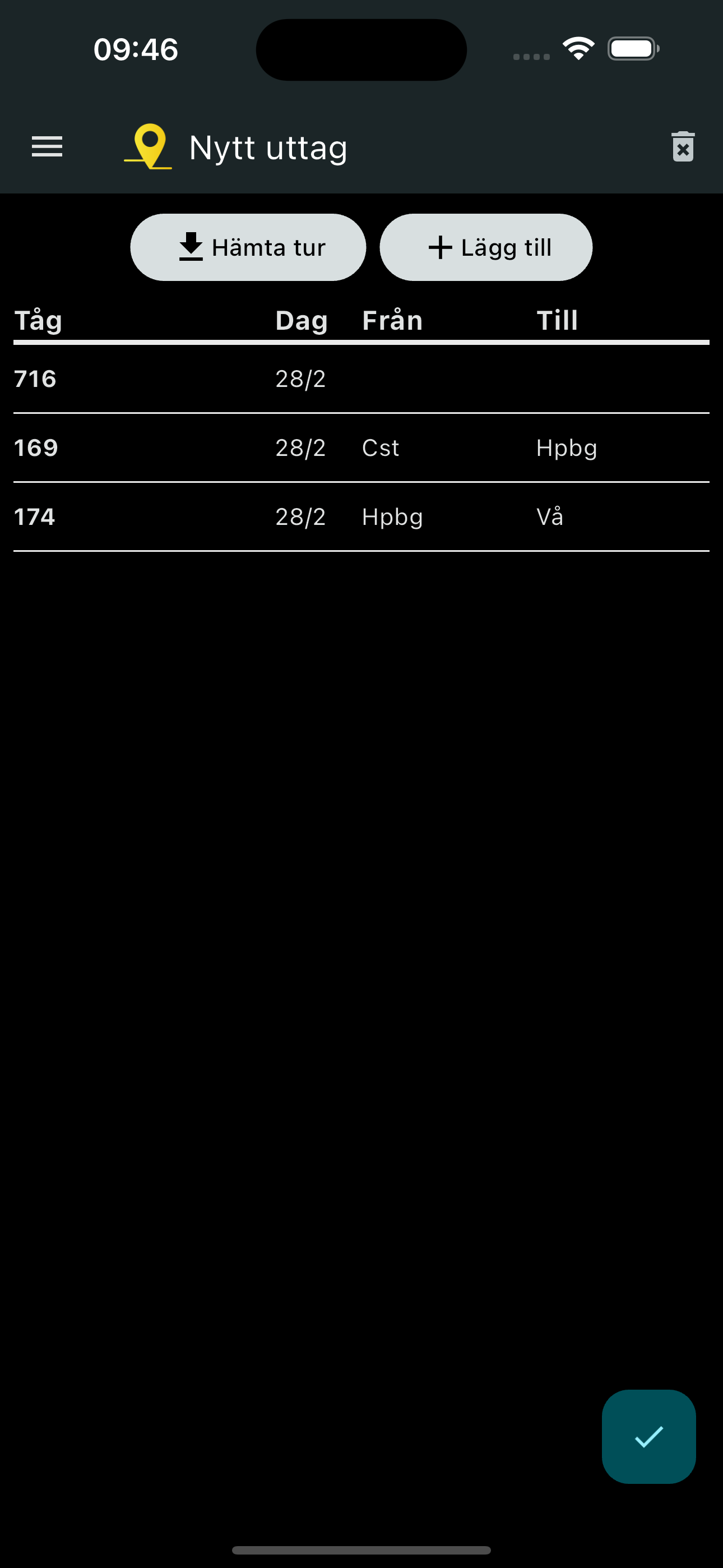
|
|
Rensar alla rader |
När man återvänder till denna vy kommer den ihåg vilka tåg som ingick i det senaste uttaget. Om tåget har kört hela den sträcka som togs ut så försvinner det från listan. Om tåget har passerat från-platsen så uppdateras den till aktuell plats, eller om tåget är på linjen till föregående plats. Tanken bakom detta är att tågorder endast ska tas ut för de sträckor som är kvar att köra.
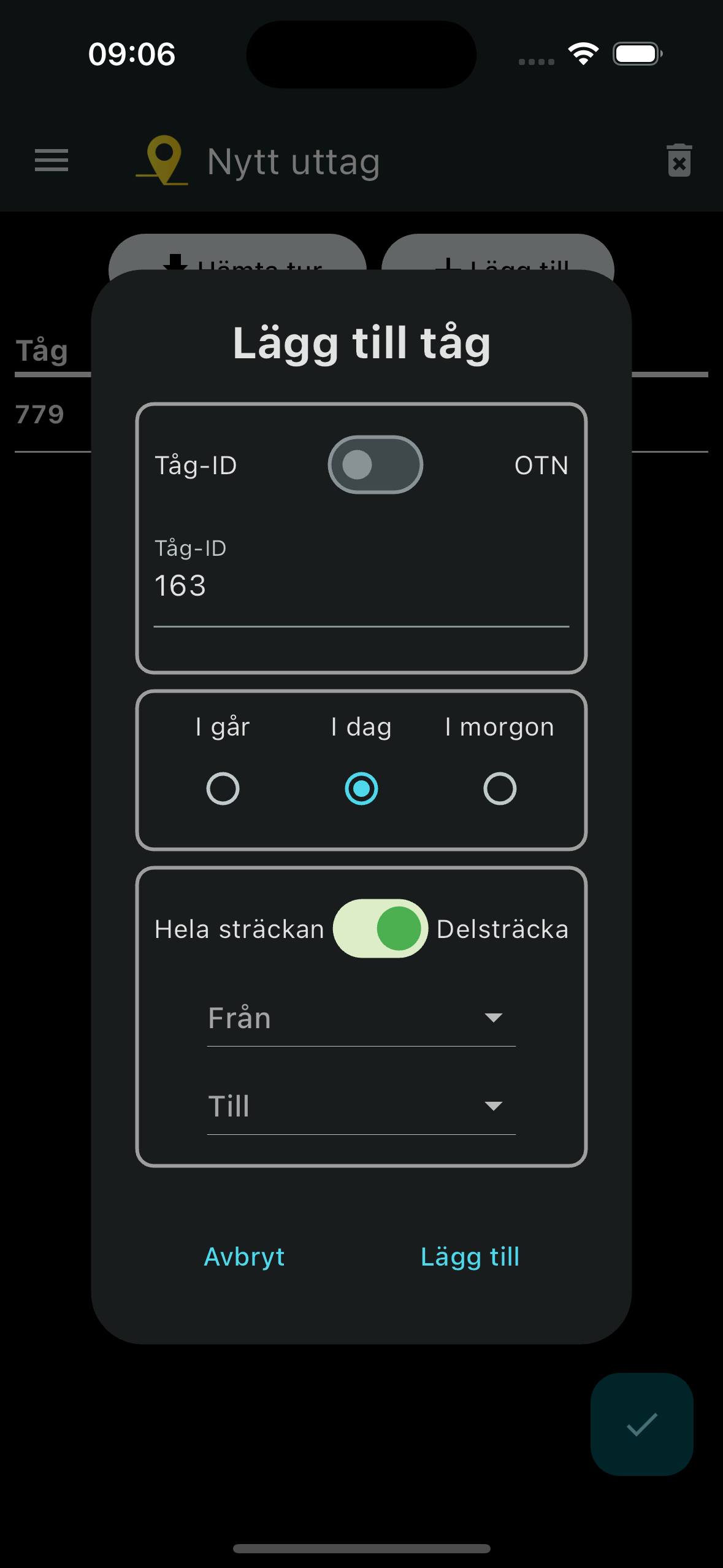
Det är möjligt att ange tåg-id eller OTN, 1409 kommer ihåg alternativet som valdes senast. Dagens datum och hela sträckan är förvalda men går lätt att ändra.
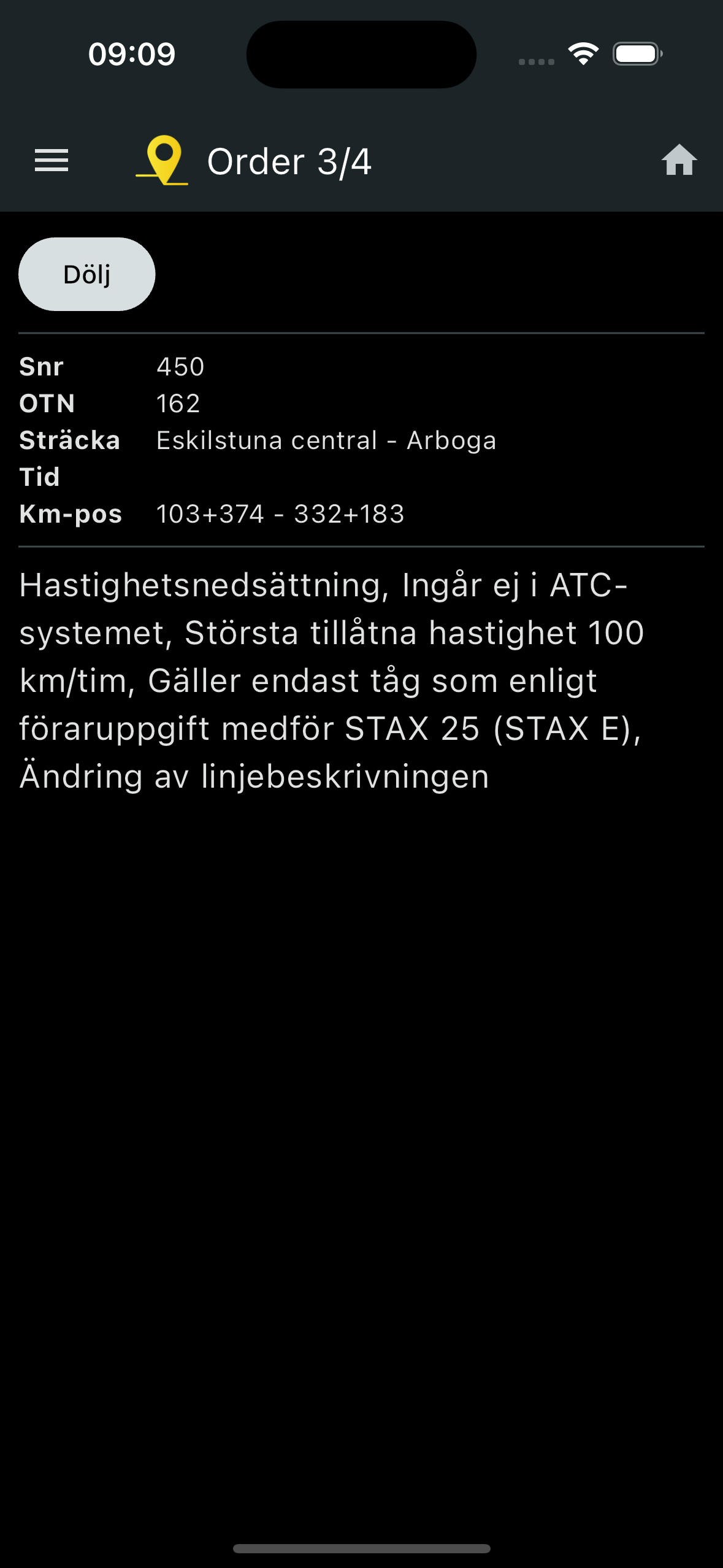
|
|
Vid uttag av order för resandetåg finns möjligheten att dölja order helt som endast gäller för STAX E och STAX 25. På tjänstetåg och godståg så finns inte knappen. |
|
|
Tillbaka till Aktuellt uttag |
|
|
Swipa mellan ordrar och uttag. |
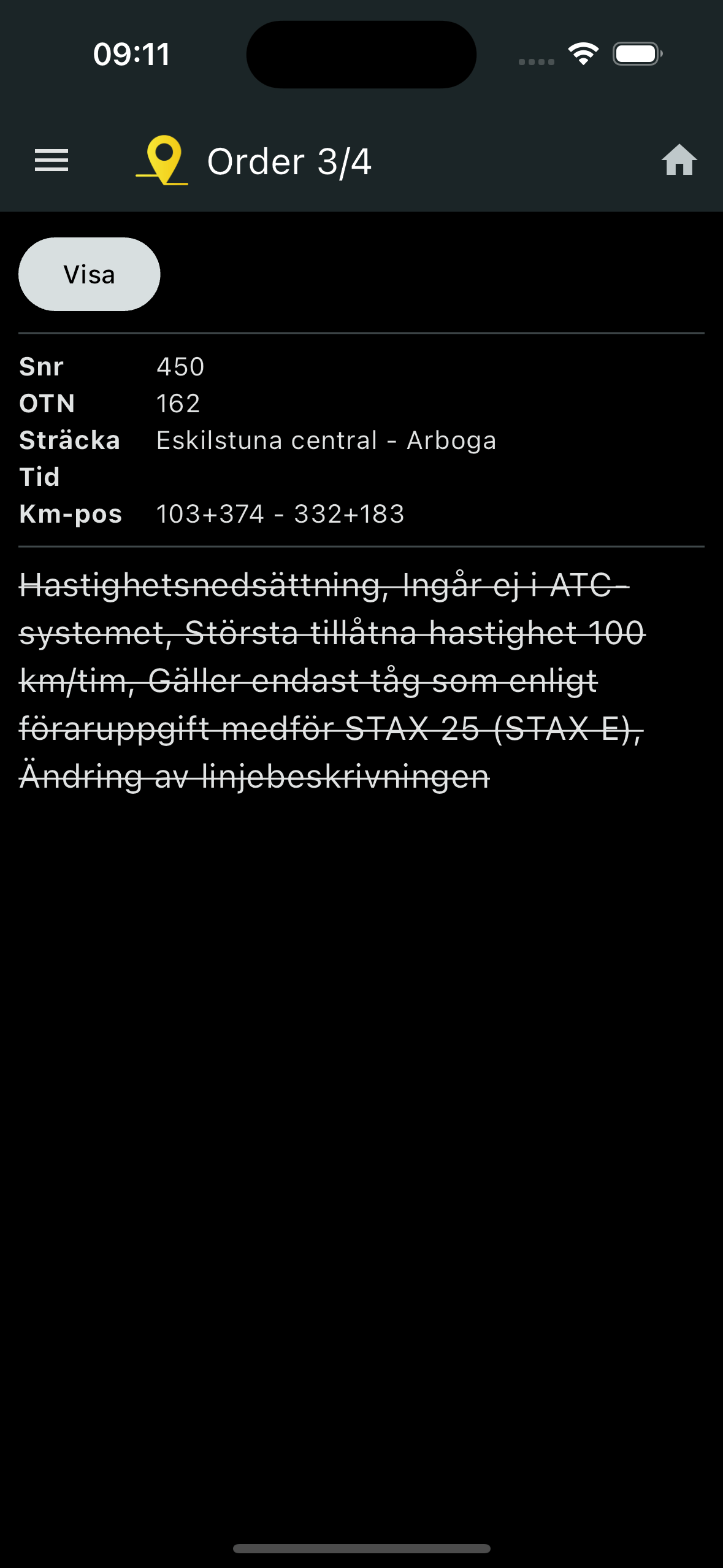
|
|
Ordern kommer fortfarande att finnas kvar i översikten där man kan välja att visa den igen. Har man dolt en order fortsätter den vara dold även för kommande uttag där den skulle ha visats. |
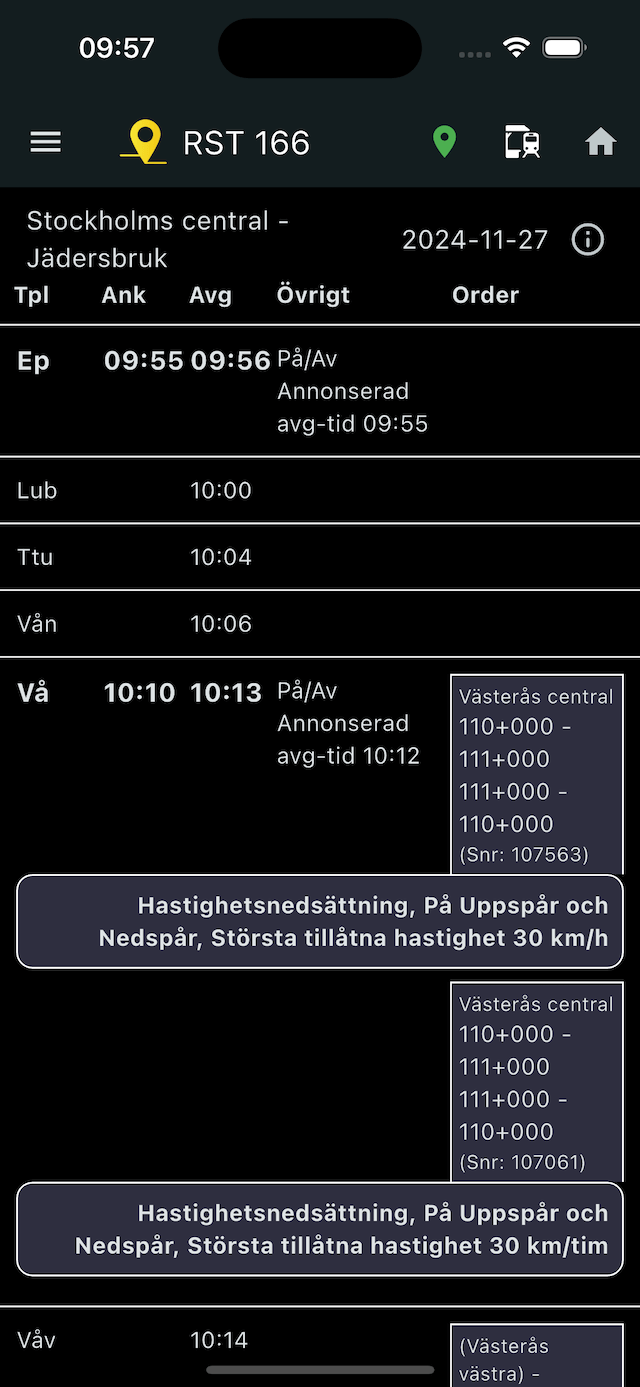
| Information om uttaget. | |
|
|
När autoskroll aktiveras visas ikonen i grönt. Körordern skrollar då automatiskt i takt med tågets position. Om du skrollar manuellt stängs den automatiska skrollen av tillfälligt, men aktiveras automatiskt igen nästa gång du återvänder till körordersidan. Om autoskrollen stängs av via rubrikraden förblir den avstängd tills du själv aktiverar den igen. |
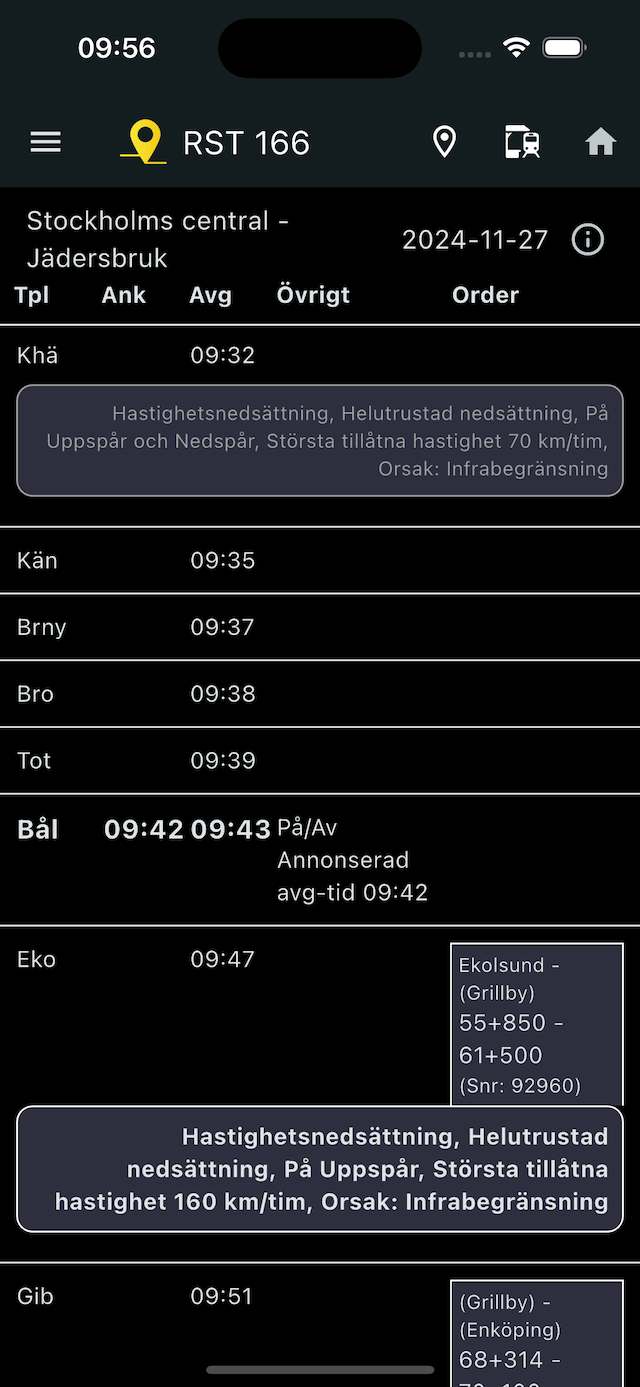
Det finns en möjlighet att "tona ner" ordrar som föraren är bekant med för att få andra ordrar att sticka ut. Klicka på ordern för att växla mellan normal och nedtonat. Alla ordrar är från början alltid i normalläget och måste aktivt tonas ner. 1409 kommer sedan ihåg villka ordrar föraren har valt att tona ner även på kommande uttag.
Digital ordergivning
Från den 3 december 2024 finns Digital ordergivning hos Trafikverket. Detta innebär att föraren får en notis när det sker en förändring och tkl kan se att föraren tagit del av den. Utan Digital ordergivning måste tkl ringa varje tåg och kontrollera att ordern kommit fram.
Observera att 1409 behöver ha tillåtelse att använda notiser i din enhet. Det ligger under Systeminställningar, Appar. Kontrollera gärna dina notisinställningar för att bestämma vad du vill ska hända när en notis tas emot.
Utöver notiserna märks också behovet av att uppdatera orderuttaget genom att en röd knapp visas längst ner till höger på uttaget.
När uttaget har uppdaterats och du har gått igenom alla nya ordrar så skickas en kvittens till tkl att du har tagit del av uppdateringen. Om du är den enda som har gjort uttag för tåget och sträckan där uppdateringen gäller så behöver tkl i och med detta inte ringa tåget.
Om flera förare har ett giltigt uttag för samma tåg, exempelvis vid förarbyte, och den nya ordern berör båda deras delsträckor så behöver båda förarna uppdatera sina uttag innan tåget har kommit fram till platsen där ordern börjar gälla. Det är därför viktigt att uppdatera sitt uttag så snart som möjligt när notisen kommer, även om det är ett tåg man ska köra senare.
Observera att om du gör ett uttag från en annan enhet för samma tåg så räknas du som en annan förare och kommer att behöva uppdatera uttaget på båda enheterna.
Villkoret för att tkl inte ska behöva ringa tåget är att alla giltiga uttag för tåget och sträckan innehåller förändringen.
Körorder på surfplatta
Körorder på surfplatta, i stående format. Bläddra mellan olika ordrar med hjälp av svepgester. Huset tar dig tillbaka till Aktuellt uttag.
- Typ av tåg (RST), tekniskt tågnummer, start- och slutstation
- Trafikplatser med planerad ankomsttid och planerad avgångstid
- Övrigt som hör till körplanen.
- Speciell orderinfo som gäller för en viss plats eller sträcka, som hastighetsnedsättningar etc samt säkerhetsordernummer
Körorder + tågläge
Vid användning av surfplatta så visas Tågläge ofta tillsammans med Körorder. Observera att i Tågläge visas körriktningen uppåt (och trafikplatserna uppdateras automatiskt), medan i Körorder är det omvänd ordning, att körriktningen visas nedåt och scrollning sker manuellt.
Obs!
Stående surfplatta visar samma vy som mobilversionen, fast med större text, medan liggande surfplatta visar fler fönster. Du väljer själv ett från menyn. De andra tre fönstren är förvalda och ska visa Start, Tågläge och Ecodriving.
|
|
Visar att GPS:en är påslagen. |
|
|
Maila din position till dig själv. |
|
|
Autoscroll läs mer här. |
I liggande läge är skärmsläckaren inaktiverad när GPS:en är pås.
Dokument
Under Dokument finns linjeböcker och eventuella operatörsspecifika dokument. Här finns stöd för kvittering av viktiga dokument, offlinesynkning, möjlighet att söka efter ett specifikt dokument samt att snabbt hitta de senast lästa dokumenten.
Trafikstörningar
All information som visas skickas från Trafikverket till 1409. Varje uppdatering kommer med en tidsstämpel för att det ska bli tydligare vad som har hänt när. Har trafikstörningen mer än 3 händelser så komprimeras den och öppnas enkelt med ett klick. Saknas det en prognos så beror det på att Trafikverket inte har någon. De senaste trafikstörningarna visas överst och de gröna är åtgärdade.
Resa nu
När behovet att åka så snart som möjligt finns så används Resa nu, funktionen hittar förbindelser med hjälp av Samtrafikens Resrobot. Den är uppdaterad med förseningar och tar hänsyn till inställda tåg.
Här visas:
- Avgångar och ankomster
- Total restid
- Antal byten och färdsätt
Välj avgången för att få mer detaljerad information.
|
|
Buss |
|
|
Tunnelbana |
|
|
Spårvagn |
|
|
Färja |
|
|
Tåg |
|
|
Gång |
|
|
Byte |
Planera resa
Till skillnad från Resa nu så planeras här resan utifrån valfri tid och plats, exempelvis vid trafikstörningar där resenärer behöver nya anslutningar.
Tågoperatörer
Ger en översikt över resandetåg, godståg och tjänstetåg i trafik per tågoperatör just nu. Välj en operatör för att se deras tåg som är ute och kör just nu, samt deras rättidighet. Därifrån går det även att välja enskilda tåg och deras tidtabell (Tågstatus).
Här visas:
- Vald tågkategori; resandetåg (Rst), godståg (Gt) eller tjänstetåg (Tjt)
- Tågoperatör
- Antal tåg som är ute och kör just nu
- Hur många av tågen som är försenade mer än 5 minuter.
- Tågens rättidighet i procent.
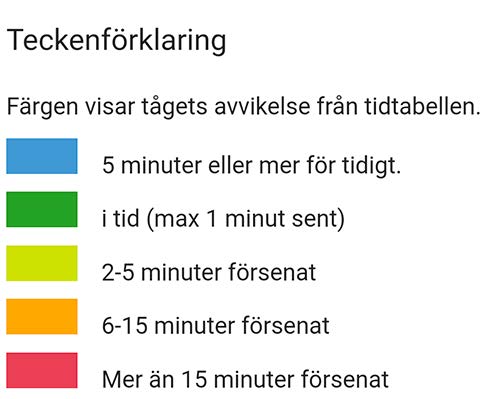
Obs!
Inställda tåg finns inte med här. Endast tåg i trafik visas.
Översikt för specifik tågoperatör
Översikt över alla tåg i trafik för en specifik tågoperatör.
Här visas:
- Tågnummer
- Start och slutstation för tåget
- Aktuell position (på en trafikplats eller mellan två trafikplatser)
- Antal minuter före tidtabell (grönt ) eller efter tidtabell (rött).
- Senaste rapport visar när positionen senast uppdaterades
- Nästa visar när positionen förväntas uppdateras nästa gång. (Om den inte uppdateras betyder det att tåget blir mer försenat.)
Lutningar
Den här funktionen är speciellt användbar för längre och tyngre tåg på backiga sträckor, samt för förare som är ovana vid att köra på en viss sträcka. Syftet med lutningsfunktionen är att få en jämnare körning, som är anpassad till banans topografi. Därmed undviks onödiga inbromsningar eller att hastigheten är onödigt hög, vilket minskar både elförbrukningen och slitage.
Lutningar är tänkt att vidareutvecklas i framtiden.
Ecodriving
Med Ecodriving kan föraren anpassa sin körning för att hålla nere elförbrukningen, genom att undvika onödiga inbromsningar eller köra onödigt fort. Körningen blir också jämnare och mer komfortabel för resenärerna. Ecodriving med GPS visas i nederkant i 1409 Pro för surfplatta.
Här visas:
- Nästa uppehåll samt avstånd.
- Beräknad ankomsttid om tåget kör enligt den aktuella hastigheten samt Planerad ankomsttid enligt tidtabellen.
- Nedräkning i sekunder tills det är dags att börja bromsa (komfortabel inbromsning för persontåg, cirka 0,8 m/s^2).
- Kilometerposition visar närmaste kilometerstolpe samt avstånd och riktning till den. I det här fallet km 110 som ligger 2664 m framåt, uppåtpil står för framåt och nedåtpil för bakåt.
- Rekommenderad hastighet som bör hållas för att komma fram i tid. (Maximal rekommenderad hastighet är 200 km/h, ingen hänsyn tas till hastighetsbegränsningar.)
- Nuvarande hastighet, enligt GPS:en. (Ett bra sätt att se att GPS:en på enheten fungerar som den ska är att jämföra tågets hastighet med hastigheten enligt GPS:en. )
|
|
Aktivera GPS |
|
|
Vit = Ej påslagen |
|
|
Grön = På och har kontakt med satelliter |
|
|
Blå = Söker efter satelliter |
|
|
Röd = Något har gått fel |
|
|
Se också till att appen har platsbehörighet på enheten (sker normalt vid installation). |
Bra att veta i sammanhanget är också att den rekommenderade hastigheten är mer rättvisande i början av resan, när det är långt kvar till nästa uppehåll. Systemet utgår ifrån att det kommer att vara möjligt att hålla samma hastighet hela vägen, vilket i praktiken inte alltid går då hastighetsbegränsningarna kan vara lägre.
Ju närmare nästa uppehåll tåget kommer desto mer rättvisande blir det att titta på den planerade ankomsttiden samt den beräknade ankomsttiden istället för rekommenderad hastighet.
I denna första version av Ecodriving tas ingen hänsyn till mötande tåg, hastighetsbegränsningar på banan etc. En mer avancerad ecodrivingfunktion planeras att komma längre fram i tiden.
När 1409 Pro är integrerat med ett tågbolags personal- och schemasystem så behöver tågnummer inte anges, utan systemet vet automatiskt vilket tåg som är aktuellt. Det går även att skriva in ett nytt tågnummer.
Vistelse i spår
Här går det att på ett enkelt sätt dokumentera riskbedömningen vid egenförflyttning i spår enligt Trafikverkets krav från 2025-06-04.
Gör riskbedömningen och tryck på "Spara"-knappen för att dokumentera den. Riskbedömingen sparas tills du trycker på "Töm".
Inställd hastighet, tid, säkerhetsmarginal och syfte ligger kvar oförändrat inför nästa riskbedömning, så det behövs endast bockas för när kontrollerna görs.
Feedback och felanmälan
Vi på Tydal Systems jobbar kontinuerligt med att uppdatera och underhålla 1409. Du som har 1409 som officiellt arbetsverktyg kontaktar supporten på ditt företag. För övriga användare, kontakta oss på [email protected].
För att vi ska kunna hjälpa dig på bästa sätt så vill vi gärna veta om du kör Android eller iOS, vilken version av 1409-appen du använder (står högst upp i menyn), vilken sida det gäller, vilket tågnummer eller station och tidpunkt, samt ditt användarnamn.
Utskrift
Manualen är utformad för att vara online, vilket säkerställer att du alltid har tillgång till den senaste informationen om 1409. Tack vare regelbundna uppdateringar kan en utskriven manual snabbt bli inaktuell. Om du behöver skriva ut specifika avsnitt rekommenderar vi att du använder webbläsaren Google Chrome för bästa resultat. På så sätt kan du fokusera på just den information du behöver.